Lenovo ThinkCentre 2119, ThinkCentre 2121, ThinkCentre 3229, ThinkCentre 3234, ThinkCentre 3235 User Guide [nl]
...Page 1

ThinkCentre
Gebruikershandleiding
Machinetypen:2119,2121,3229,3234,3235,3236,3237,3238,
3240,3242en3243
Page 2

Opmerking:Leesenbegrijpeersthetvolgendevoordatudezeinformatieenhetproductdathetondersteunt,
gebruikt:“Belangrijkeveiligheidsvoorschriften”oppaginavenBijlageA“Kennisgevingen”oppagina127.
Vijfdeuitgave(Oktober2012)
©CopyrightLenovo2012.
KENNISGEVINGBEGRENSDEENBEPERKTERECHTEN:alsgegevensofsoftwareword(t)(en)geleverdconformeen
“GSA”-contract(GeneralServicesAdministration),zijngebruik,vermenigvuldigingenopenbaarmakingonderhevigaan
beperkingenzoalsbeschreveninContractnr.GS-35F-05925.
Page 3
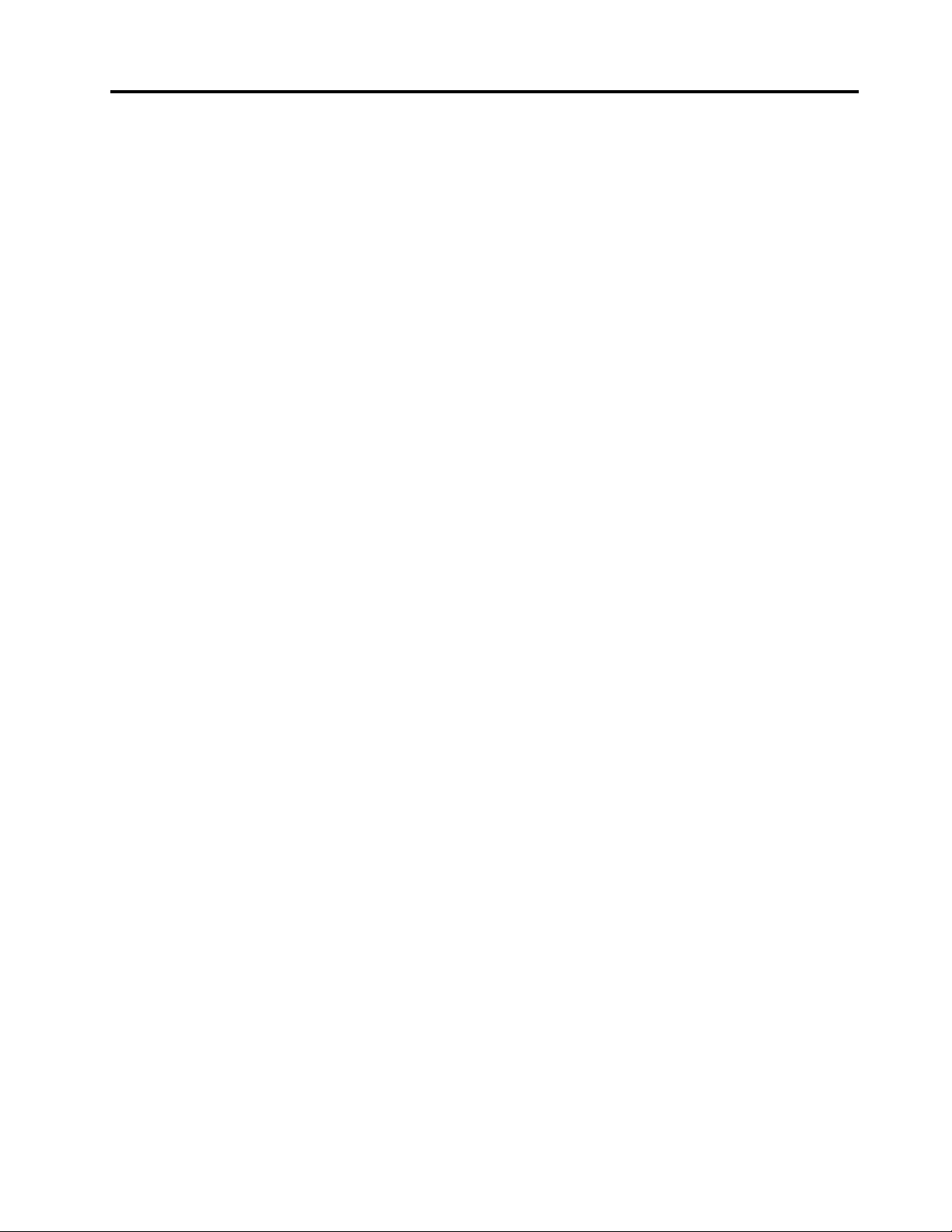
Inhoud
Belangrijkeveiligheidsvoorschriften..v
Serviceenupgrades.............v
Voorkomingvanstatischeelektriciteit.......vi
Netsnoerenenvoedingsadapters........vi
Verlengsnoerenenaanverwanteapparaten...vii
Stekkersenstopcontacten..........vii
Externeapparatuur.............vii
Algemenewaarschuwingoverdebatterij....vii
Kennisgevingoplaadbarebatterij.......viii
Warmteproductieenventilatie.........viii
Gebruiksomgeving..............ix
Veiligheidsvoorschriftenvoordemodem.....x
Verklaringvanconformiteitmetlaserrichtlijnen...x
Kennisgevingvoedingseenheid.........x
Reinigingenonderhoud............xi
Aanvullendebelangrijkeinformatie........xi
Hoofdstuk1.Productoverzicht.....1
Functies..................1
Specicaties................4
Lenovo-programma's.............4
Lenovo-programma'svanuithet
besturingssysteemWindows7openen....4
Lenovo-programma'svanuithet
besturingssysteemWindows8openen....6
KennismakingmetLenovo-programma's...6
Locaties..................8
Aansluitingen,knoppenenlampjesaande
voorkantvandecomputer.........9
Aansluitingenaandeachterkantvande
computer...............10
Componenten.............12
Onderdelenopdesysteemplaat......13
Machinetypeenmodelnummer......14
Hoofdstuk2.Werkenmetde
computer...............15
Veelgesteldevragen............15
Conguratieschermvanuithetbesturingssysteem
Windows8openen.............15
Hettoetsenbordgebruiken..........16
Windows-sneltoetsengebruiken......16
DeblauweThinkVantage-knopgebruiken..16
Devingerafdruklezergebruiken......16
Eenwielmuisgebruiken...........17
Audioinstellen...............17
Deaudiovoorzieningvandecomputer...17
Hetvolumeinstellenophetbureaublad...17
Hetvolumeinstellenophet
Conguratiescherm...........18
Cdsendvdsgebruiken...........18
GebruikvanCD'senDVD's........18
CD'sofDVD'safspelen.........19
Eencdofdvdopnemen.........19
Hoofdstuk3.Uenuwcomputer...21
Toegankelijkheidencomfort.........21
Dewerkplekinrichten..........21
Comfort...............21
Reectieenverlichting..........22
Luchtcirculatie.............22
Stopcontactenenkabellengte.......22
UwcomputerbijLenovoregistreren......23
Uwcomputernaareenanderlandofandereregio
verhuizen.................23
Voltageschakelaar...........23
Vervangingsstroomkabels........24
Hoofdstuk4.Beveiliging.......25
Beveiligingsvoorzieningen..........25
Eengeïntegreerdkabelslotbevestigen.....26
Wachtwoordengebruiken..........26
BIOS-wachtwoorden..........26
Windows-wachtwoorden.........27
Devingerafdruklezercongureren.......27
Firewallsgebruikenenkennen........27
Gegevenstegenvirussenbeschermen.....28
Hoofdstuk5.Hardwareinstallerenen
vervangen...............29
Werkenmetapparatendiegevoeligzijnvoor
statischeelektriciteit............29
Hardwareinstallerenenvervangen.......29
Externeapparateninstalleren.......29
Deverticalestandaardinstallerenof
verwijderen..............30
Installerenofverwijderenvande
VESA-montagebeugel..........31
Dekapvandecomputerverwijderen....34
Geheugenmodulesinstallerenofvervangen.35
Hetoptische-schijfstationvervangen....37
Hetsecundairevasteschijfstationvervangen.42
Debatterijvervangen..........48
AC-adaptervervangen..........49
BeugelvandeAC-adaptervervangen....51
Devoedingsplaatvervangen.......53
©CopyrightLenovo2012
i
Page 4
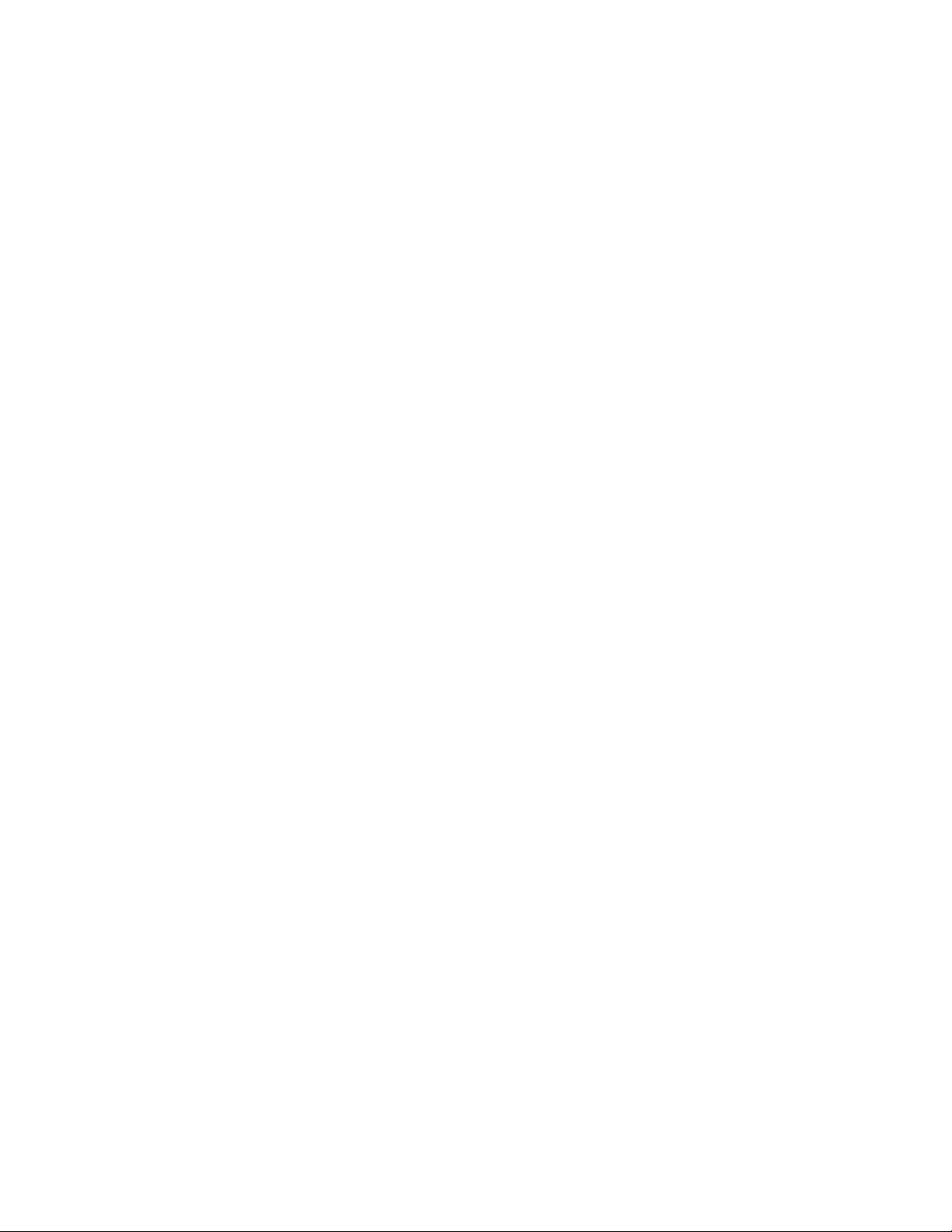
Hetkoelelementvervangen........55
Demicroprocessorvervangen.......58
Debeugelvanhetvaste-schijfstation
vervangen...............61
DeWiFi-kaartmodulevervangen......65
DeachtersteWiFi-antenneinstallerenof
verwijderen..............67
Desysteemventilatorvervangen......71
Deinterneluidsprekervervangen.....73
Hettoetsenbordofdemuisvervangen...75
Hetvervangenvandeonderdelenvoltooien.76
Hoofdstuk6.Informatieover
systeemherstel............79
Informatieoverherstelproceduresvoorhet
Windows7-besturingssysteem........79
Herstelmediamakenengebruiken.....79
Backup-enherstelbewerkingenuitvoeren..80
WerkenmethetwerkgebiedvanRescueand
Recovery...............81
Noodherstelmediamakenengebruiken...82
Voorafgeïnstalleerdesoftwareen
stuurprogramma'sopnieuwinstalleren...83
Softwareopnieuwinstalleren.......84
Stuurprogramma'sopnieuwinstalleren...85
Problemenmetherstelproceduresoplossen.85
Informatieoverherstelproceduresvoorhet
Windows8-besturingssysteem........85
Hoofdstuk7.Werkenmethet
programmaSetupUtility.......87
HetprogrammaSetupUtilitystarten......87
Instellingenbekijkenenwijzigen........87
Wachtwoordengebruiken..........87
Overwegingentenaanzienvan
wachtwoorden.............88
Power-OnPassword..........88
AdministratorPassword.........88
HardDiskPassword...........88
Eenwachtwoordinstellen,wijzigenof
wissen................89
Vergetenwachtwoordenwissen(CMOS
wissen)................89
Mogelijkheidomeenapparaatinofuitte
schakelen................89
Eenopstartapparaatkiezen..........90
Eentijdelijkopstartapparaatkiezen.....90
Deopstartvolgordeselecterenofwijzigen..90
ErP-compliantiemodusinschakelen......90
ICE-prestatiemodus............91
ICEthermischewaarschuwing........92
SetupUtilityafsluiten............92
Hoofdstuk8.Systeemprogramma's
bijwerken...............93
Werkenmetsysteemprogramma's.......93
HetBIOSbijwerkenvanafeenschijf(ashen)...93
HetBIOSbijwerken(ashen)vanuithet
besturingssysteem.............94
HerstellenvaneenPOST/BIOS-bijwerkfout...94
Hoofdstuk9.Problemenvoorkomen
....................97
Uwcomputerup-to-datehouden.......97
Denieuwstestuurprogramma'svooruw
computerophalen...........97
Updatesvanhetbesturingssysteem....97
SystemUpdategebruiken........98
Reinigingenonderhoud...........98
Eerstevereisten............98
Decomputerschoonmaken........99
Goedeonderhoudsprocedures......100
Decomputervervoeren...........101
Hoofdstuk10.Diagnoseen
probleemoplossing.........103
Elementaireprobleemoplossing........103
Procedurevoorverhelpenvanproblemen....104
Problemenoplossen............104
Audioproblemen............105
CD-problemen.............107
DVD-problemen............108
Incidenteleproblemen..........109
Problemenmettoetsenbord,muisof
aanwijsapparaat............109
Beeldschermproblemen.........111
Netwerkproblemen...........113
Problemenmetopties..........116
Problemenmetdeprestatiesofvastlopenvan
decomputer..............117
Printerproblemen............118
Problemenmetdeseriëlepoort......119
Softwareproblemen...........119
USB-problemen............120
LenovoSolutionCenter...........121
Hoofdstuk11.Informatie,hulpen
service................123
Informatiebronnen.............123
LenovoThinkVantageT ools........123
LenovoWelcome............123
Helpenondersteuning..........123
Veiligheidengarantie..........123
Lenovo-website............123
LenovoSupport-website.........124
iiThinkCentreGebruikershandleiding
Page 5
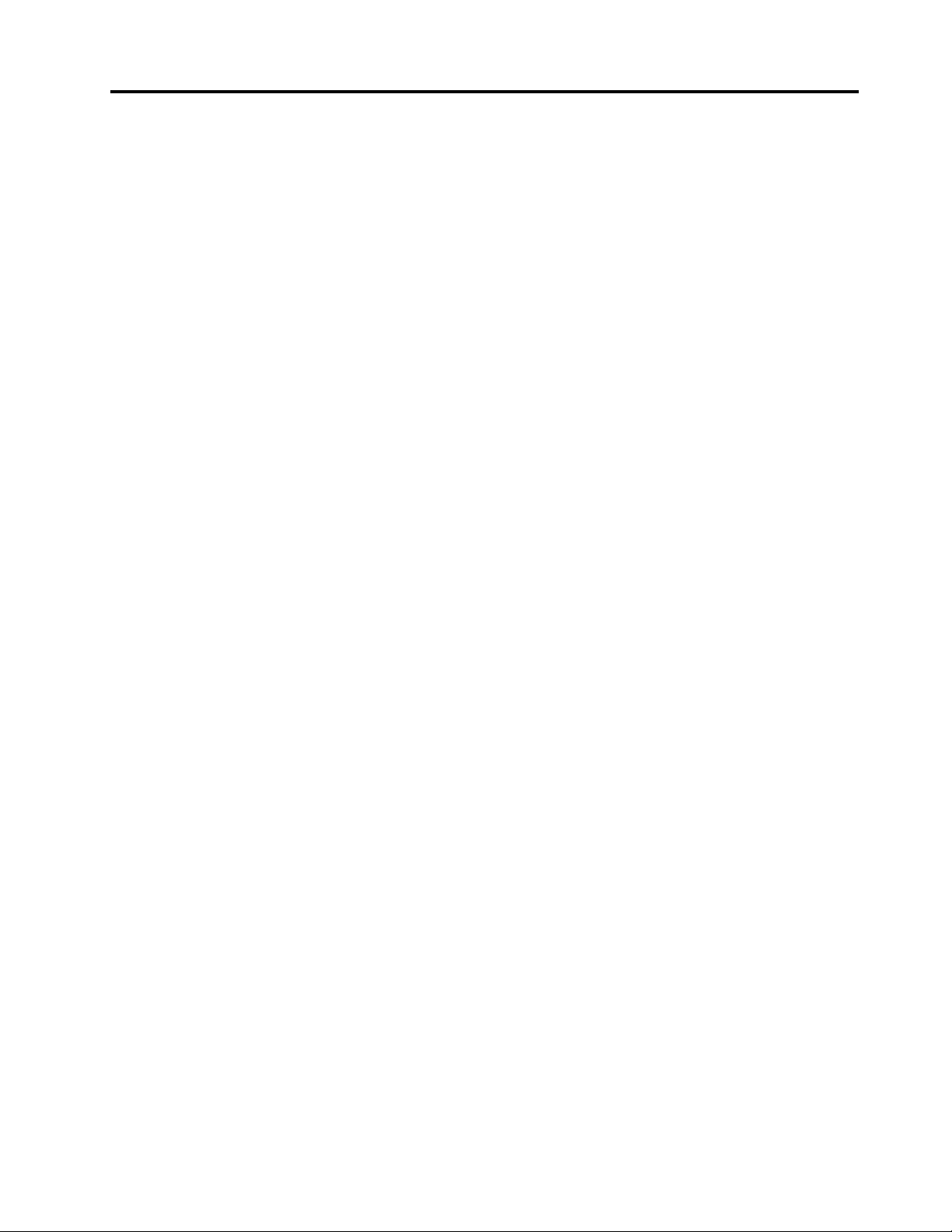
Hulpenservice..............124
Documentatieendiagnoseprogramma
gebruiken...............124
Serviceaanvragen...........124
Andereservices............125
Extraservicesaanschaffen........126
Recyclinginformatie.............133
RecyclinginformatievoorBrazilië.......134
Informatieoverhetrecyclenvanbatterijenvoor
Taiwan..................135
Informatieoverhetrecyclenvanbatterijenvoorde
EuropeseUnie...............135
BijlageA.Kennisgevingen.....127
Handelsmerken..............128
BijlageB.Regelgeving.......129
Kennisgevingclassicatievoorexport.....129
Elektronischeemissie............129
VerklaringvandeFederalCommunications
Commission..............129
Aanvullendekennisgevingregelgeving.....131
BijlageC.WEEE-en
recyclinginformatie.........133
BelangrijkeWEEE-informatie.........133
BijlageD.Kennisgevingbeperking
vanschadelijkestoffen(Restriction
ofHazardousSubstances,RoHS).137
ChinaRoHS................137
TurkijeRoHS...............137
OekraïneRoHS..............137
IndiaseRoHS...............138
BijlageE.InformatieoverENERGY
STAR-modellen...........139
Trefwoordenregister........141
©CopyrightLenovo2012
iii
Page 6
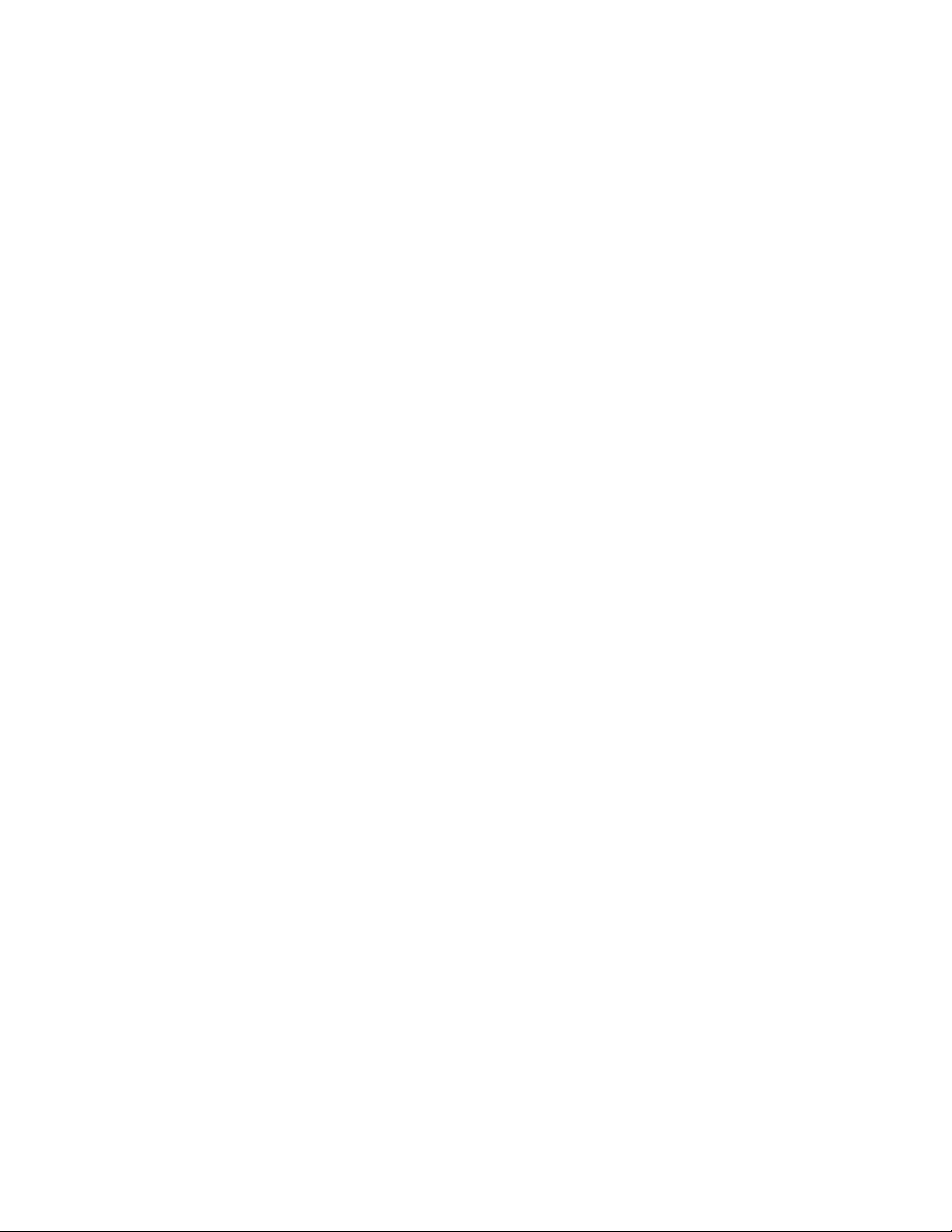
ivThinkCentreGebruikershandleiding
Page 7
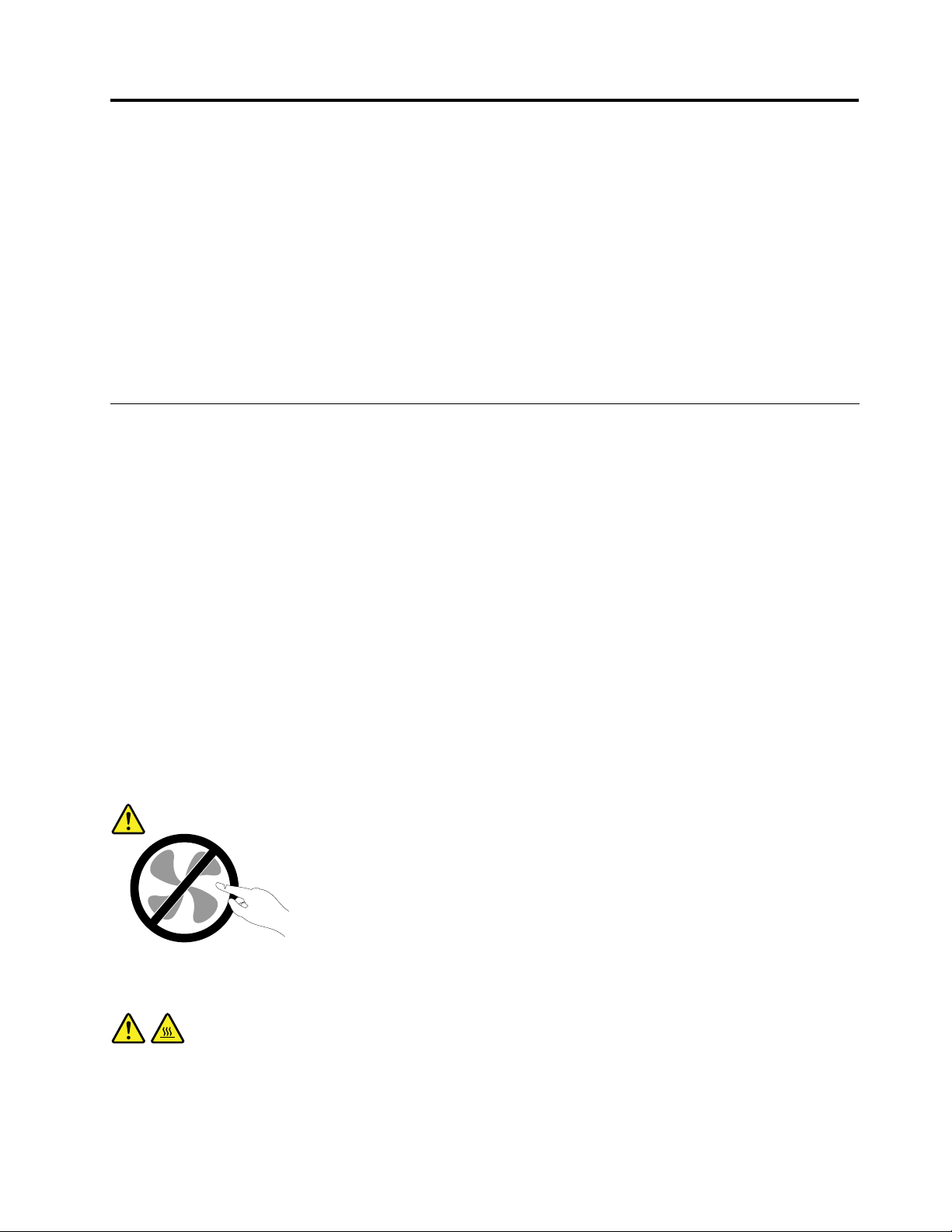
Belangrijkeveiligheidsvoorschriften
WAARSCHUWING:
Zorgervoordatu,voordatudezehandleidinggaatgebruiken,kennisneemtvande
veiligheidsvoorschriftenvoorditproduct.Raadpleegdeinformatieindezesectieendebijdit
productgeleverdeveiligheidsvoorschriftenuitdeHandleidingvoorveiligheid,garantieeninstallatie.
Doordeveiligheidsvoorschriftengoedinuoptenemenverkleintudekansoppersoonlijkletselen
opschadeaanhetproduct.
AlsugeenexemplaarmeerhebtvandeHandleidingvoorveiligheid,garantieeninstallatie,kunt
ueenPortableDocumentFormat(PDF)-versiedownloadenvandeLenovo
http://www.lenovo.com/support.DeLenovoSupport-websitebiedtdeHandleidingvoorveiligheid,garantie
eninstallatieendezegebruikershandleidingookinanderetalen.
®
Support-websiteop:
Serviceenupgrades
Probeernietzelfonderhoudaanhetproductuittevoeren,tenzijuhiertoeinstructieshebtgekregeninde
documentatieofvanuithetCustomerSupportCenter.Schakelalleeneenserviceproviderindiegoedkeuring
heeftvoorhetreparerenvanhetdesbetreffendeproduct.
Opmerking:Sommigeonderdelenvandecomputerkunnendoordegebruikerwordenuitgebreidof
vervangen.Upgradeswordenmeestal“opties”genoemd.Vervangendeonderdelendiezijngoedgekeurdom
doordeklantzelftewordengeïnstalleerd,wordenCustomerReplaceableUnitsofCRU'sgenoemd.CRU's
zijnvoorzienvandocumentatiemetinstructiesvoorvervangingvandezeonderdelendoordeklant.Volgbij
hetinstallerenofvervangenvandergelijkeonderdelensteedsdeinstructies.Dathetaan/uit-lampjeniet
brandt,betekentnietnoodzakelijkerwijsdathetspanningsniveaubinnenineenproductnulis.Voordatude
kapopentvaneenproductdatisuitgerustmeteennetsnoer,dientualtijdtecontrolerenofhetapparaat
uitstaatenofdestekkervanhetproductuithetstopcontactisgehaald.Leesvoormeerinformatieover
CRU´sHoofdstuk5“Hardwareinstallerenenvervangen”oppagina29
hetCustomerSupportCenter.
Hoewelergeenbewegendeonderdeleninuwcomputerzittenalshetnetsnoeruithetstopcontactis
gehaald,ishetgoedomdedevolgendewaarschuwingen,omwillevanuwveiligheid,terhartetenemen:
WAARSCHUWING:
.Bijvragenneemtucontactopmet
Gevaarlijkebewegendeonderdelen.Houduwvingersenanderelichaamsdelenopafstand.
WAARSCHUWING:
ZetdecomputeruitenlaatdezedrietotvijfminutenafkoelenvoordatudekapopentomCRU'ste
vervangen.
©CopyrightLenovo2012
v
Page 8
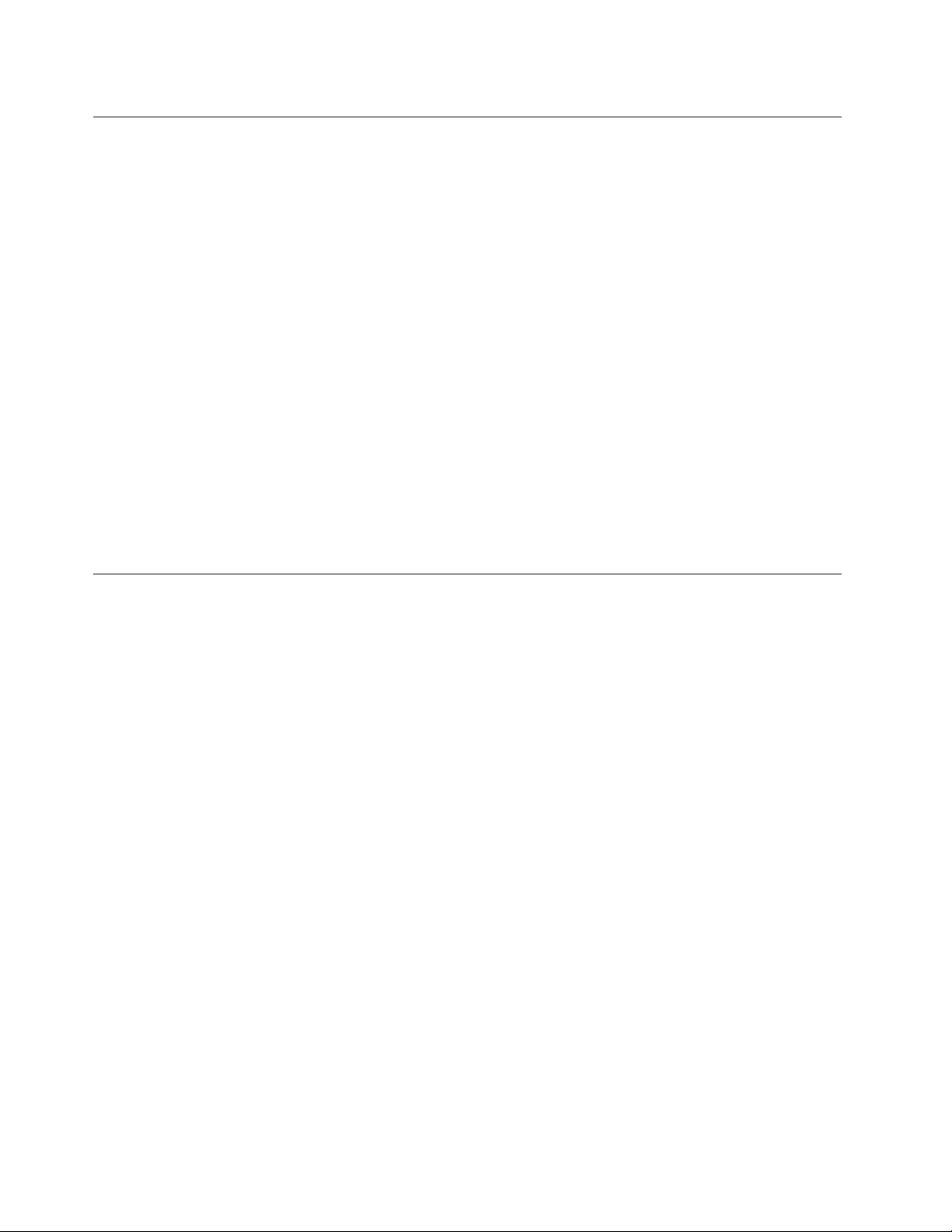
Voorkomingvanstatischeelektriciteit
Statischeelektriciteitisongevaarlijkvooruzelf,maarkandecomputeronderdelenendeoptieszwaar
beschadigen.Onjuistbehandelingvanonderdelendiegevoeligzijnvoorstatischeelektriciteit,kanleiden
totschadeaandieonderdelen.AlsueenoptieofCRUuitpakt,opendeantistatischeverpakkingdanpas
wanneeruinstructiekrijgtomdedesbetreffendeoptieofCRUteinstalleren.
AlsuwerktmetoptiesofCRU's,ofhandelingenbinnenindecomputeruitvoert,neemdandevolgende
voorzorgsmaatregelenomschadetengevolgevanstatischeelektriciteittevoorkomen:
•Beweegzominmogelijk.Doorwrijvingkanerstatischeelektriciteitontstaan.
•Gavoorzichtigmetdeonderdelenom.Pakadapters,geheugenmodulesenandereprintplatenbijderand
beet.Raaknooitonbeschermdeelektronischecircuitsaan.
•Zorgdatookanderendecomponentennietaanraken.
•Wanneerueennieuweoptieinstalleertdiegevoeligisvoorstatischeelektriciteit,houddande
antistatischeverpakkingmetdatonderdeelminstens2secondentegeneenmetalenafdekplaatjevaneen
uitbreidingssleufofeenanderongeverfdmetalenoppervlakopdecomputer.Hiermeevermindertude
statischeladingvandeverpakkingenvanuwlichaam.
•Installeerhetonderdeeldatgevoeligisvoorstatischeelektriciteitzomogelijkdirectvanuitdeantistatische
verpakking,zonderheteerstneerteleggen.Alsuhetonderdeelneermoetleggennadatuhetuitde
verpakkinghebtgehaald,leghetdanopdeantistatischeverpakkingopeenvlakkeondergrond.
•Leghetonderdeelnietopdekapvandecomputerofopeenmetalenondergrond.
Netsnoerenenvoedingsadapters
Gebruikuitsluitendnetsnoerenenvoedingsadaptersdiedoordefabrikantvanhetproductzijngeleverd.
Udienteengoedgekeurdnetsnoertegebruiken.VoorDuitslandmoetditH05VV-F,3G,0,75mm
zijn.Inanderelandenmoetendienovereenkomstiggeschiktenetsnoerenwordengebruikt.
Windeennetsnoernooitomeenvoedingsadapterofeenandervoorwerp.Hierdoorkanereenmechanische
spanningophetsnoerkomentestaan,waardoorhetkanrafelenofscheuren.Ditkangevaaropleveren.
Leidnetsnoerenaltijdzodanigdatzenietindeknelzittenendatniemanderopkantrappenoferoverkan
struikelen.
Voorkomdatsnoerenenvoedingsadaptersinaanrakingkomenmetvloeistof.Laateennetsnoerof
voedingsadapterbijvoorbeeldnietliggenbijeenwasbakoftoilet,ofopeenvloerdiewordtschoongemaakt
meteenvloeibaarreinigingsmiddel.Vloeistoffenkunnenkortsluitingveroorzaken,metnamealshetnetsnoer
ofdevoedingsadapterslijtagevertoonttengevolgevanverkeerdgebruik.Bovendienkanvloeistofcorrosie
vandestekkersen/ofaansluitpuntenveroorzaken,hetgeenuiteindelijkkanleidentotoververhitting.
Sluitdenetsnoerenensignaalkabelsaltijdindejuistevolgordeaanenzorgdatdestekkersaltijdstevigin
hetstopcontactzitten.
Gebruikgeenvoedingsadapterdiesporenvertoontvancorrosieaandeinvoerpennenofsporenvan
oververhitting(zoalsvervormdplastic)bijdeaansluitingofopeenanderdeelvandevoedingsadapter.
2
ofbeter
Maaknooitgebruikvaneennetsnoerwaarvandecontactpuntensporenvanroest,corrosieofoververhitting
vertonenofwaarvanhetsnoerofdestekkeropwelkemanierdanookbeschadigdis.
Ommogelijkeoververhittingtevoorkomenmagudevoedingsadapternietmetkledingofanderevoorwerpen
bedekking,wanneerdevoedingsadapterineenstopcontactisgestoken.
viThinkCentreGebruikershandleiding
Page 9
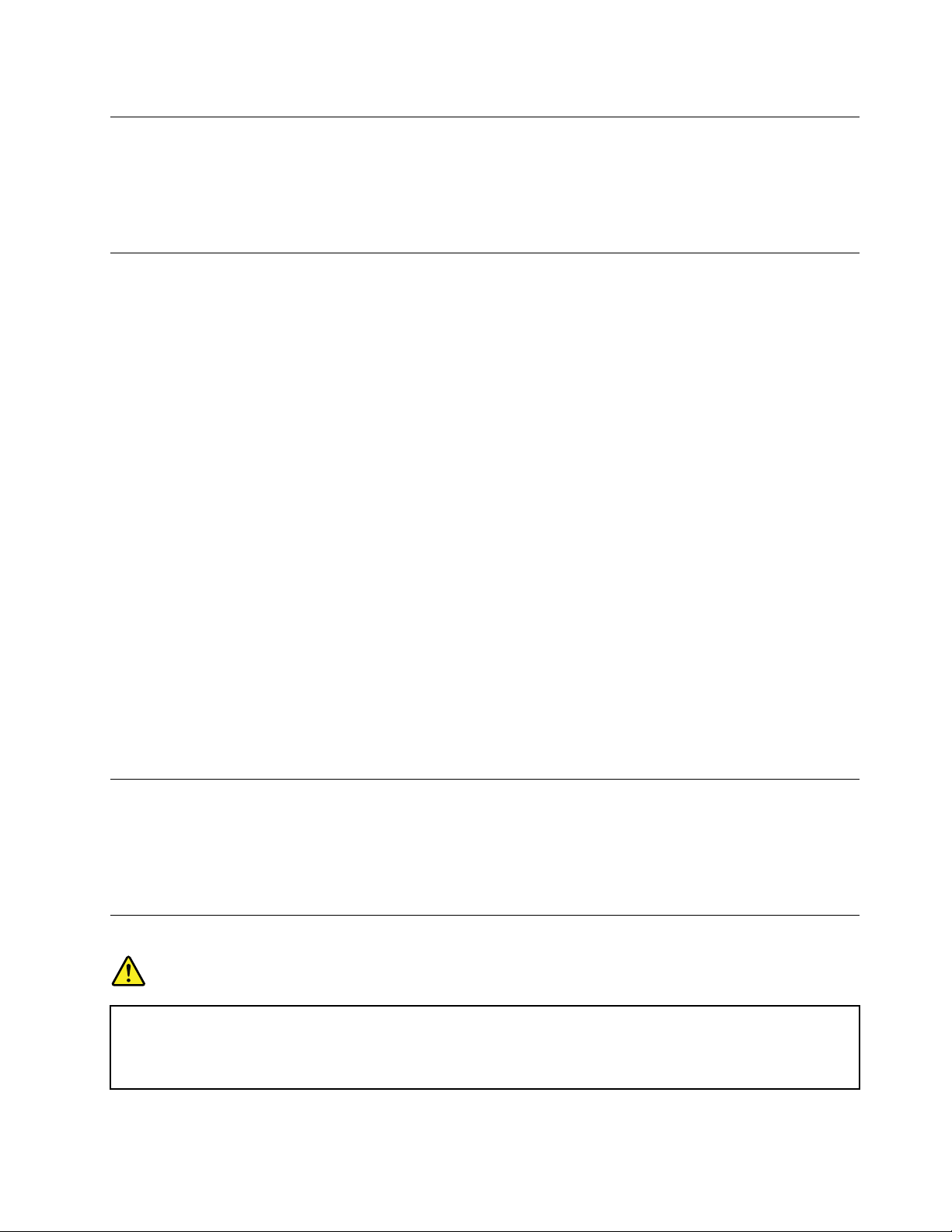
Verlengsnoerenenaanverwanteapparaten
Controleerofelkverlengsnoer,elkepiekspanningsbeveiliging,elkenoodvoedingenelkeverdeelstekkerdieu
gebruikt,bestandistegendeelektrischeeisenvanhetproduct.Overbelastdezeapparatennooit.Bijgebruik
vanstekkerdozenmagdeinvoercapaciteitvandestekkerdoosnooitwordenoverschreden.Raadpleegeen
elektricienalsuvragenhebtoverdecapaciteit,vereisteneninvoerspanningvanapparatuur.
Stekkersenstopcontacten
Alshetstopcontactwaaropudecomputerapparatuurwiltaansluitenbeschadigdofverroestblijkttezijn,
gebruikhetdanniettoteengekwaliceerdeelektricienhetheeftvervangen.
Verbuigofveranderdestekkerniet.Alsdestekkerbeschadigdis,besteldaneenvervangendexemplaar
bijdefabrikant.
Gebruikvoordecomputerniethetzelfdestopcontactalsvoorandereelektrischeapparatendieveel
stroomgebruiken.Hetvoltagekandaninstabielworden,enditkanleidentotschadeaandecomputer,de
gegevensen/ofdeaangeslotenapparatuur.
Bepaaldeproductenwordengeleverdmeteenstekkermetrandaarde.Dezestekkerpastalleenineen
stopcontactmetrandaarde.Ditiseenveiligheidsvoorziening.Steekeendergelijkestekkeralleenineen
stopcontactmetrandaarde.Neem,alsudestekkernietinhetstopcontactkuntsteken,contactopmeteen
elektricienvooreengoedgekeurdestopcontactadapterofvervanghetstopcontactdooreenexemplaarmet
dezebeveiligingsfunctie.Voorkomoverbelastingvanhetstopcontact.Detotalesysteembelastingmagniet
hogerzijndan80procentvandespecicatievandegroep.Raadpleegeenelektricienalsuvragenhebt
overbelastingendecapaciteitvandeverdeelkast.
Zorgdathetnetsnoerdatugebruikt,correctbedraadis,goedbereikbaarisenzichindebuurtvande
apparatuurbevindt.Zorgdathetsnoerniethelemaalstrakstaat;hierdoorkanhetslijten.
Controleerofhetstopcontactdatugebruikt,dejuistespanningenstroomsterktelevertvoorhetapparaat
datuinstalleert.
Weesaltijdzorgvuldigalsudestekkerinhetstopcontactsteektoferuithaalt.
Externeapparatuur
Sluitgeenkabelsvanexterneapparatenaanenmaakzenietlos,metuitzonderingvandeUniversalSerial
Bus(USB)en1394-kabelsterwijldecomputerisingeschakeld,anderskandecomputerbeschadigdraken.
Omschadeaandeaangeslotenapparatentevoorkomen,dientunahetuitschakelenvandecomputer
minimaalvijfsecondentewachtenvoordatudeexterneapparatenontkoppelt.
Algemenewaarschuwingoverdebatterij
GEVAAR
Pc'sdiedoorLenovowordengefabriceerd,bevattenmogelijkeenknoopcelbatterijeneen
oplaadbarebatterijvoorhetsysteem.DebatterijendiedoorLenovovooruwproductworden
geleverd,zijngetestopcompatibiliteitenmogenalleenwordenvervangendoorgoedgekeurde
onderdelen.
©CopyrightLenovo2012
vii
Page 10

Probeereenbatterijnooitopentemakenofterepareren.Zorgdatdebatterijnietgedeuktof
doorboordwordtennietincontactkomtmetopenvuur.Steldebatterijnietblootaanwaterof
anderevloeistoffen.Steldebatterijnietblootaanwaterofanderevloeistoffen.Laaddebatterij
uitsluitendopvolgensdeinstructiesindeproductdocumentatie.
Verkeerdenondeskundiggebruikvandebatterijkanerdeoorzaakvanzijndatdezeoververhit
raakt,hetgeengasvormingofvlammenkanveroorzaken.Alsdebatterijbeschadigdisoflekt,of
alserzichopdepolenmateriaalheeftafgezet,stopdanmethetgebruikvandebatterijenschaf
eennieuweaan.
Alsbatterijenlangetijdongebruiktwordengelaten,kandekwaliteitervanteruglopen.Bijbepaalde
oplaadbarebatterijen(metnamelithium-ionenbatterijen)kanhetongebruiktlatenvandebatterij
inontladentoestandleidentoteenverhoogdekansopkortsluiting,waardoordelevensduur
vandebatterijwordtverkortenertevenseenveiligheidsrisicoontstaat.Zorgdatoplaadbare
lithium-ionenbatterijenniethelemaalontladenrakenenbewaardezebatterijennietinontladen
toestand.
Kennisgevingoplaadbarebatterij
GEVAAR
Probeernietdebatterijaantepassenofuitelkaartehalen.Alsudatdoet,kandateenexplosietot
gevolghebben,ofkanervloeistofuitdebatterijlekken.Anderebatterijendanaangegevendoor
Lenovo,ofgewijzigdeofgedemonteerdebatterijen,wordennietgedektdoordegarantie.
Alsdeoplaadbarebatterijnietopdejuistemanierinhetapparaatwordtgeïnstalleerd,kanhij
ontploffen.Debatterijbevateenkleinehoeveelheidschadelijkestoffen.Voorkomverwondingen:
•VervangdebatterijalleendooreenbatterijvanhetdoorLenovoaanbevolentype.
•Houddebatterijuitdebuurtvanopenvuur .
•Steldebatterijnietblootaanwaterofregen.
•Haaldebatterijnietuitelkaar .
•Sluitdebatterijnietkort.
•Houddebatterijbuitenbereikvankinderen.
•Laatdebatterijnietvallen.
Gooidebatterijnietbijhetnormalehuisvuilweg.Behandeloudebatterijenalskleinchemischafval.
Debatterijmoetbijkamertemperatuurwordenopgeslagenenmoetbijopslagongeveer30%à
50%geladenzijn.Omtevoorkomendatdebatterijteveelontlaadt,ishetaantebevelendeze
éénkeerperjaaropteladen.
Warmteproductieenventilatie
Computers,voedingsadaptersenveelaccessoiresgenererenwarmtealszeaanstaanenalsereenbatterij
wordtopgeladen.Neemdaaromaltijddevolgendeelementairevoorzorgsmaatregelen:
•Laatdecomputer,voedingsadapteroftoebehorenniettelangopuwschootalsdezeaanstaanofalsde
batterijwordtopgeladen.Decomputer,voedingsadapterenveeltoebehorenproducerenwarmtetijdens
viiiThinkCentreGebruikershandleiding
Page 11
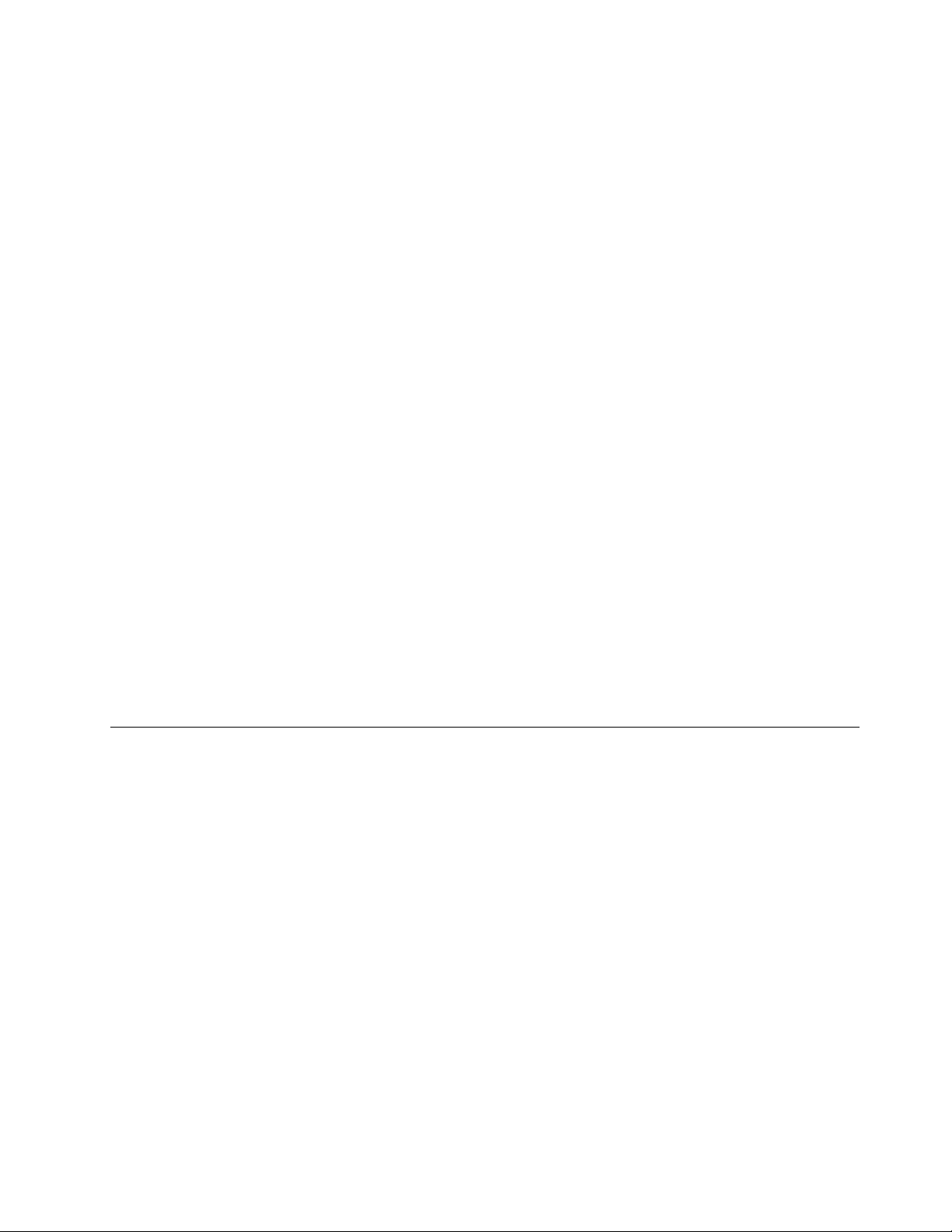
normaalgebruik.Langdurigcontactmetuwlichaamofkledingkanongemakenzelfsbrandwonden
veroorzaken.
•Laaddebatterijnietopenwerknietmetdecomputer,voedingsadapteroftoebehorenindenabijheidvan
ontbrandbarematerialenofineenomgevingmetexplosiegevaar.
•Ventilatieopeningen,ventilatorenenkoelribbenmakendeeluitvanhetproductomwillevandeveiligheid,
hetcomforteneenbetrouwbarewerking.Dezevoorzieningenkunnenperongelukgeblokkeerdrakenals
uhetproductopeenbed,zitbank,vloerkleedofanderezachteondergrondplaatst.Zorgervoordatdeze
voorzieningennooitgeblokkeerd,bedektofuitgeschakeldraken.
Controleeruwdesktopcomputereensperdriemaandenopophopingenvanstof.Schakeldestroomuiten
haaldestekkeruithetstopcontactvoordatudecontrolestart;verwijderallestofdatzichinopeningeninde
frontplaatbevindt.Alsuvanbuitenafzietdaterzichergensbinnenindecomputerstofheeftverzameld,
verwijderookdatdanenvergeetnietomdeinlaatvanhetkoelelement,desleuvenindevoedingseenheid
endeventilatorenschoontemaken.Zetdecomputeraltijduitenhaaldestekkeruithetstopcontactvoordat
udekapopent.Probeertevoorkomendatuwcomputerwordtgebruiktbinnen60cmvanplaatsenwaar
veelwordtgelopen.Mochteendergelijkeopstellingonvermijdelijkzijn,controleerdanvakerofdecomputer
nietvuilisenmaakdecomputerindiennodigvakerschoon.
Neemvooruweigenveiligheidenvoorhetinstandhoudenvanoptimalecomputerprestatiesaltijdde
volgendeelementairevoorzorgsmaatregelenvooruwdesktopcomputer:
•Houddekapgeslotenzolangdestekkerinhetstopcontactzit.
•Controleerregelmatigofdebuitenkantvandecomputernietbestoftis.
•Verwijderalhetstofuitdeventilatiesleuvenen-openingenindefrontplaat.Alsdecomputerineen
stofgeofdrukkeomgevingstaat,kanhetnodigzijndecomputervakerschoontemaken.
•Blokkeerdeluchttoevoernaardeventilatieopeningenniet.
•Plaatsdecomputernietineenkastofandermeubelstuk,wantditvergrootdekansdatdecomputer
oververhitraakt.
•Deluchtdieindecomputerwordtgezogen,magnietwarmerzijndan35°C.
•Installeergeenapparatenvoorhetleterenvanlucht.Dezekunneneengoedkoelingindewegstaan.
Gebruiksomgeving
Deoptimaleomgevingomuwcomputertegebruikeniseenomgevingmeteentemperatuurvan10°C
tot35°Ceneenrelatievevochtigheidvan35%tot80%.Alsuwcomputerisopgeslagenofvervoerdbij
temperaturenonderde10°C,gundekoudecomputerdandetijdomlangzaamoptewarmentotde
optimalegebruikstemperatuurvan10°Ctot35°Cvoordatudecomputerweeringebruikneemt.Onder
bepaaldeomstandighedenkanditweltweeuurduren.Laatudecomputernietgoedoptemperatuurkomen,
dankanditbijgebruikleidentotonherstelbareschade.
Plaatsdecomputerindienmogelijkineengoedgeventileerde,drogeruimte,uitdezon.
Houdelektrischeapparatenzoalsventilatoren,radio's,zwareluidsprekers,airconditionersenmagnetrons
uitdebuurtvandecomputer,wanthetsterkemagnetischevelddatdoordergelijkeapparatenwordt
veroorzaakt,kanschadetoebrengenaanhetbeeldschermenaandegegevensopdevasteschijf.
Plaatsnooitvloeistoffenopofnaastdecomputerofdeaangeslotenapparatuur.Alservloeistofopde
computerofeenaangeslotenapparaatwordtgemorst,kanerkortsluitingontstaan,metalledesastreuze
gevolgenvandien.
Blijf,alsuaanhetetenofrokenbent,uitdebuurtvanhettoetsenbord.Erkannamelijkschadeontstaan
doorkruimelsdieophettoetsenbordvallen.
©CopyrightLenovo2012
ix
Page 12

Veiligheidsvoorschriftenvoordemodem
WAARSCHUWING:
Gebruik,omhetrisicoopbrandzokleinmogelijktehouden,alleentelefoonkabelsvanminimaalnr.
26AWGofdikker(bijvoorbeeldnr.24AWG),zoalsgeregistreerddoorUnderwritersLaboratories(UL)
ofgecerticeerddoordeCanadianStandardsAssociation(CSA).
Neemtervoorkomingvanbrand,elektrischeschokkenofverwondingenbijhetgebruikvantelefonische
apparatuuraltijddevolgendevoorzorgsmaatregeleninacht:
•Installeergeentelefoonbedradingtijdensonweer.
•Installeergeentelefoonaansluitingeninnatteruimtestenzijdeaansluitingspeciaalontworpenisvoor
gebruikinnatteruimtes.
•Raakgeentelefoonkabelsof-stekkersaandienietgeïsoleerdzijn.
•Weesvoorzichtigbijhetinstallerenofdoortrekkenvantelefoonlijnen.
•Gebruikdetelefoonniettijdensonweer,tenzijueendraadloosmodelhebt.Erbestaateen(geringe)
kansopeenelektrischeschokdoorblikseminslag.
•Meldgaslekkenniettelefonischalsuzichindebuurtvandatlekbevindt.
Verklaringvanconformiteitmetlaserrichtlijnen
WAARSCHUWING:
Alsulaserproducten(bijvoorbeeldcd-rom-stations,dvd-stations,glasvezelapparatuurofspeciale
zenders)installeert,letdanophetvolgende:
•Opendebehuizingniet.Alsudekapvanhetlaserproductopent,kuntuwordenblootgesteld
aangevaarlijkelaserstraling.Inhetapparaatbevindenzichgeenonderdelendiekunnenworden
vervangen.
•Hetwijzigenvaninstellingenofhetuitvoerenvanproceduresandersdanhierisbeschreven,kan
leidentotblootstellingaangevaarlijkestraling.
GEVAAR
SommigelaserproductenbevatteneeningebouwdelaserdiodevanKlasse3Aof3B.Letophet
volgende.
Laserstralingindiengeopend.Kijknietindelaserstraal(nochmethetbloteoog,nochmeteen
optischinstrument)envermijddirectcontactmetdelaserstraal.
Kennisgevingvoedingseenheid
Verwijdernooitdekapvandevoedingseenheidofvanenigecomponentwaarophetvolgendelabelis
bevestigd.
xThinkCentreGebruikershandleiding
Page 13
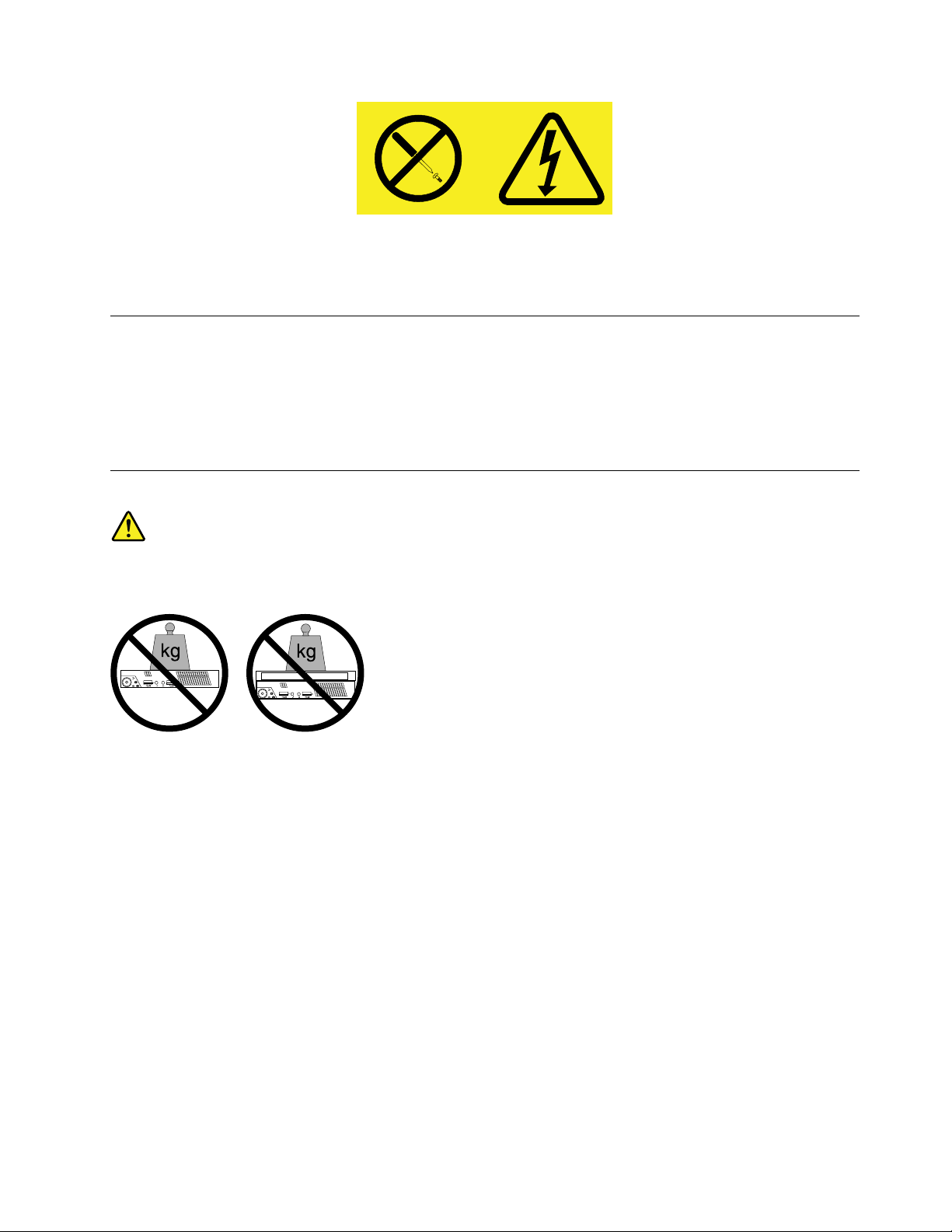
Gevaarlijkespannings-,stroom-envoltageniveausbinnencomponentenwaaropditlabelisbevestigd.Deze
componentenbevattengeenonderdelendiekunnenwordenvervangenofonderhouden.Alsuvermoedtdat
ermeteenvandezeonderdeleneenprobleemis,neemdancontactopmeteenonderhoudstechnicus.
Reinigingenonderhoud
Houduwcomputerenuwwerkplekschoon.Alsudecomputerwiltschoonmaken,sluitdecomputer
daneerstafenhaaldestekkeruithetstopcontact.Spuitreinigingsmiddelenofanderevloeistoffennooit
rechtstreeksopdecomputerenmaakdecomputernooitschoonmetreinigingsmiddelendiebrandbare
stoffenbevatten.Doehetreinigingsmiddelopeenzachtedoekenmaakdaarmeedebuitenkantvande
computerschoon.
Aanvullendebelangrijkeinformatie
WAARSCHUWING:
Plaatsgeenvoorwerpbovenopdecomputerofdekastvanhetoptischestation.
©CopyrightLenovo2012
xi
Page 14
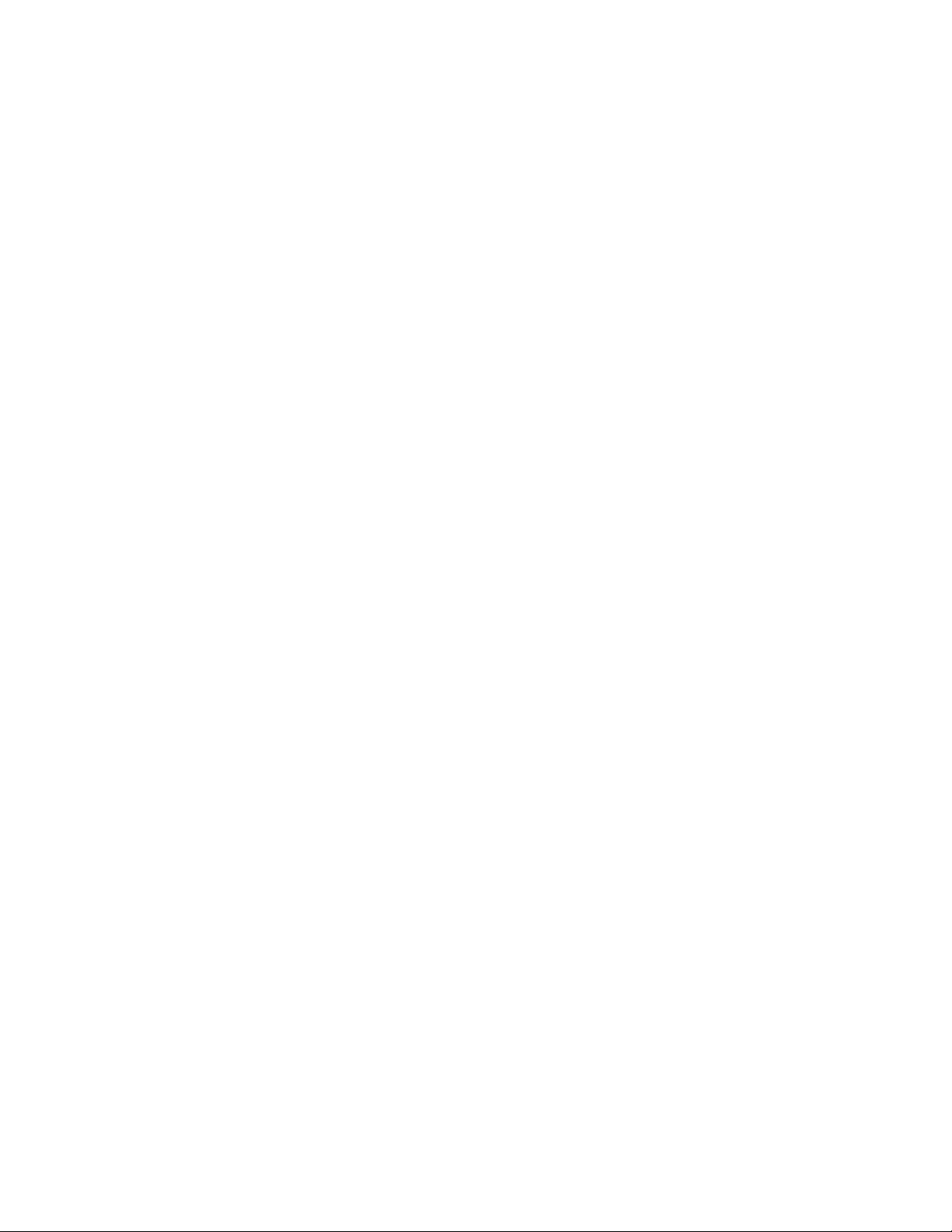
xiiThinkCentreGebruikershandleiding
Page 15
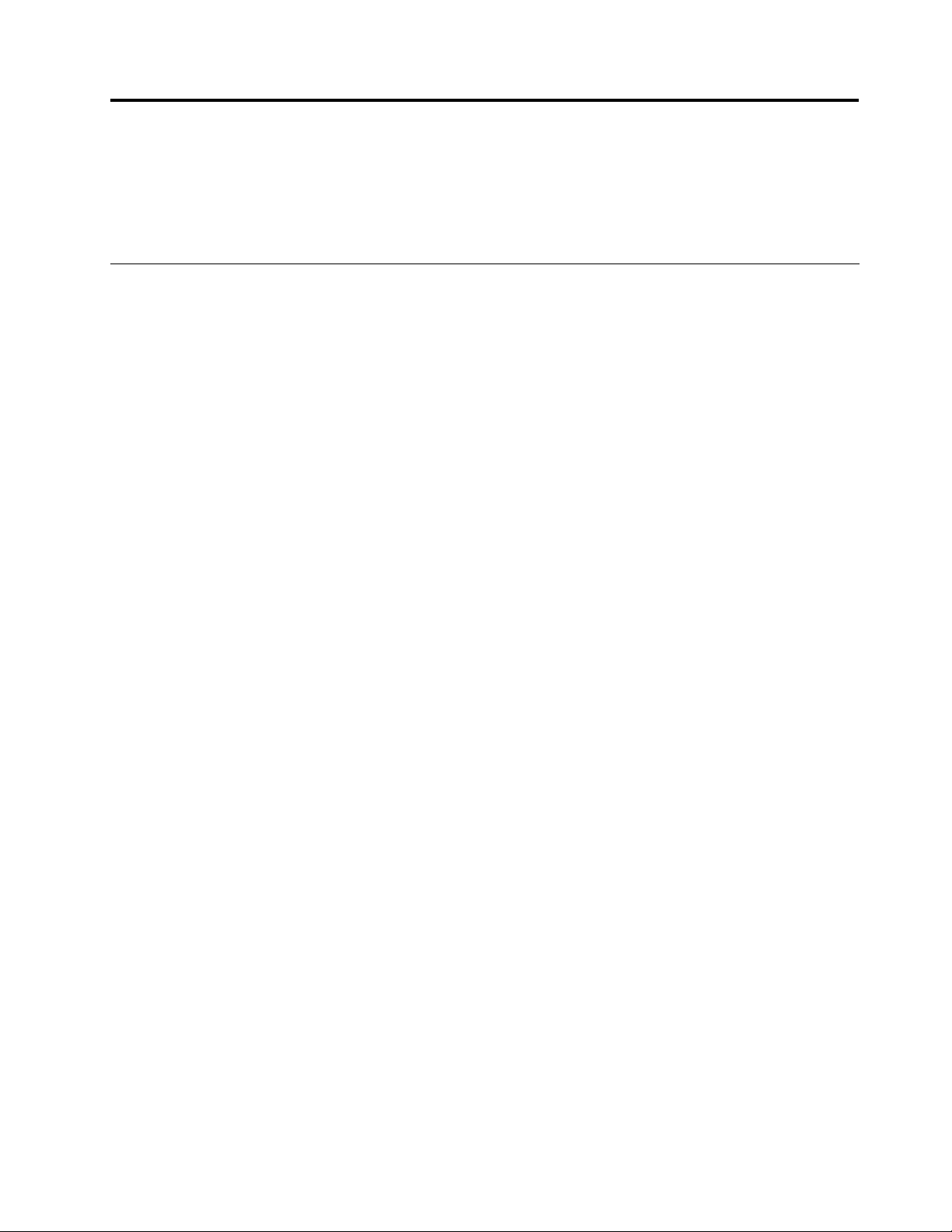
Hoofdstuk1.Productoverzicht
Indithoofdstukvindtuinformatieoverdefunctiesendespecicatiesvandecomputer,overdedoorLenovo
geleverdesoftwareenoverdeplaatsvanaansluitingen,onderdelen,componentenopdesysteemplaaten
internestations.
Functies
Inditgedeeltevindtudekenmerkenvandecomputer.Deinformatieisvantoepassingopeenaantal
modellen.
Ukuntdeinformatieoveruwspeciekemodelalsvolgtbekijken:
•GanaarhetprogrammaSetupUtilitydoordeinstructiestevolgeninHoofdstuk7“Werkenmethet
programmaSetupUtility”oppagina87
tebekijken.
•KlikinhetMicrosoft
®
Windows
®
ComputerenselecteerEigenschappenomdegegevenstebekijken.
•PlaatsinhetWindows8-besturingssysteemdecursoropderechterboven-ofrechterbenedenhoek
vanhetschermomdeemoticonsweertegeven.KlikvervolgensopInstellingen➙PC-infoomde
gegevenstebekijken.
Microprocessor
.KiesvervolgensMain➙SystemSummaryomdegegevens
7-besturingssysteemopStart,klikmetderechtermuisknopop
Decomputerwordtgeleverdmeteenvandevolgendemicroprocessors(degroottevandeinternecache
varieertpermodel):
•Intel
®
Core™i3-microprocessor
•IntelCorei5-microprocessor
•IntelCeleron
•IntelPentium
®
-microprocessor
®
-microprocessor
Geheugen
UwcomputerondersteuntmaximaaltweeDDR3SODIMM's(doubledatarate3smalloutlinedualinline
memorymodules).
Stations
•Externoptischestation:dvd-ROMofdvd-R(optioneel)
•SerialAdvancedTechnologyAttachment(SATA)vaste-schijfstation
•SSD-station(optioneel)
Videosubsysteem
•GeïntegreerdegraschekaartvooreenVideoGraphicsArray-aansluiting(VGA)eneen
DisplayPort-aansluiting
Audiosubsysteem
•Geïntegreerdehigh-denition(HD)-audio
•Microfoon-enhoofdtelefoonaansluitingenophetfrontpaneel
©CopyrightLenovo2012
1
Page 16
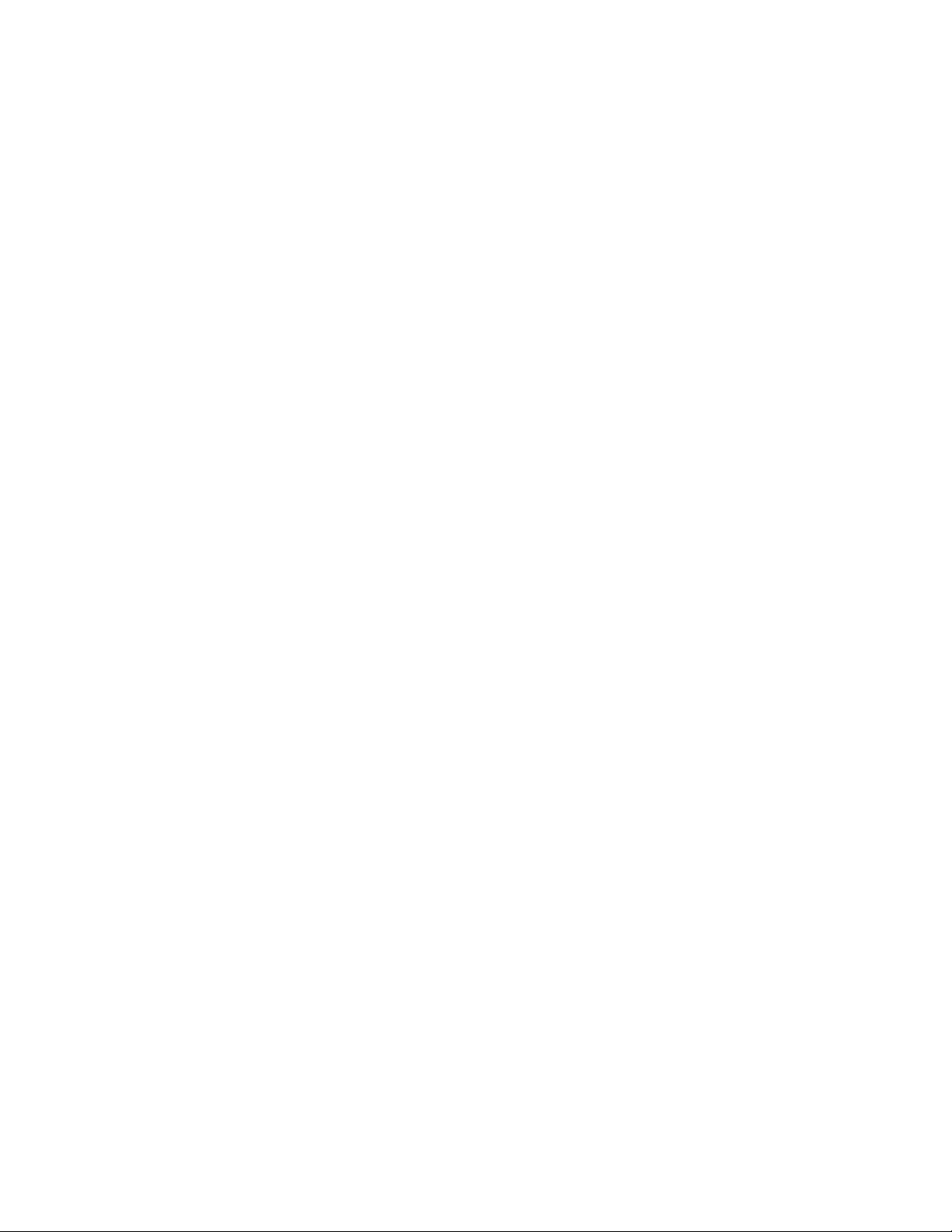
•Interneluidspreker
Communicatiemogelijkheden
•100/1000MbpsgeïntegreerdeEthernet-controller
•WiFi-kaartmodule(optioneel)
•WiFimetBluetooth-kaartmodule(optioneel)
Voorzieningenvoorsysteembeheer
•Mogelijkheidtothetopslaanvanderesultatenvandepower-onzelftest(POST)bijopstarten
•DesktopManagementInterface(DMI)
Depc-beheerinterfacebiedteenalgemeenpadvoorgebruikersvoortoegangtotinformatieoveralle
aspectenvaneencomputer,metinbegripvantypeprocessor,installatiedatum,verbondenprintersen
andererandapparatuur,voedingsbronnenenonderhoudsgeschiedenis.
•ErP-compliantiemodus
DeErP-compliantiemodus(Energy-elatedProductsDirective)verlaagthetelektriciteitsverbruikwanneer
decomputerstand-byofuitstaat.Meerinformatievindtuin“ErP-compliantiemodusinschakelen”op
pagina90
.
•IntelStandardManageability
IntelStandardManageabilityishardware-enrmware-technologiediebepaaldefunctionaliteitin
computersinbouwtomhetgemakkelijkerenminderkostbaartemakenvoorbedrijvenomtevolgen,
onderhouden,bijtewerken,teupgradenenrepareren.
•IntelActiveManagementTechnology(AMT)(beschikbaarvoorbepaaldemodellen)
IntelActiveManagementTechnologyishardware-enrmware-technologiediebepaaldefunctionaliteit
incomputersinbouwtomhetgemakkelijkerenminderkostbaartemakenvoorbedrijvenomtevolgen,
onderhouden,bijtewerken,teupgradenenrepareren.
•PrebootExecutionEnvironment(PXE)
DePrebootExecutionEnvironmentiseenomgevingomcomputersoptestartenviaeennetwerkinterface
dieonafhankelijkisvangegevensopslagmachines(zoalseenvasteschijfstation)ofgeïnstalleerde
besturingssystemen.
•IntelligentCoolingEngine(ICE)
DeIntelligentCoolingEngineiseenoplossingvoorthermischbeheervanhetsysteemwaarmeeuuw
computerkuntlatenwerkenmetbeterethermischeenakoestischeprestaties.DeICE-functiebewaakt
bovendiendethermischeprestatiesvanuwcomputeromthermischeproblementeidenticeren.
Raadpleegvoormeerinformatie“ICE-prestatiemodus”oppagina91
oppagina92
.
en“ICEthermischewaarschuwing”
•SystemManagement(SM)Basisinvoer-/uitvoersysteem(BIOS)enSM-software
DespecicatieSMBIOSdenieertgegevensstructurenentoegangsmethodenineenBIOS.Daardoorkan
degebruikeroftoepassingspeciekeinformatievoordebetreffendecomputeropslaanenherstellen.
•WakeonLAN
WakeonLANiseenethernetcomputernetwerkstandaardwaarmeeeencomputerkanworden
ingeschakeldofuitdeslaapmoduskanwordengehaaldvianetwerkbericht.Hetberichtwordtdoorgaans
verzondendooreenprogrammadatopeenanderecomputerophetzelfdelocalareanetworkdraait.
•WindowsManagementInstrumentation(WMI)
WindowsManagementInstrumentationiseensetuitbreidingenvoorhetWindows-stuurprogrammamodel.
Dezebiedeneeninterfacevooreenbesturingssysteemviawelkeinstrumentalecomponenteninformatie
enmeldingengeven.
2ThinkCentreGebruikershandleiding
Page 17
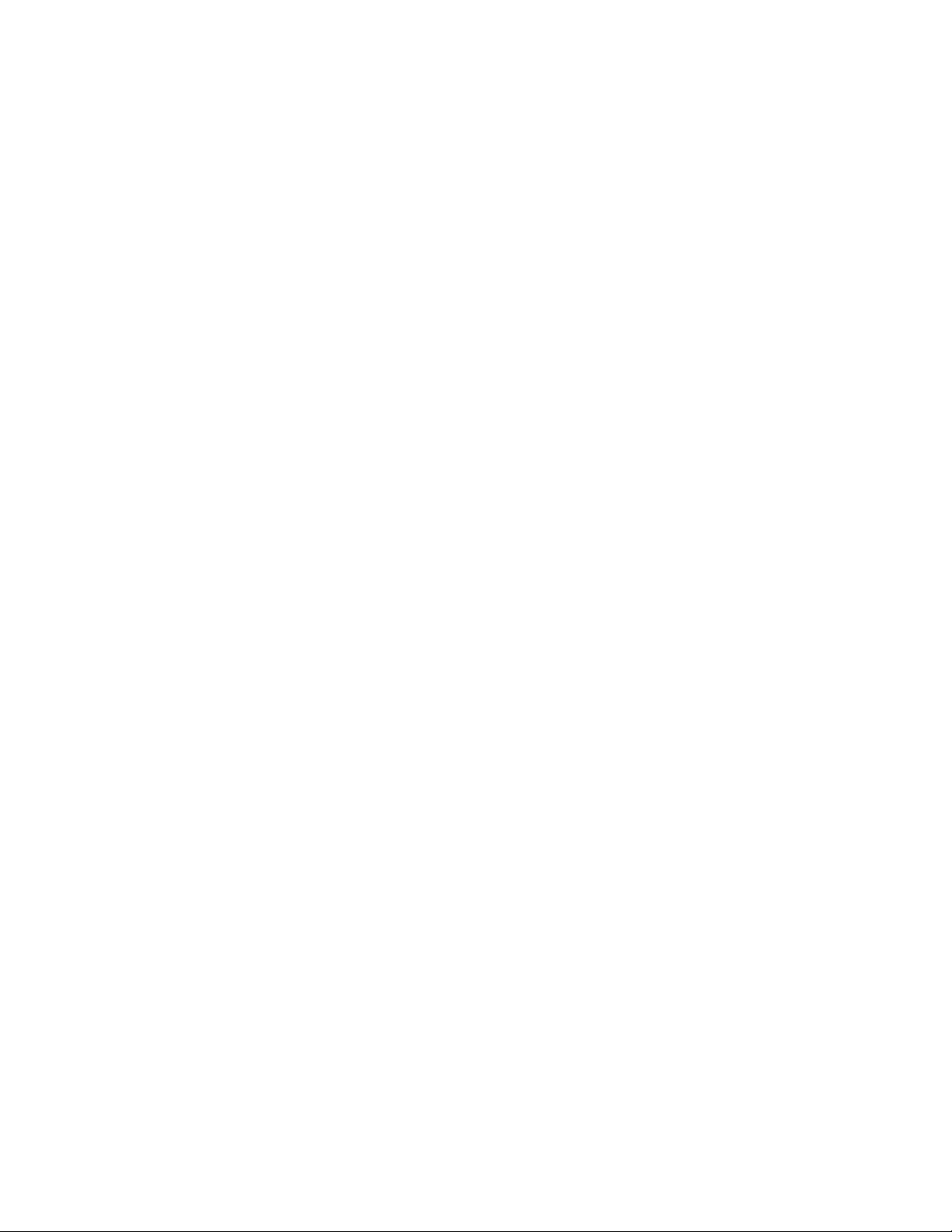
Invoer/uitvoer-voorzieningen(I/O)
•VierUniversalSerialBus(USB)3.0-aansluitingen(tweeophetvoorpaneelentweeophetachterpaneel)
•EénDisplayPort-aansluiting
•EénEthernet-poort
•Eénoptionelepoort(voorhetinstallerenvaneenseriëlepoort,eenDisplayPort-aansluiting,eenUSB
2.0-aansluitingofeenoptioneleWiFi-kaartmoduleantenne)
•EénUSB2.0-aansluitingophetachterpaneel
•EenVGA-beeldschermaansluiting
•Tweeaudioaansluitingenophetvoorpaneel(microfoonenhoofdtelefoon)
Raadpleegvoormeerinformatie“Aansluitingen,knoppenenlampjesaandevoorkantvandecomputer”op
pagina9en“Aansluitingenaandeachterkantvandecomputer”oppagina10.
Uitbreidingsmogelijkheden
•Eéncompartimentvooreenvaste-schijfstation
•EénsleufvooreenminiPCIExpress-kaart
Voedingsadapter
Uwcomputerwordtgeleverdmeteen65wattnetvoedingsadapter.
Beveiligingsvoorzieningen
•ComputraceAgent-softwareisindermwaregeïntegreerd
•Aanwezigheidsschakelaarvoordekap(ookwelinbraakverklikkergenoemd)
•Mogelijkheidomeenapparaatinofuitteschakelen
•MogelijkheidomafzonderlijkeUSB-aansluitingeninenuitteschakelen
•Toetsenbordmetvingerafdruklezer(bijbepaaldemodellen)
•Eensysteemwachtwoord(Power-OnPassword,POP),beheerderwachtwoordenvaste-schijfwachtwoord
omonbevoegdgebruikvanuwcomputertevoorkomen
•Instelbareopstartvolgorde
•Opstartenzondertoetsenbordofmuis
•Mogelijkheidomeengeïntegreerdkabelslot(Kensington-slot)aantesluiten
•TrustedPlatformModule(TPM)
MeerinformatievindtuinHoofdstuk4“Beveiliging”oppagina25
.
Voorafgeïnstalleerdesoftware
Indefabriekzijnsommigesoftwareprogramma'salopuwcomputergeïnstalleerd,zodatueenvoudigeren
veiligeraandeslagkunt.Meerinformatievindtuin“Lenovo-programma's”oppagina4
.
Voorafgeïnstalleerdbesturingssysteem
Uwcomputerisvoorafgeïnstalleerdmeteenvandevolgendebesturingssystemen:
•MicrosoftWindows7-besturingssysteem
•MicrosoftWindows8-besturingssysteem
Hoofdstuk1.Productoverzicht3
Page 18
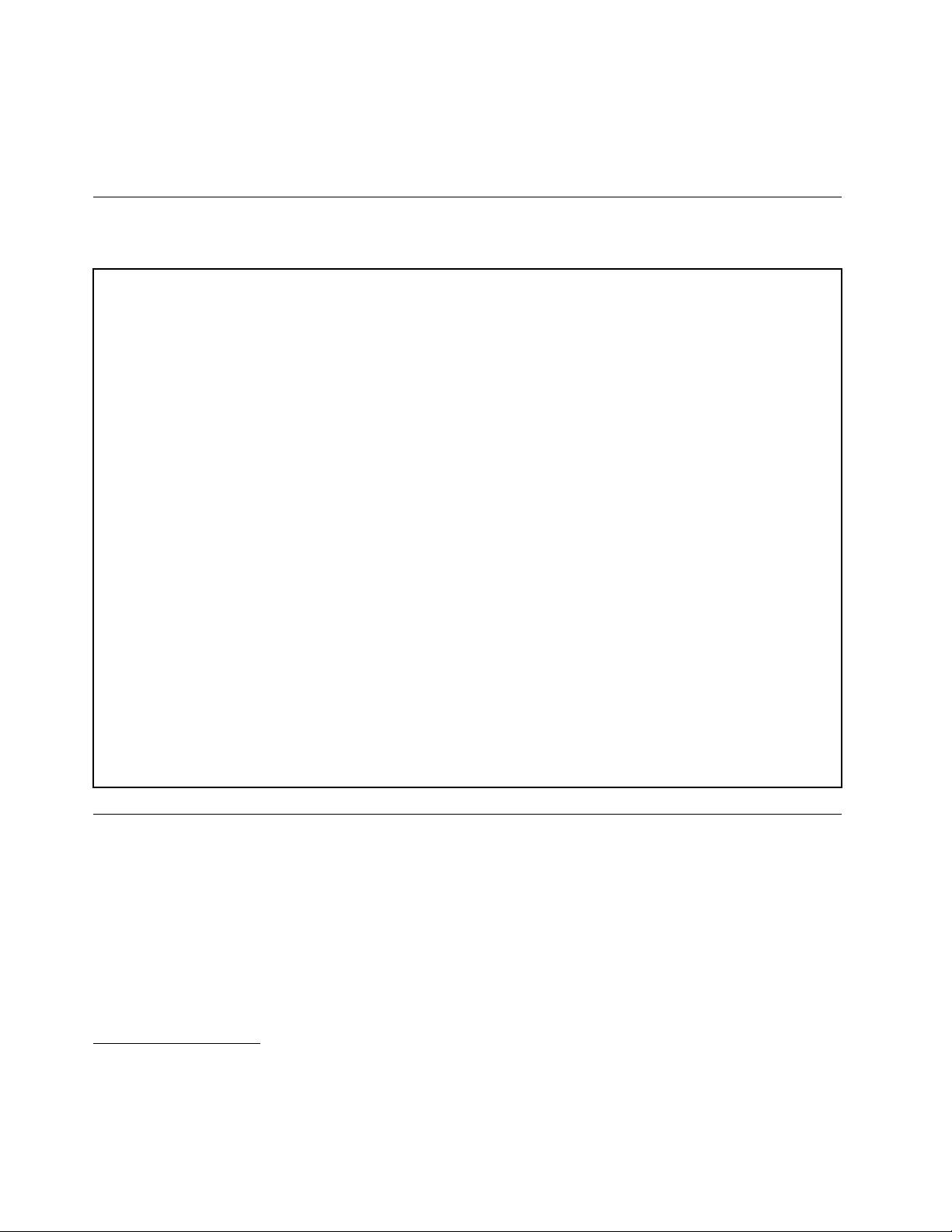
Gecerticeerd(e)ofgetest(e)besturingssysteem/besturingssystemen
•Linux
®
•MicrosoftWindowsXPProfessionalSP3
Specicaties
Inditgedeeltevindtudefysiekespecicatiesvanuwcomputer.
Afmetingen
Breedte:179mm(7,05inch)
Hoogte:34,5mm(1,36inch)
Diepte:182mm(7,17inch)
Gewicht
Maximumconguratiebijlevering:4,86kg(metverpakking)
Maximumconguratiebijlevering:4,14kg(zonderverpakking)
Omgeving
•Luchttemperatuur:
Inbedrijf:10°Ctot35°C
Opslag:-40°Ctot60°Cinorigineleverzendverpakking
Opslag:-10°Ctot60°Czonderverpakking
•Luchtvochtigheid:
Inbedrijf:20%tot80%(non-condenserend)
Opslag:20%tot90%(non-condenserend)
•Hoogte:
Inbedrijf:-15,2tot3048m(-50tot10.000voet)
Opslag:-15,2tot10.668m(-50tot35.000voet)
Elektrischeinvoer
Ingangsspanningvandenetvoedingsadapter:100tot240Vac
Invoerfrequentie:50tot60Hz
1
(verschiltpermodel)
Lenovo-programma's
IndefabriekzijnsommigeLenovo-programma'salopuwcomputergeïnstalleerd,zodatueenvoudigeren
veiligeraandeslagkunt.AfhankelijkvanhetvoorafgeïnstalleerdeWindows-besturingssysteemkunnener
andereprogramma'smeegeleverdzijn.
Lenovo-programma'svanuithetbesturingssysteemWindows7openen
InhetbesturingssysteemWindows7kuntuLenovo-programma'sopenenviahetprogrammaLenovo
ThinkVantage
1.Hetbesturingssysteemofdebesturingssystemendiehierstaangenoemd,wordenophetmomentdatdezepublicatie
terpersegaat,onderworpenaaneencompatibiliteitstestof-certicering.OokkanLenovonahetverschijnenvandeze
handleidingboekjeconcluderendaternogmeerbesturingssystemencompatibelzijnmetdezecomputer.Dezelijst
kanveranderen.Omvasttestellenofeenbepaaldbesturingssysteemgecerticeerdofgetestisopcompatibiliteit,
kijktuopdewebsiteofneemtucontactopmetdeleveranciervanhetbesturingssysteem.
4ThinkCentreGebruikershandleiding
®
Toolsofviahetconguratiescherm.
Page 19
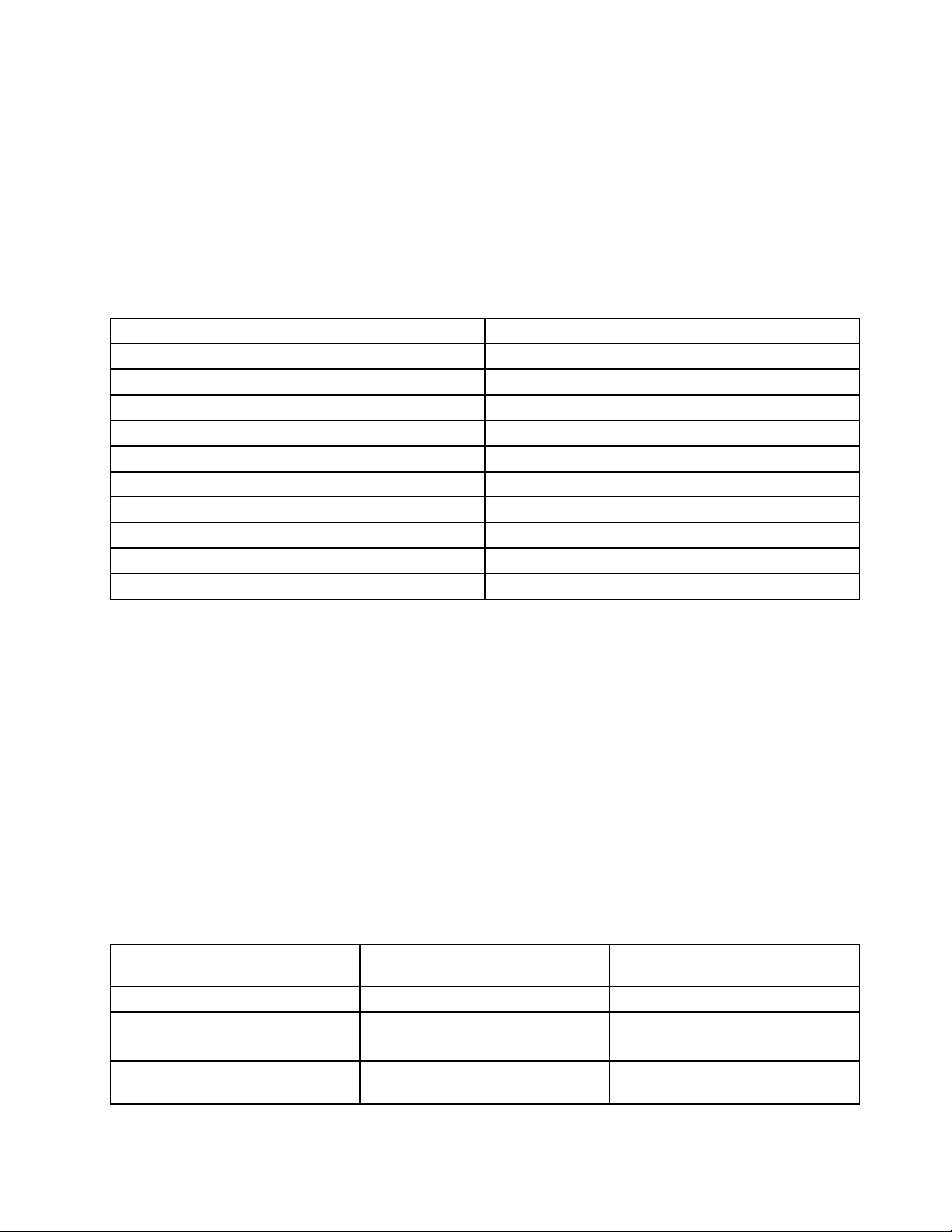
Lenovo-programma'sopenenviahetLenovoThinkVantageTools-programma
AlsuLenovo-programma'sviahetprogrammaLenovoThinkVantageT oolswiltopenen,kliktuopStart➙
Alleprogramma's➙LenovoThinkVantageT ools.Dubbelklikvervolgensopeenprogrammapictogram
omhetprogrammateopenen.
Opmerking:AlseenprogrammapictograminhetnavigatievenstervanhetprogrammaLenovoThinkVantage
Toolslichtgrijswordtweergegeven,betekentditdatuditprogrammahandmatigmoetinstalleren.Dubbelklik
ophetprogrammapictogramomhetprogrammahandmatigteinstalleren.Volgdaarnadeinstructiesophet
scherm.Nadathetinstallatieprocesisvoltooid,wordthetprogrammapictogramgeactiveerd.
Tabel1.Programma'sinhetLenovoThinkVantageTools-programma
ProgrammaNaampictogram
CommunicationsUtility
FingerprintSoftware
LenovoSolutionCenterSysteemstatusendiagnoseprogramma's
PasswordManagerWachtwoordkluis
PowerManagerEnergie-instellingen
RecoveryMediaFactoryRecovery-schijven
RescueandRecovery
SimpleTapSimpleTap
SystemUpdate
ViewManagementUtility
®
Webconferentie
Vingerafdruklezer
EnhancedBackupandRestore
Updatesenstuurprogramma's
Schermindeling
Opmerking:Afhankelijkvanuwcomputermodelzijnsommigeprogramma'smogelijknietbeschikbaar.
Lenovo-programma'sopenenviahetconguratiescherm
AlsuLenovo-programma'sviahetconguratieschermwiltopenen,klikdanopStart➙Conguratiescherm.
Afhankelijkvanhetprogrammawaartoeutoegangwiltkrijgen,dubbelkliktuvervolgensophetbetreffende
gedeelteendaarnaopdebetreffendegroenetekst.
Opmerking:AlsuhetbenodigdeprogrammanietinhetConguratieschermvindt,opentuhet
navigatievenstervanhetprogrammaLenovoThinkVantageToolsendubbelkliktuophetlichtgrijs
weergegevenpictogramomhetbenodigdeprogrammateinstalleren.Volgdaarnadeinstructiesophet
scherm.Nadathetinstallatieprocesisvoltooid,wordthetprogrammapictogramgeactiveerdenkuntu
hetprogrammainhetConguratieschermvinden.
Deprogramma'sendecorresponderendegedeeltenengroeneteksteninhetConguratieschermwordenin
devolgendetabelopgesomd.
Tabel2.Programma'sinhetConguratiescherm
Programma
CommunicationsUtility
FingerprintSoftwareSysteemenbeveiliging
LenovoSolutionCenterSysteemenbeveiligingLenovo-Systeemstatusen
Gedeeltevanhet
conguratiescherm
Hardwareengeluid
Hardwareengeluid
Groenetekstophet
Conguratiescherm
Lenovo-Webconferentie
Lenovo-Vingerafdruklezer
diagnoseprogramma´s
Hoofdstuk1.Productoverzicht5
Page 20
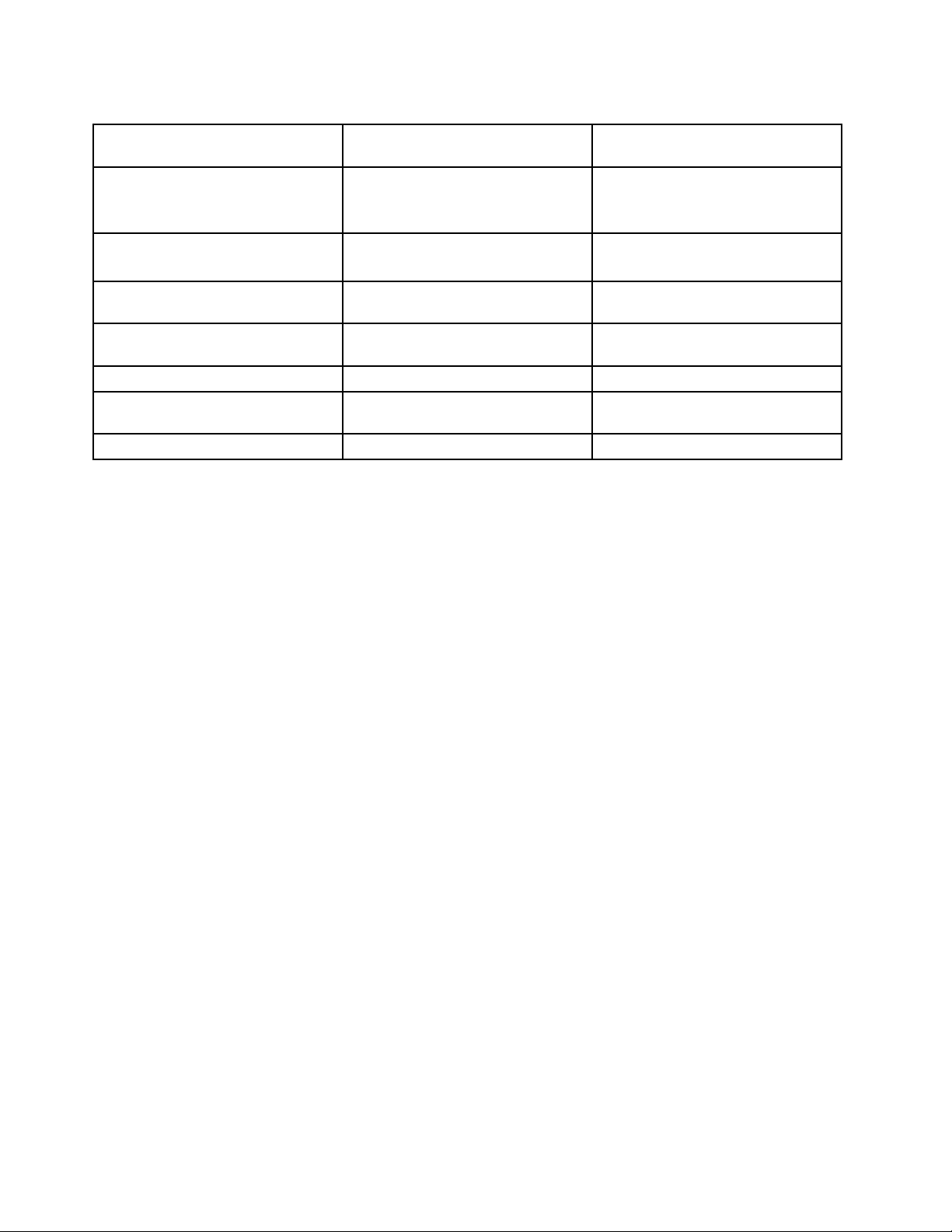
Tabel2.Programma'sinhetConguratiescherm(vervolg)
Programma
PasswordManager
PowerManagerHardwareengeluid
RecoveryMedia
RescueandRecovery
SimpleTapProgramma´sLenovo-SimpleTap
SystemUpdateSysteemenbeveiliging
ViewManagementUtility
Gedeeltevanhet
conguratiescherm
Systeemenbeveiliging
Gebruikersaccountsenouderlijk
toezicht
Systeemenbeveiliging
Systeemenbeveiliging
Systeemenbeveiliging
Systeemenbeveiliging
Groenetekstophet
Conguratiescherm
Lenovo-Wachtwoordkluis
Lenovo-Energie-instellingen
Lenovo-Factory
Recovery-schijven
Lenovo-EnhancedBackupand
Restore
Lenovo-Updatesen
stuurprogramma's
LenovoViewManagementUtility
Opmerking:Afhankelijkvanuwcomputermodelzijnsommigeprogramma'smogelijknietbeschikbaar.
Lenovo-programma'svanuithetbesturingssysteemWindows8openen
AlsopuwcomputervoorafhetWindows8-besturingssysteemgeïnstalleerdis,kuntuLenovo-programma´s
openenenhetvolgendedoen:
•KlikophetpictogramLenovoQuickLaunchopdetaakbalk.Erverschijnteenlijstmetprogramma's.
DubbelklikopeenLenovo-programmaomhetprogrammateopenen.Alseenprogrammanietinde
lijststaat,klikdanophetpictogram+.
•DrukopdeWindows-toetsomnaarhetstartschermtegaan.KlikopeenLenovo-programmaom
hetprogrammateopenen.Alsuhetdoorubenodigdeprogrammanietkuntvinden,plaatsdande
muisaanwijzeropderechterbenedenhoekvanhetschermomdeemoticonsweertegeven.Klik
vervolgensopdeemoticonZoekenomhetgewensteprogrammatezoeken.
UwcomputerondersteuntdevolgendeLenovo-programma's:
•FingerprintSoftware
•LenovoCompanion
•LenovoSettings
•LenovoSolutionCenter
•LenovoQuickLaunch
•LenovoSupport
•PasswordManager
•SystemUpdate
KennismakingmetLenovo-programma's
InditonderwerpvindtueenkorteintroductievanenkeleLenovo-programma's.
Opmerking:Afhankelijkvanuwcomputermodelzijnsommigeprogramma'smogelijknietbeschikbaar.
•CommunicationsUtility
6ThinkCentreGebruikershandleiding
Page 21
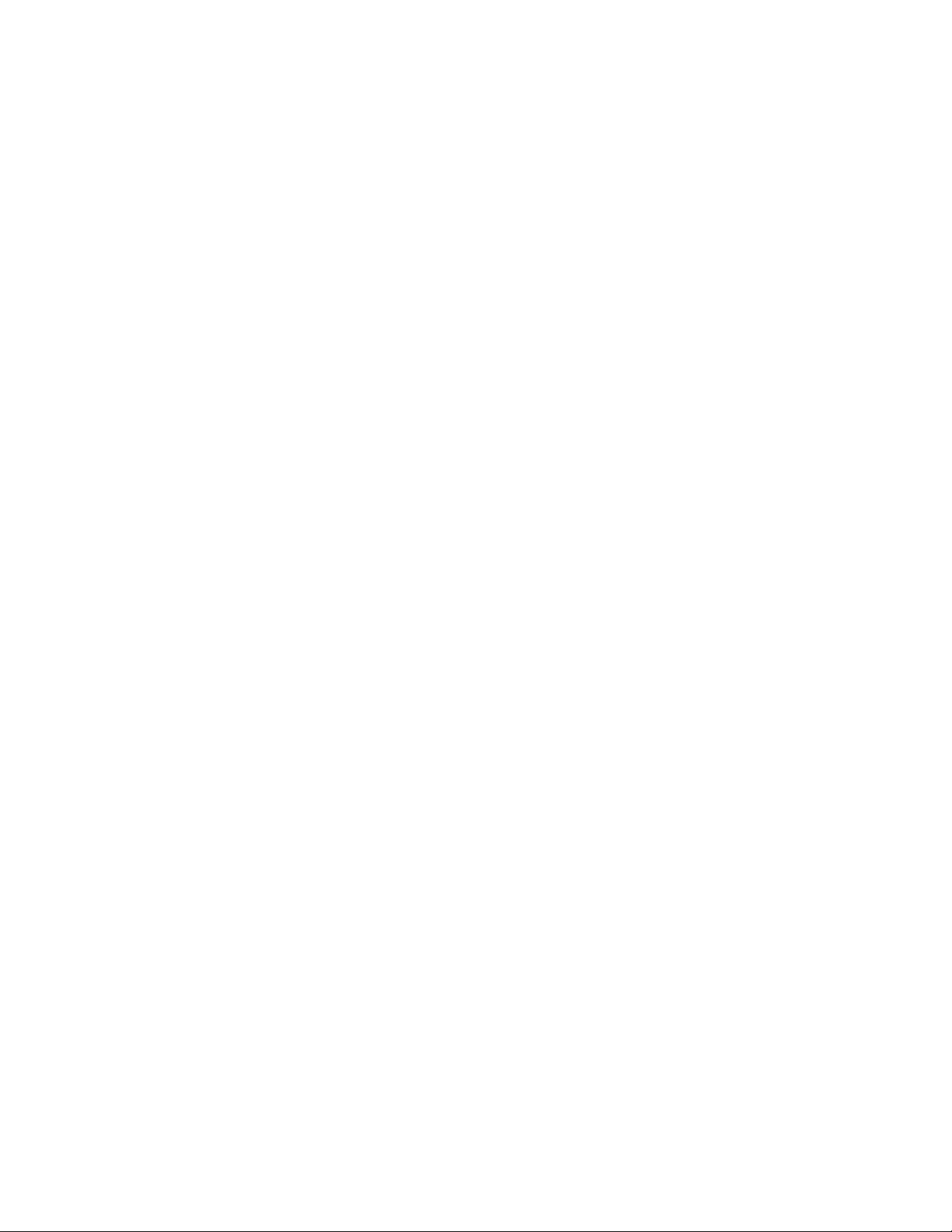
HetprogrammaCommunicationsUtilitybiedteencentralelocatievoorgeïntegreerdecamera-en
microfooninstellingen.Hetbedientgeavanceerdeinstellingenvoordeingebouwdemicrofoonencamera
vooreenoptimalewebconferentie-en(VOIP)-ervaring(VoiceoverIP).
•FingerprintSoftware
Meteenvingerafdruklezerdieopbepaaldemodellenaanwezigis,kuntueenvingerafdrukregistreren
enkoppelenaaneensysteemwachtwoord,eenvaste-schijfwachtwoordeneenWindows-wachtwoord.
Hierdoorkanwachtwoordvericatiewordenvervangendoorvericatieopbasisvanvingerafdrukken,
voorvereenvoudigdeenveiligetoegangvoordegebruiker.Eentoetsenbordmetvingerafdruklezeris
beschikbaarvoorbepaaldecomputersenkanalsoptiewordenaangeschaftvoorcomputersdiedeze
functieondersteunen.
•LenovoCloudStorage
HetLenovoCloudStorageprogrammabiedteenoplossingvoorcloudstoragezodatuuwbestanden,
zoalsdocumentenenfoto'sopeenserverkuntopslaan.Uheeftvanafverschillendeapparaten,zoals
personalcomputers,smartphonesoftablets,viahetinternettoegangtotdeopgeslagenbestanden.
MeerinformatieoverhetLenovoCloudStorage-programmavindtuophttp://www.lenovo.com/cloud.
•LenovoCompanion
ViahetLenovoCompanion-programmakuntuinformatiedownloadenoverdebijdecomputer
behorendeaccessoires,blogsenartikelenoverdecomputerbekijkenenzoekennaarandereaanbevolen
programma's.
•LenovoSettings
GebruikhetLenovoSettings-programmaomuwcomputerervaringuittebreidendooruwcomputerineen
draagbarehotspotomtetoveren,uwcamera-enaudio-instellingentecongureren,deinstellingenvan
uwenergieschema'steoptimaliserenenmeerderenetwerkproelentemakenentebeheren.
•LenovoSolutionCenter
UgebruikthetprogrammaLenovoSolutionCentervoorhetopsporenenoplossenvanproblemenmet
uwcomputer.Methetprogrammakuntudiagnosetestsuitvoeren,systeeminformatieverzamelen,de
beveiligingsstatuscontrolerenenondersteuningsinformatiebekijken.Hetbevatooktipsenadviezenvoor
maximalesysteemprestaties.
•LenovoQuickLaunch
HetLenovoQuickLaunch-programmabiedtusnelletoegangtotprogramma'sdieopuwcomputer
geïnstalleerdzijn,waaronderLenovo-programma's,Microsoft-programma'senandereprogramma's
vanderden.
•LenovoSupport
MethetLenovoSupport-programmakuntuuwcomputerbijLenovoregistreren,decomputer-
enbatterijstatuscontrolerengebruikershandleidingenvooruwcomputerdownloadenenbekijken,
garantie-informatievanuwcomputerdownloadenenHelpenondersteuningverkennen.
•LenovoThinkVantageT ools
HetprogrammaLenovoThinkVantageToolswijstudewegnaareenkeuraaninformatiebronnenengeeft
eenvoudigtoegangtotverschillendetools,zodatueenvoudigerenveiligerkuntwerken.
•LenovoWelcome
MethetprogrammaLenovoWelcomemaaktukennismeteenaantalinnovatieveingebouwde
voorzieningenvanLenovoenwordtudooreenaantalbelangrijkesetuptakengeleid.Hierdoorhaalt
uhetbesteuituwcomputer.
•PasswordManager
MetPasswordManagerkuntuvericatiegegevensautomatischvastleggeneninvullenvoorwebsites
enWindows-toepassingen.
•PowerManager
Hoofdstuk1.Productoverzicht7
Page 22
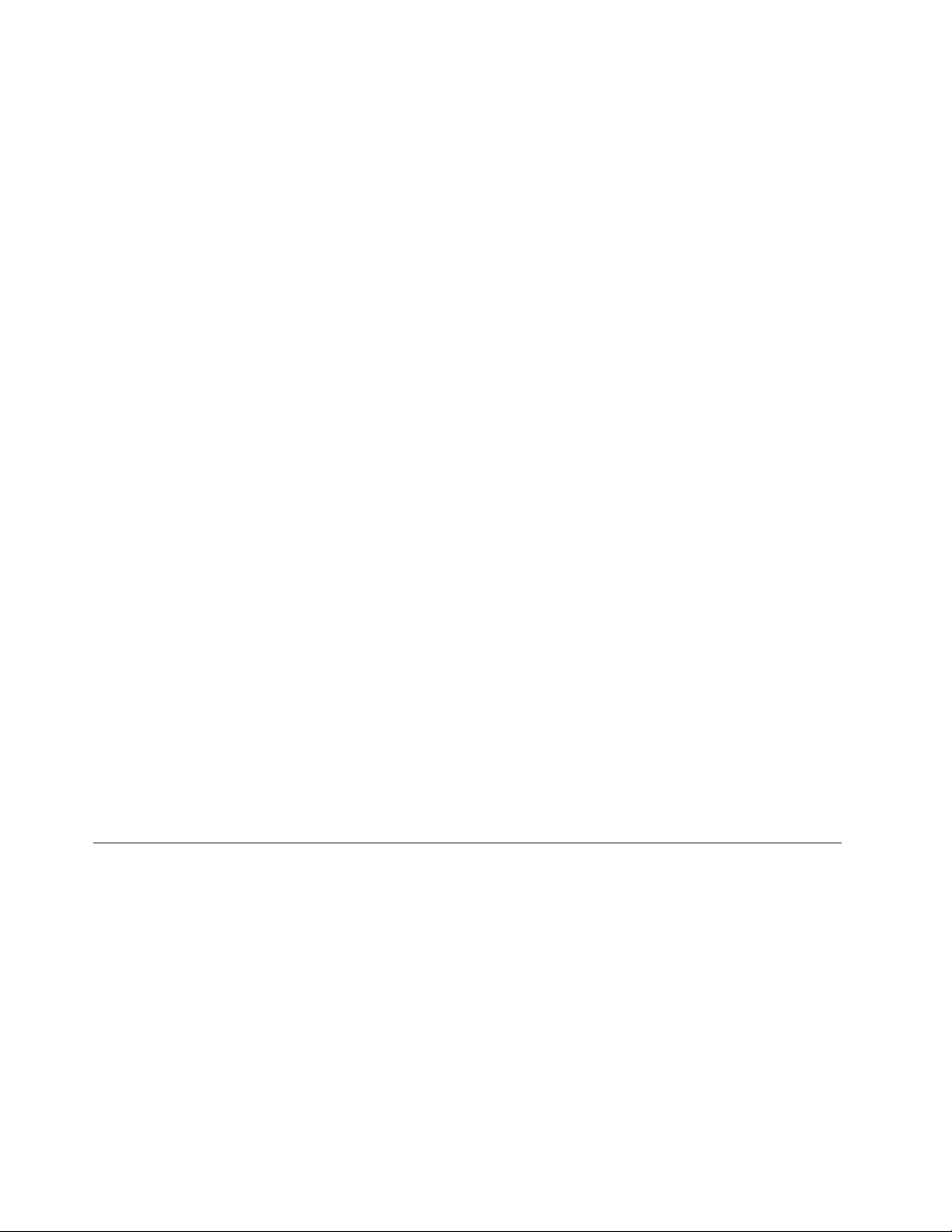
PowerManageriseengemakkelijk,exibelencompleetprogrammavoorhetenergiebeheervanuw
computer.Hiermeekuntudeinstellingenvoorenergiebeheergemakkelijkwijzigenenzodebestebalans
vindentussensnelheidenenergiebesparing.
•RecoveryMedia
MethetRecoveryMedia-programmakuntudeinhoudvanhetvaste-schijfstationherstellennaarde
fabrieksinstellingen.
•RescueandRecovery
RescueandRecoveryiseenprogrammawaarmeeumetééndrukopdeknopback-upskuntmakenen
herstelbewerkingenkuntuitvoeren.Hetprogrammaomvateensettoolswaarmeeuzelfdeoorzaakvan
problemenkuntopsporen,hulpkuntinroepenennaeensysteemcrashsnelweeraandeslagkuntgaan,
zelfsalsWindowsnietmeeropstart.
•SimpleTap
MethetprogrammaSimpleTapkuntusnelsommigebasisinstellingenvandecomputeraanpassen,
waaronderdeluidsprekersdempen,hetvolumeaanpassen,hetbesturingssysteemvandecomputer
vergrendelen,eenprogrammastarten,eenwebpaginaofeenbestandopenen,enzovoort.Ukuntook
hetprogrammaSimpleTapgebruikenomnaardeLenovoAppShoptegaan,waaruverschillende
toepassingenencomputersoftwarekuntdownloaden.
OmhetprogrammaSimpleTapsneltestarten,voertueenvandevolgendehandelingenuit:
–KlikophetrodeSimpleT ap-startpuntophetbureaublad.Hetrodestartpuntisbeschikbaarophet
bureaubladnadatuhetprogrammaSimpleT apvoordeeerstekeerhebtgestart.
–DrukopdeblauweThinkVantage-knopalsdezebeschikbaarisopuwtoetsenbord.
Opmerking:HetprogrammaSimpleT apisalleenbeschikbaaropbepaaldecomputerswaaropWindows7
voorafisgeïnstalleerd.AlshetprogrammaSimpleTapnietvoorafopuwWindows7-modelisgeïnstalleerd,
kuntuhetdownloadenophttp://www.lenovo.com/support.
•SystemUpdate
SystemUpdateiseenprogrammadatuhelptdesoftwareopuwcomputerup-to-datetehouden
doorsoftware-updatepakketten(Lenovo-programma's,stuurprogramma's,UEFIBIOS-updatesen
programma'svananderebedrijven)tedownloadenenteinstalleren.
•ViewManagementUtility
MethetprogrammaViewManagementUtilitykuntuopenvensterseenvoudigordenen.Hetprogramma
deeltuwscherminmeerderedelenop,enpastvervolgensdegrootteenpositievangeopendevensters
aanomuwbureaubladzoefciëntmogelijktegebruiken.Methetprogrammakuntuopmeerdere
beeldschermentegelijkertijdwerkenomuwproductiviteitteverbeteren.
Locaties
Inditgedeeltevindtuinformatieoverdeplaatsvandeverschillendefront-enachterpaneelaansluitingenvan
uwcomputer,onderdelenvanhetsysteembord,componenteneninternestationsinuwcomputer.
8ThinkCentreGebruikershandleiding
Page 23
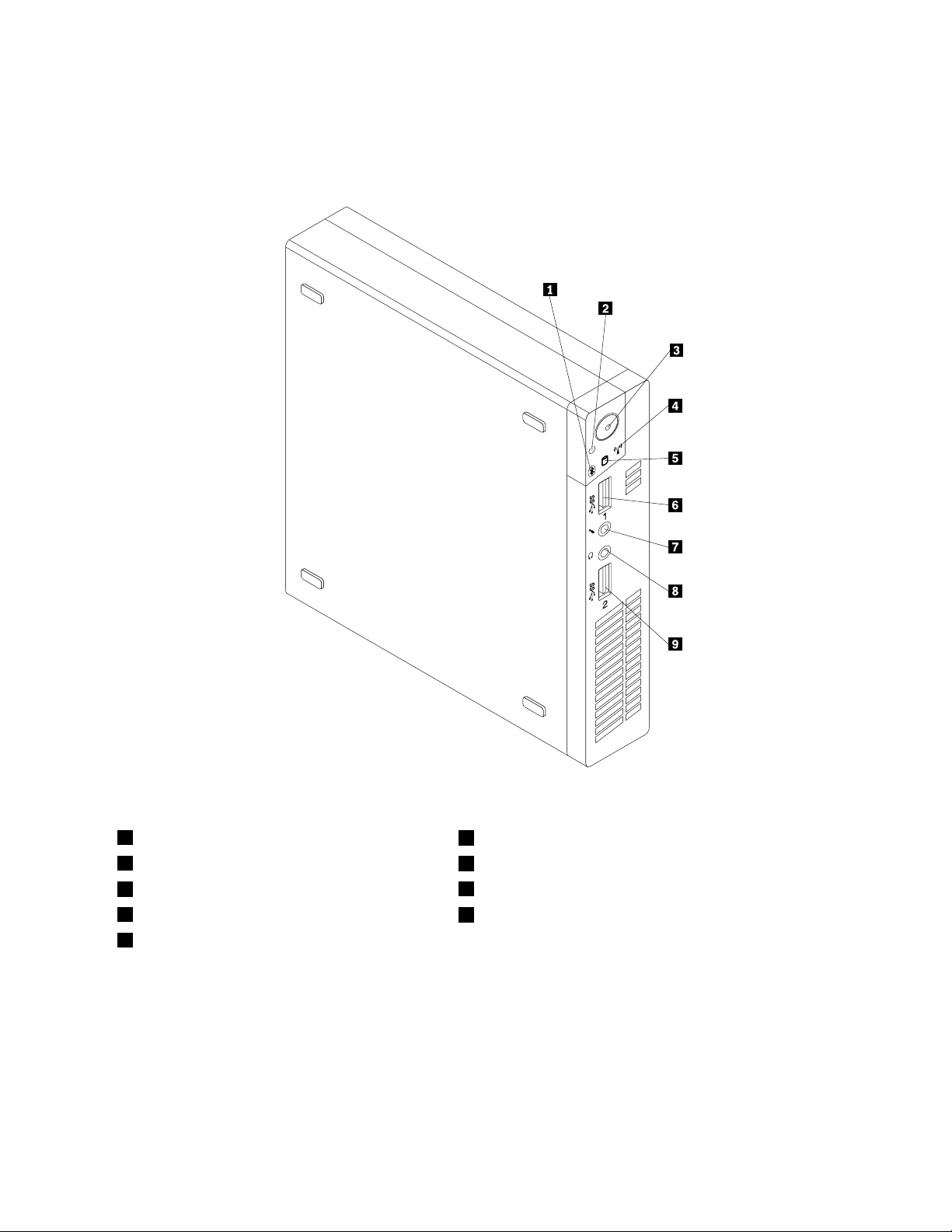
Aansluitingen,knoppenenlampjesaandevoorkantvandecomputer
OpFiguur1“Aansluitingen,knoppenenlampjesaandevoorkant”oppagina9kuntuzienwaarde
verschillendeaansluitingen,knoppenenlampjesaandevoorkantvanuwcomputerzichbevinden.
Figuur1.Aansluitingen,knoppenenlampjesaandevoorkant
1LampjevoorBluetooth-activiteit
2Netvoedingslampje
3Aan/uit-knop
4Lampjevoordraadlozeactiviteit
5Lampjevooractiviteitvaste-schijfstation
6USB3.0-aansluiting(USB-poort1)
7Aansluitingvoormicrofoon
8Aansluitingvoorhoofdtelefoon
9USB3.0-aansluiting(USB-poort2)
Hoofdstuk1.Productoverzicht9
Page 24
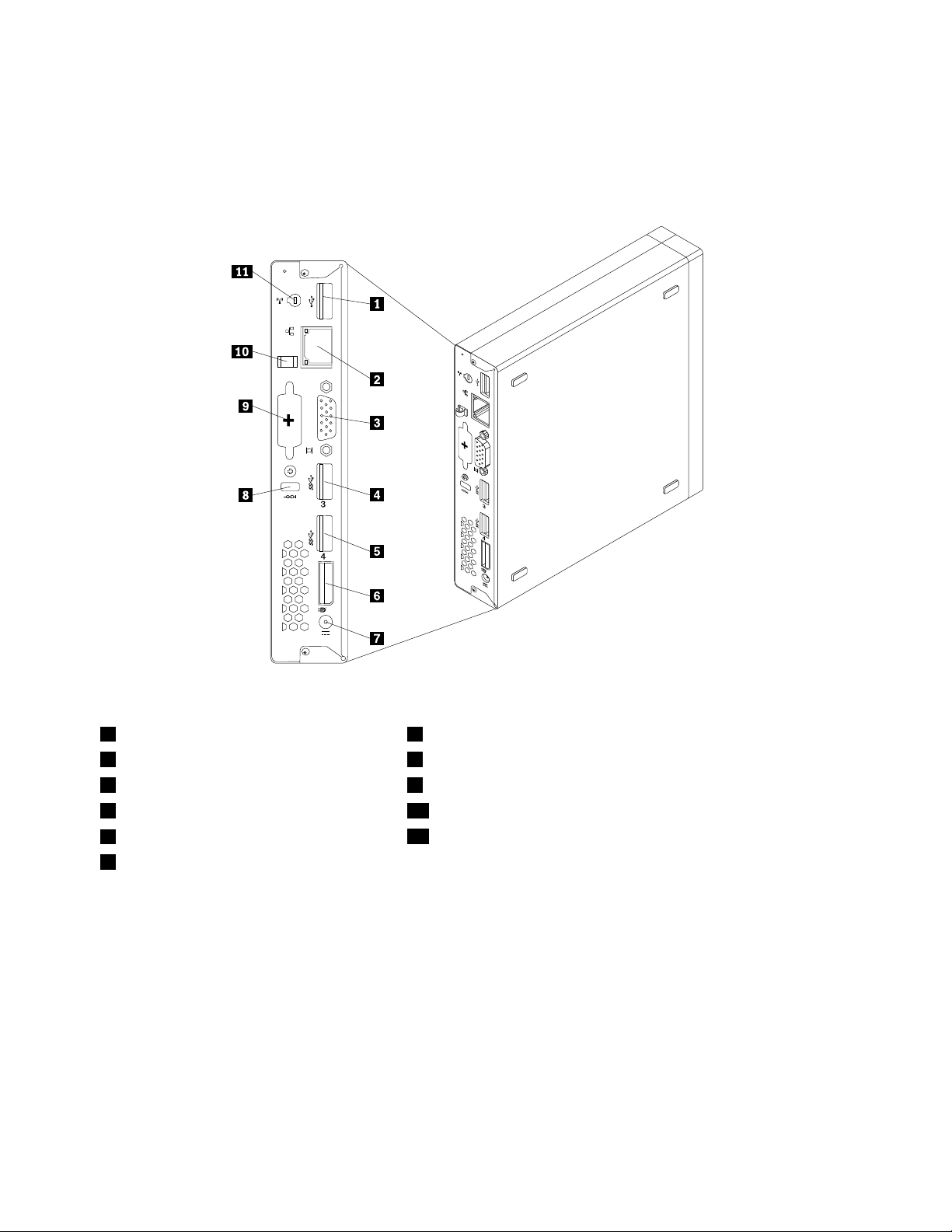
Aansluitingenaandeachterkantvandecomputer
InFiguur2“Locatievanaansluitingenachterkant”oppagina10zietuwaardeaansluitingenaande
achterkantvandecomputerzichbevinden.Sommigeaansluitingenopdeachterkantvandecomputerzijn
voorzienvaneenkleurcode.Ditvergemakkelijktdeaansluitingvandekabels.
Figuur2.Locatievanaansluitingenachterkant
1USB2.0-aansluiting7AansluitingvoorAC-adapter
2Ethernet-poort8Uitsparingvoorkabelslot
3VGA-beeldschermaansluiting9Optionelepoort
4USB3.0-aansluiting(USB-poort3)10KabellusvoorAC-adapter
5USB3.0-aansluiting(USB-poort4)
6DisplayPort-aansluiting
AansluitingBeschrijving
DisplayPort-aansluiting
Ethernet-poort
Hieropsluitueenhigh-performancebeeldscherm,eendirect-drivebeeldschermof
eenanderapparaataandatgebruikmaaktvaneenDisplayPort-aansluiting.
HieropkuntueenEthernet-kabelvooreenlocalareanetwork(LAN)aansluiten.
Opmerking:OmdecomputertelatenvoldoenaandeFCC-richtlijnen(KlasseB),
dientueenEthernet-kabelvancategorie5tegebruiken.
11AntennesleufvoorWiFi-kaartmodule
10ThinkCentreGebruikershandleiding
Page 25

AansluitingBeschrijving
OptionelepoortGebruiktvoorhetinstallerenvaneenseriëlepoort,eenDisplayPort-aansluiting,een
USB2.0-aansluitingofeenoptioneleWiFi-kaartmoduleantenne.
Opmerking:Alsudeoptionelepoortgebruiktomeenseriëlepoortteinstalleren,
kunnendeseriëlepoortendeVGA-beeldschermaansluitingernaastelkaarinde
wegzittenwanneerukabelsaansluit.Omdezeverstoringtevoorkomenzorgtu
ervoordatudebijgeleverdeverloopkabelvoordeseriëlepoortgebruiktwanneeru
eenapparaataandeseriëlepoortaansluit.
USB2.0-aansluitingGebruikdezeaansluitingomeenUSB2.0-apparaataantesluiten,bijvoorbeeldeen
muis,eenscanner,eenprinterofeenorganizer(personaldigitalassistantofwel
PDA).
USB3.0-aansluitingGebruikdezeaansluitingomeenUSB2.00f3.0-apparaataantesluiten,
bijvoorbeeldeenmuis,eenscanner,eenprinterofeenorganizer(personaldigital
assistantofwelPDA).
VGA-beeldschermaansluitingVoorhetaansluitenvaneenVGA-beeldschermofandereapparatendiegebruik
makenvaneenVGA-aansluiting.
Hoofdstuk1.Productoverzicht11
Page 26
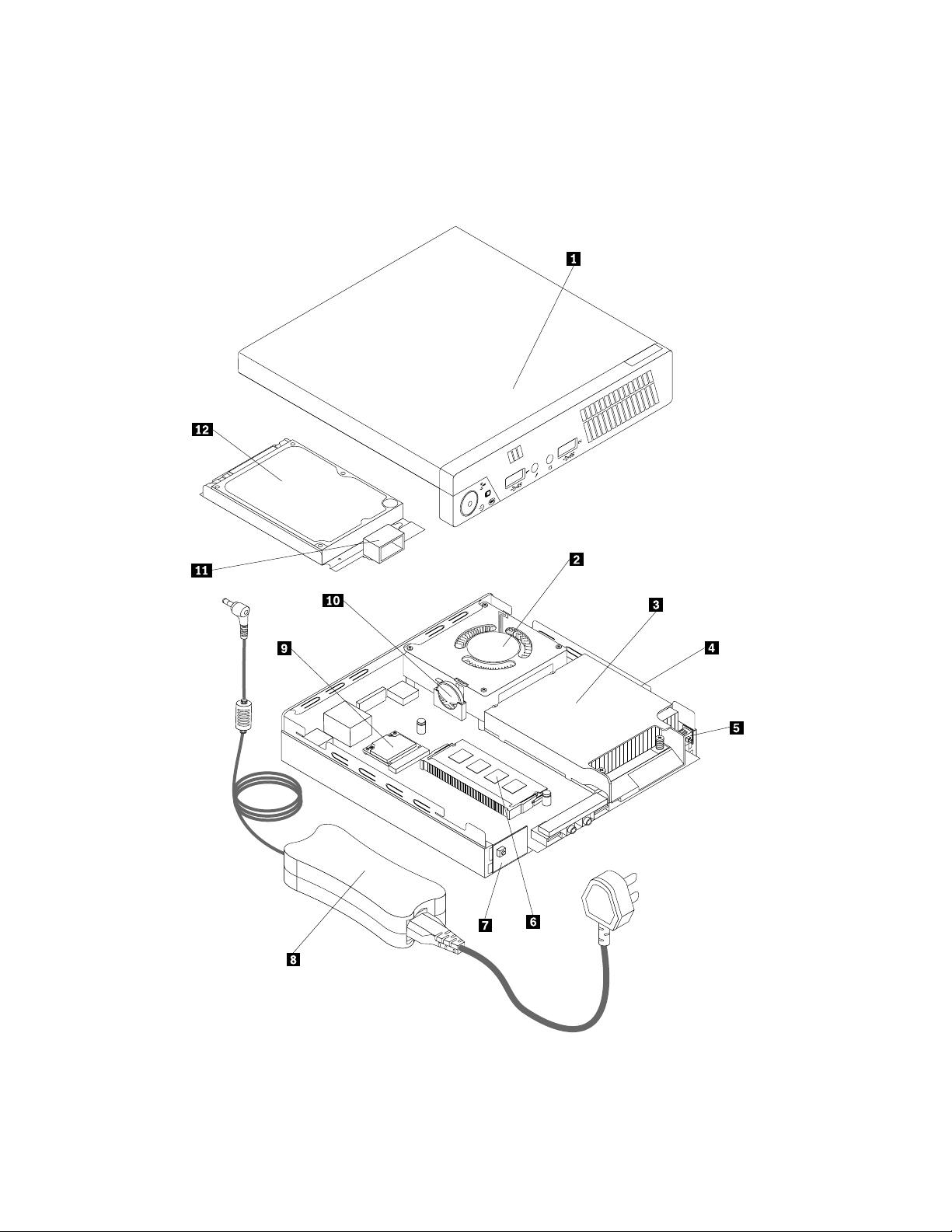
Componenten
InFiguur3“Deplaatsvandeverschillendecomponenten”oppagina12kuntuzienwaardeverschillende
onderdelenzichbevinden.Hoeudekapvandecomputerverwijdert,leestuin“Dekapvandecomputer
verwijderen”oppagina34
.
Figuur3.Deplaatsvandeverschillendecomponenten
12ThinkCentreGebruikershandleiding
Page 27
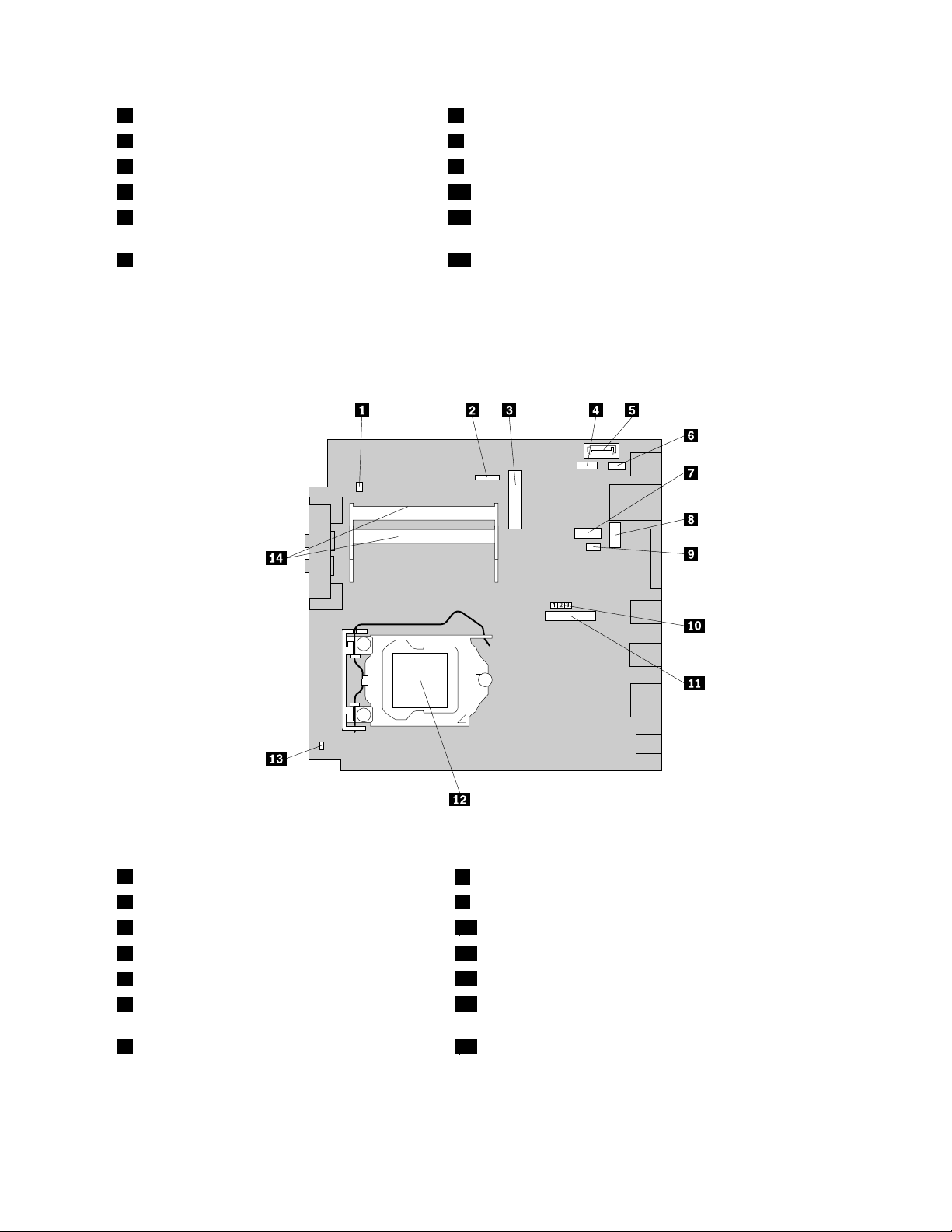
1Computerkap
2Systeemventilator
3Koelelement9WiFi-kaartmodule
4Microprocessor10Batterij
5Aanwezigheidsschakelaarkap
7Voedingsplaat
8netvoedingsadapter
11Interneluidspreker
(inbraakverklikker)
6Geheugenmodule(s)12Vaste-schijfstationofSSD-station
Onderdelenopdesysteemplaat
InFiguur4“Locatievanonderdelenopdesysteemplaat”oppagina13zietudeplaatsvandeonderdelenop
desysteemplaat.
Figuur4.Locatievanonderdelenopdesysteemplaat
1Aansluitingvoorinterneluidspreker
2Aansluitingkabelvoedingsplaat9Aansluitingvoorsysteemventilator
3SleufvoorminiPCIExpress-kaart10JumpervoorWissenvanCMOS/Herstel
4Voedingsaansluitingvasteschijfstation
5SATA-poort
6OptioneleUSB-aansluiting
8OptioneleDisplayPort-aansluiting
11Batterij
12Microprocessor
13Aansluitingvooraanwezigheidsschakelaarvoorkap
(inbraakverklikker)
7Seriëlepoort(COM1)14Geheugensleuven(2)
Hoofdstuk1.Productoverzicht13
Page 28
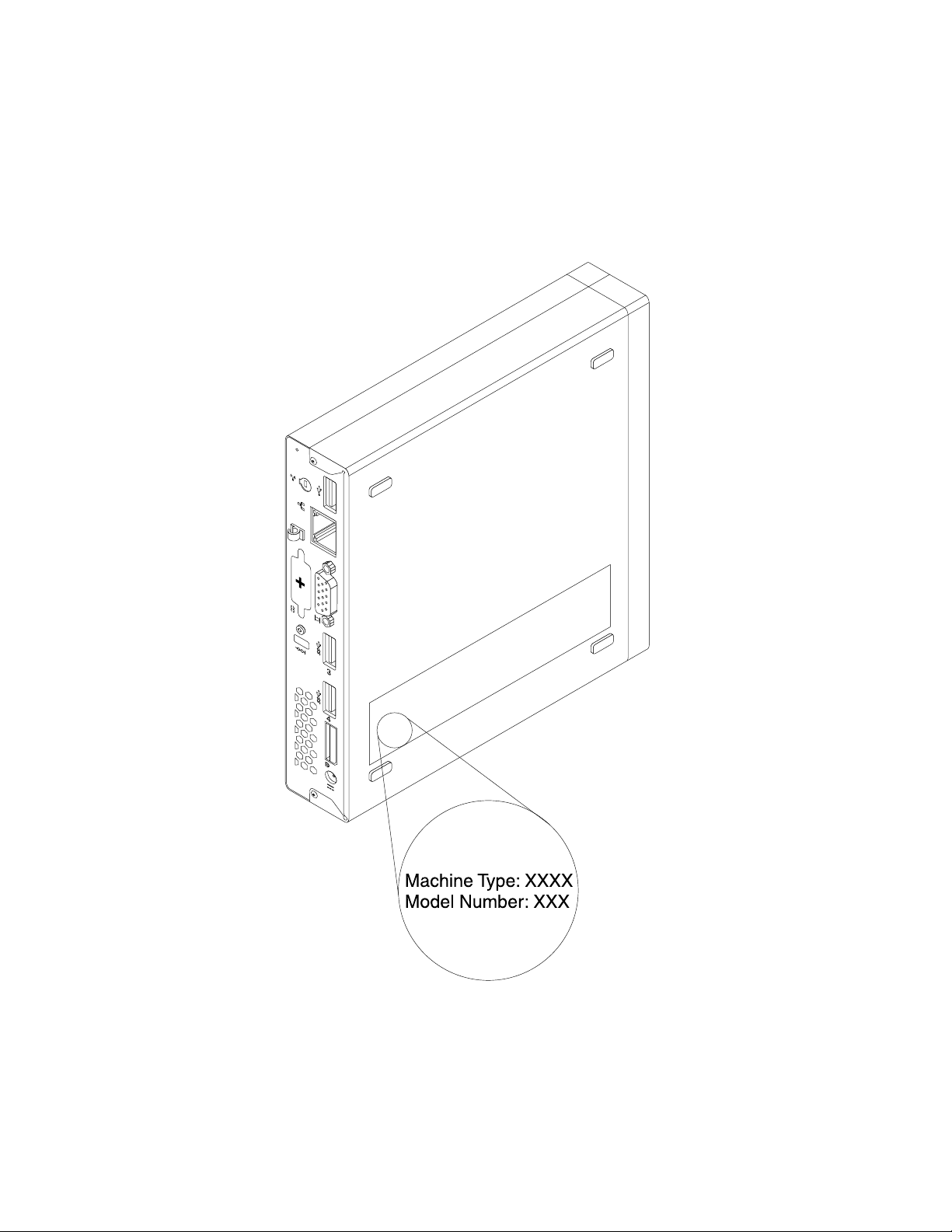
Machinetypeenmodelnummer
Hetmachinetypeenmodelnummerindenticeertuwcomputer.WanneeruLenovobeltomhulp,kunnen
deondersteuningstechnicivanLenovoaandehandvanhetmachinetypeendemodelinformatieprecies
vaststellenwelktypecomputeruhebt,zodatzijdesnelsteservicekunnenverlenen.
Hiervolgteenvoorbeeldvaneenmachinetypeenmodelnummer.
Figuur5.Machinetypeenmodelnummer
14ThinkCentreGebruikershandleiding
Page 29
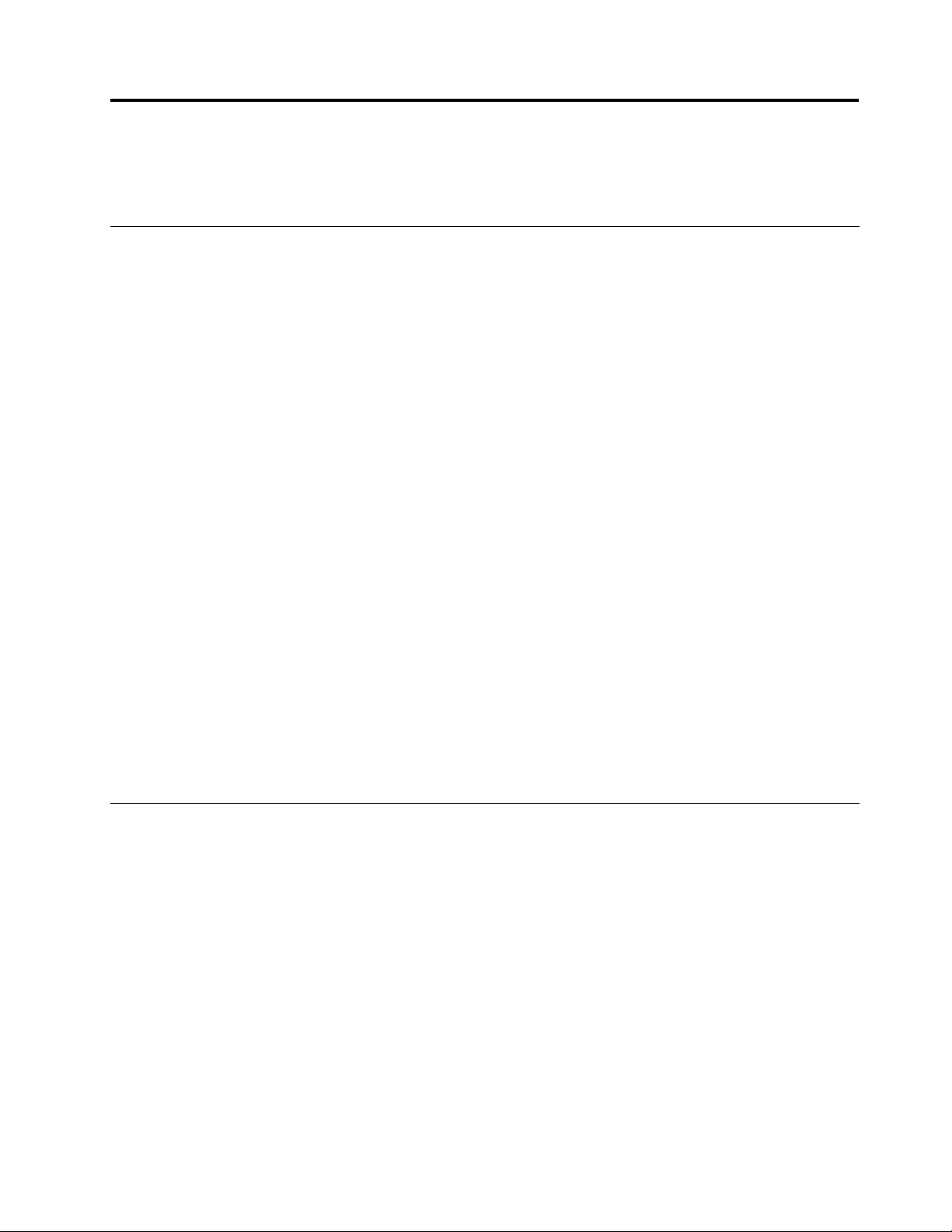
Hoofdstuk2.Werkenmetdecomputer
Indithoofdstukvindtuinformatieoverhetgebruikvanenkelefunctiesvandecomputer.
Veelgesteldevragen
Hierondervindtuenkeletipsdieuhelpenuwcomputeroptimaaltegebruiken.
Ismijngebruikershandeleidingookbeschikbaarineenanderetaal?
UkuntdeGebruikershandleidinginverschillendetalenvindenopdewebsitevanLenovoSupportvia:
http://www.lenovo.com/ThinkCentreUserGuides
Waarzijnmijnherstelschijven?
Lenovobiedteenprogrammavoorhetmakenvanherstelschijven.Zie“Herstelmediamaken”oppagina
80voormeerinformatie.
Innoodgevallenkuntuookherstel-cdsbestellenbijhetLenovoCustomerSupportCenter.Zievoormeer
informatieoverdemanierwaaropucontactopneemtmethetCustomerSupportCenterHoofdstuk11
“Informatie,hulpenservice”oppagina123.VoordatudeProductRecovery-schijvengaatgebruiken,dientu
debijdeschijvengeleverdedocumentatietelezen.
Attentie:EenProductRecovery-schijvenpakketbevatmogelijkverschillendeschijven.Zorgdatu
deschijvenbijdehandhebtvóórdatumethetherstelprocesbegint.Hetismogelijkdattijdensde
herstelprocedurewordtgevraagddeschijventeverwisselen.
WaarvindikdeHelp-functievanhetbesturingssysteemWindows?
HetinformatiesysteemWindowsHelpenondersteuninggeeftgedetailleerdeinformatieoverhetgebruik
vanhetWindows-besturingssysteemomhetbesteuituwcomputertehalen.Gaalsvolgttewerkom
Help-enondersteuningvanWindowsteopenen:
•KlikinhetWindows7-besturingssysteemopStart➙Helpenondersteuning.
•PlaatsinhetWindows8-besturingssysteemdecursoropderechterboven-ofrechterbenedenhoekvan
hetschermomdeemoticonsweertegeven.KlikvervolgensopInstellingen➙Help.
ConguratieschermvanuithetbesturingssysteemWindows8openen
InhetWindows-besturingssysteemkuntuviaConguratieschermdecomputerinstellingenbekijkenen
wijzigen.GaalsvolgttewerkomConguratiescherminhetWindows8-besturingssysteemteopenen:
•Ophetbureaublad
1.Plaatsdecursoropderechterboven-ofrechterbenedenhoekvanhetschermomdeemoticons
weertegeven.
2.KlikopInstellingen.
3.KlikopConguratiescherm.
•Ophetstartscherm
1.Plaatsdecursoropderechterboven-ofrechterbenedenhoekvanhetschermomdeemoticons
weertegeven.
2.KlikopZoeken.
©CopyrightLenovo2012
15
Page 30
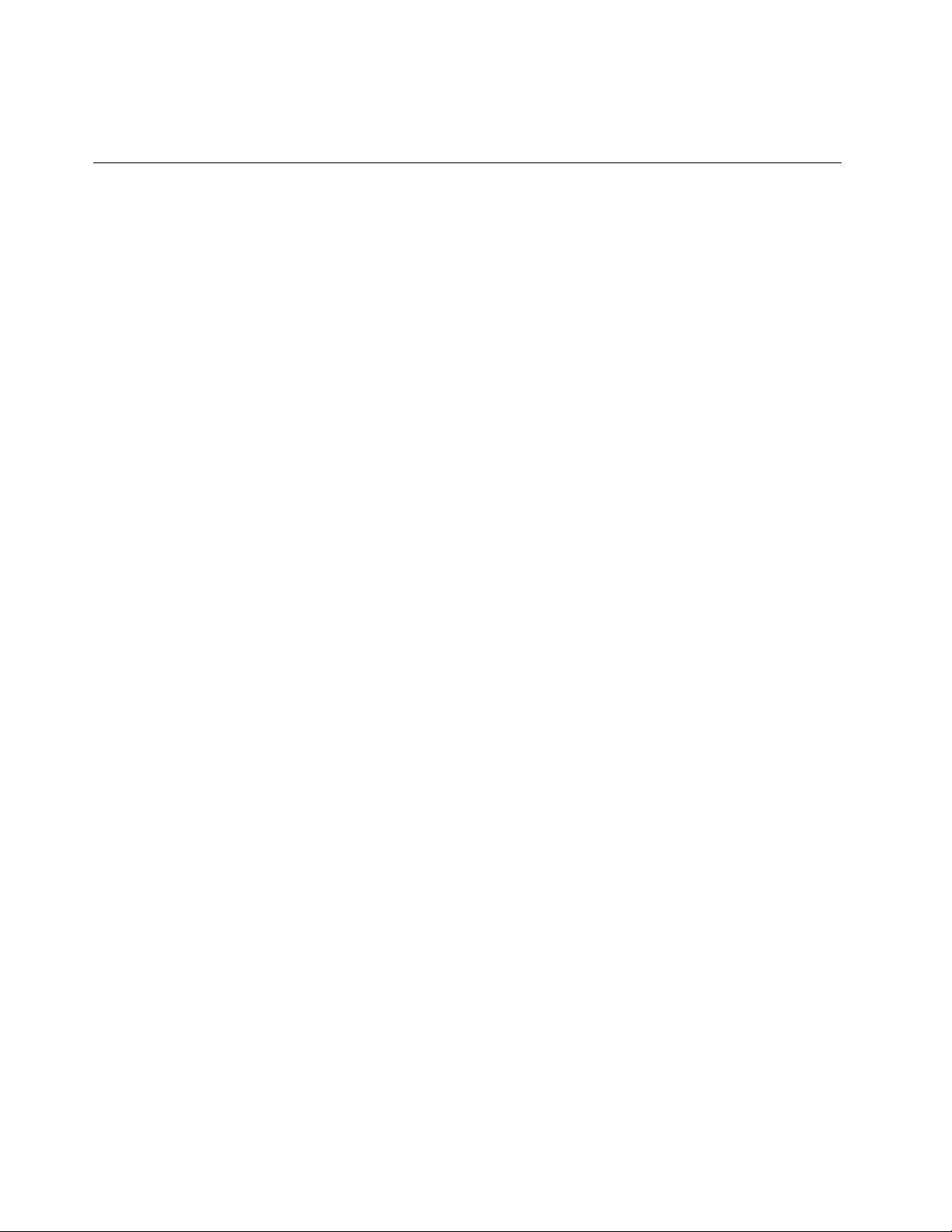
3.BladerinhetschermToepassingennaarrechtsenklikopConguratiescherminhetgedeelte
Windows-systeem.
Hettoetsenbordgebruiken
Uwcomputerwordt,afhankelijkvanhetmodel,geleverdmeteenstandaardtoetsenbordofmeteen
vingerafdruklezer-toetsenbord.DesneltoetsenvanMicrosoftWindowszijnopbeidetoetsenborden
beschikbaar.
Inditgedeeltevindtuinformatieoverdevolgendeonderwerpen:
•“Windows-sneltoetsengebruiken”oppagina16
•“DeblauweThinkVantage-knopgebruiken”oppagina16
•“Devingerafdruklezergebruiken”oppagina16
Windows-sneltoetsengebruiken
Zowelhetstandaardtoetsenbordalshettoetsenbordvandevingerafdruklezerbevattendrietoetsendieu
kuntgebruikenvoorhetMicrosoftWindows-besturingssysteem.
•DetweetoetsenmethetWindows-logobevindenzichaanbeidekantenvandespatiebalknaastde
Alt-toets.ZezijnvoorzienvanhetWindows-logo.DrukinhetWindows7-besturingssysteemopdetoets
WindowsomhetmenuStartteopenen.DrukinhetWindows8-besturingssysteemopdetoetsWindows
omtussenhethuidigewerkgebiedenhetstartschermteschakelen.DestijlvanhetWindows-logo
hangtafvanhettoetsenbordmodel.
•DetoetsvoorhetcontextmenubevindtzichnaastdeCtrl-toetsrechtsnaastdespatiebalk.Alsu
opdetoetsvoorhetcontextmenudrukt,wordtdatmenuvoorhetactieveprogramma,pictogramof
objectgeopend.
Opmerking:Metdemuisofmetdepijltjestoetsenvooromhoogofomlaagkuntumenuoptiesselecteren.U
kunthetmenuStartofhetsnelmenusluitendooropdemuisteklikkenofopdeEsc-toetstedrukken.
DeblauweThinkVantage-knopgebruiken
SommigetoetsenbordenhebbeneenblauweThinkVantage-knopdieukuntgebruikenomeenomvangrijk
onlinehelp-eninformatiecentrumvanLenovoteopenen.DooropdeblauweThinkVantage-knopte
drukken,opentuhetSimpleT ap-programmainhetbesturingssysteemWindows7ofhetLenovoPCDevice
Experience-programmainWindows8dooropdezwarteknoptedrukken.
Devingerafdruklezergebruiken
Sommigecomputerskunnenwordengeleverdmeteentoetsenborddateenvingerafdruklezerheeft.Zievoor
meerinformatieoverdevingerafdruklezer“KennismakingmetLenovo-programma's”oppagina6.
Ganaar“Lenovo-programma's”oppagina4omhetprogrammaThinkVantageFingerprintSoftwarete
openenendevingerafdruklezertegebruiken.
Volgdeaanwijzingenophetscherm.MeerinformatievindtuinhetHelp-systeemvanThinkVantage
FingerprintSoftware.
16ThinkCentreGebruikershandleiding
Page 31

Eenwielmuisgebruiken
Dewielmuisheeftdevolgendebesturingselementen:
1Primairemuisknop
2WielMethetwielbepaaltudebladerrichtingen-snelheidvandemuis.Derichtingwaarin
3Secundairemuisknop
Ukuntdefunctievandeprimaireensecundairemuisknoppenomwisselenenwijzigennaarander
standaardgedragviadefunctieMuiseigenschappenophetBesturingspaneelvanWindows.
Metdezeknopselecteertofstartueenprogrammaofeenmenuoptie.
uhetwieldraait,bepaaltderichtingwaarinubladert.
Metdezeknopbeeldtueenmenuvoorhetactieveprogramma,pictogramofobjectaf.
Audioinstellen
Geluidvormteenbelangrijkdeelvandecomputerervaring.Opsysteembordvanuwcomputeriseen
digitaleaudiocontrolleringebouwd.Sommigemodellenhebbeneendigitalehigh-performanceaudioadapter
ingebouwdinhetsysteembordofineenvandePCI-kaartsleuven.
Deaudiovoorzieningvandecomputer
Indiendehigh-performanceaudioadapteropuwcomputerisgeïnstalleerd,zijndeaudioaansluitingenop
hetsysteembordaandeachterzijdevandecomputeraltijduitgeschakeld.Gebruikdeaansluitingenop
deaudioadapter.
Elkeaudio-oplossingheeftminimaaldrieaudio-aansluitingen:audiolijningang,audiolijnuitgangen
microfoonaansluiting.Sommigemodellenhebbeneenvierdeaansluiting,waaropustereoluidsprekers
meteigenvoedingsbronkuntaansluiten(luidsprekerswaarvoorgeenAC-voedingsbronisvereist).
Metdeaudioadapterkuntugeluidsfragmenten,muziekopnemenenafspelen,evenalsgenietenvan
multimediatoepassingenenwerkenmetspraakherkenningssoftware.
Desgewenstkuntueensetactieveluidsprekersaansluitenopdeaudiolijnuitgang.Vooralbij
multimediatoepassingengeeftditbetergeluid.
Hetvolumeinstellenophetbureaublad
Devolumeregelingophetbureaubladistoegankelijkviahetvolumepictogramopdetaakbalkdat
rechtsonderophetWindows-bureaubladwordtafgebeeld.KlikophetpictogramVolumeenverplaatsde
volumeregelaaromhoogofomlaagomhetgewenstevolumeteregelenofklikophetpictogramDempenom
hetgeluiduitteschakelen.AlshetpictogramVolumenietopdetaakbalkstaat,ziedan“Pictogramvoorhet
volumeinhetsysteemvakplaatsen”oppagina18
.
Hoofdstuk2.Werkenmetdecomputer17
Page 32

Pictogramvoorhetvolumeinhetsysteemvakplaatsen
InhetbesturingssysteemWindows7kuntuhetpictogramVolumealsvolgtaanhetsysteemvaktoevoegen:
1.KlikophetbureaubladvanWindowsopStart➙Conguratiescherm➙Vormgevingenaanpassing.
2.KlikinhetgedeelteT aakbalkenmenuStartopPictogrammenopdetaakbalkaanpassen.
3.KlikopSysteempictogrammenin-ofuitschakelenenwijzigdestandvanhetvolumevanUitnaarAan.
4.KlikopOKomdenieuweinstellingenopteslaan.
InhetbesturingssysteemWindows8kuntuhetpictogramVolumealsvolgtaanhetsysteemvaktoevoegen:
1.OpenConguratieschermenklikopUiterlijkenpersonalisering.
2.KlikinhetgedeelteTaakbalkopPictogrammenopdetaakbalkaanpassen.
3.KlikopSysteempictogrammenin-ofuitschakelenenwijzigdestandvanhetvolumevanUitnaarAan.
4.KlikopOKomdenieuweinstellingenopteslaan.
HetvolumeinstellenophetConguratiescherm
UkunthetvolumeinstellenophetConguratiescherm.Omhetvolumevandecomputerintestellen
ophetConguratieschermdoetuhetvolgende:
1.KlikinhetWindows7-besturingssysteemopStart➙Conguratiescherm➙Hardwareengeluid.
OpeninhetWindows8-besturingssysteemConguratieschermenklikopHardwareengeluid.
2.KlikinhetgedeelteGeluidopSysteemvolumeaanpassen.
3.Uregelthetvolumeopuwcomputerdoordeschuifregelaarsvoorhetvolumeomhoogofomlaagte
schuiven.
Cdsendvdsgebruiken
BijaeveringisuwcomputermogelijkuitgerustmeteenvoorafgeïnstalleerdDVD-stationofopneembaar
dvd-station.Voordezestationswordenstandaard-cdsofdvdsmeteendoorsnedevan12cmgebruikt.Als
decomputeisuitgerustmeteendvd-stationkunnendvd-ROM-schijven,dvd-R-schijven,dvd-RAM-schijven,
dvd-RW-schijvenenallesoortencds,zoalscd-ROMs,cd-RWs,cd-Rsenaudio-cd-schijvenworden
gelezen.Bovendienkunnenergegevenswordengeschrevenopdvd-Rs,opdvd-RWs,optypeIIdvd-RAMs,
opstandaard-enhigh-speedcd-RWenopcd-Rs.
Neemdevolgenderichtlijneninachtbijhetgebruikvanhetdvd-station:
•Zetdecomputernietopeenplaatswaarhetstationwordtblootgesteldaan:
–Eenhogetemperatuur
–Hogeluchtvochtigheid
–Eenovermatigehoeveelheidstof
–Sterketrillingenofplotselingeschokken
–Eenhellendoppervlak
–Directzonlicht
•PlaatsnooitanderevoorwerpendanCD'sofDVD'sinhetstation.
•VerwijderdeCDofDVDuithetstationalsudecomputergaatverplaatsen.
GebruikvanCD'senDVD's
CD'senDVD'szijnduurzaamenbetrouwbaar,maarumoetervoorzichtigmeeomgaan.Houdubijhet
omgaanmetcdsendvdsaandevolgenderichtlijnen:
18ThinkCentreGebruikershandleiding
Page 33

•Houddeschijfaanderandvast.Raakhetoppervlakvandekantzonderopdruknietaan.
•Veegdeschijfvanuithetmiddennaarderandschoonmeteenzachtedoekdienietpluist.Alsudeschijf
metdraaiendebewegingenschoonveegt,kunnenergegevensverlorengaan.
•Schrijfnietopdeschijfenplakernietsop.
•Maakgeenkrassenopdeschijfenbrengergeenmarkeringenopaan.
•Bewaardeschijfnietopeenplekwaarhijwordtblootgesteldaandirectzonlicht.
•Gebruikgeenwasbenzine,verdunnersofandereschoonmaakmiddelenomdeschijfschoontemaken.
•Laatdeschijfnietvallenenbuighemniet.
•Plaatsgeenbeschadigdeschijveninhetstation.Doorkromgetrokken,gebroken,bekrasteofvuile
schijvenkanhetstationernstigbeschadigdraken.
CD'sofDVD'safspelen
Alsuwcomputerisuitgerustmeteendvd-station,kuntuluisterennaaraudio-cdsofkijkennaardvd-lms.
Omeencdofdvdaftespelen,doetuhetvolgende:
1.Drukopdeuitwerpknopomdeladevanhetdvd-stationteopenen.
2.Plaatsdecdofdedvdineenvollediggeopendelade.Sommigedvd-stationshebbeneenopstaandeas
inhetmiddenvandelade.Alsuwstationeendergelijkeasheeft,ondersteuntumeteenhanddelade,
terwijlumetdeanderehandophetmiddenvandecdofdvddruktomdezeopzijnplaatsvastteklikken.
3.Sluitdeladedooropopnieuwdeuitwerpknoptedrukkenofdoordeladevoorzichtignaarbinnente
schuiven.Desoftwarevandecdofdvd-spelerwordtautomatischgestart.Meerinformatievindtuin
hetHelp-systeemvanhetprogrammavandecd-ofdvd-speler.
Uhaaltdecdofdvdalsvolgtuithetstation:
1.Terwijldecomputeraanstaat,drukuopdeuitwerpknopophetstation.Zodradeladenaarbuitenis
geschoven,kuntudeschijfuitnemen.
2.SluitdeladedooropdeCD-knoptedrukkenofdoordeladevoorzichtignaarbinnenteduwen.
Opmerking:alsdeladenietopengaatalsuopdeuitwerpknopdrukt,kuntudeladeopenendooreen
rechtgebogenpaperclipinhetkleinedaarvoorbestemdegaatjeaandevoorkantvanhetDVD-stationte
steken.zorgervoordathetstationuitgeschakeldisalsudenoodoplossinggebruiktomdeladeopente
krijgen.Maakalleengebruikvandenoodoplossingalsudeladeechtnietmetdeuitwerpknopopenkrijgt.
Eencdofdvdopnemen
Alsuwcomputerisuitgerustmeteendvd-stationvooropnemen,kuntuhetstationgebruikenomcds
ofdvdsoptenemen.
Gaalsvolgttewerkomeencdofdvdoptenemen:
•OpcomputersmethetWindows7-besturingssysteembevindtzichhetprogrammaCorelDVD
MovieFactoryLenovoEditionofhetprogrammaPower2Go.
–OmhetprogrammaCorelDVDMovieFactoryLenovoEditionuittevoeren,kliktuopStart➙Alle
programma's➙CorelDVDMovieFactoryLenovoEdition➙CorelDVDMovieFactoryLenovo
Edition.Volgdeaanwijzingenophetscherm.
–OmhetprogrammaPower2Gouittevoeren,kliktuopStart➙Alleprogramma's➙PowerDVD
Create➙Power2Go.Volgdeaanwijzingenophetscherm.
•InhetWindows8-besturingssysteemvoertuhetprogrammaPower2Goalsvolgtuit:
1.Plaatsdecursoropderechterboven-ofrechterbenedenhoekvanhetschermomdeemoticonsweer
tegeven.KlikvervolgensopZoekenentypPower2Go.
2.KlikinhetlinkerpaneelopPower2Goomhetprogrammateopenen.
Hoofdstuk2.Werkenmetdecomputer19
Page 34

3.Volgdeaanwijzingenophetscherm.
UkuntookWindowsMedia
®
Playergebruikenomcd'sengegevens-dvd'soptenemen.Meerinformatie
vindtuin“Helpenondersteuning”oppagina123
.
20ThinkCentreGebruikershandleiding
Page 35

Hoofdstuk3.Uenuwcomputer
Indithoofdstuktreftuinformatieaanoverdetoegankelijkheid,hetcomfortenhetverhuizenvanuw
computernaaranderelandenofregio´s.
Toegankelijkheidencomfort
Ergonomischegewoontenzijnbelangrijk;nietalleenomzoveelmogelijkuituwpctehalen,maarvooral
ookomongemaktevoorkomen.Richtuwwerkplekzodanigindatdeopstellingvandeapparatuuraansluit
bijuwindividuelewensenenbijhetsoortwerkdatudoet.Denkbijhetwerkenmetdecomputeraanuw
gezondheid;datverhoogtuwprestatiesénuwcomfort.
Indevolgendeonderwerpenvindtuinformatieoverhetinrichtenvandewerkplek,hetopstellenvande
computerapparatuurenhethandhavenvaneengezondewerkhouding.
Lenovostreefternaarmensenmeteenhandicapbeteretoegangtegeventotinformatieentechnologie.De
volgendeinformatieisspeciaalbedoeldvoormensenmeteenvisuele,auditieveofmotorischehandicap.
Erzijnondersteunendetechniekenwaardoorgebruikersopdemeestgeschiktemaniertoegangkunnen
krijgentotinformatie.Sommigetechnologieënbevindenzichalinuwbesturingssysteem,anderekuntuvia
leverancierskopenofzijntoegankelijkviahetinternet:
http://www.lenovo.com/healthycomputing
Dewerkplekinrichten
Uhaalthetmeesteuituwcomputeralsuzoweldeapparatuuralsdewerkplekafstemtopuwbehoeftenen
ophetsoortwerkdatudoet.Comfortisnatuurlijkvangrootbelang,maarbijhetinrichtenvanuwwerkplek
moetuooklettenoppraktischezakenalslichtbronnen,luchtcirculatieendeplaatsvandestopcontacten.
Comfort
Hoewelernietéénwerkhoudingbestaatdieideaalisvooriedereen,kuntumetbehulpvandevolgende
richtlijneneenhoudingvindendievoorugeschiktis.
Alsulangetijdindezelfdehoudingzit,kanditvermoeidheidveroorzaken.Derugleuningendezittingvanuw
stoelmoetenonafhankelijkvanelkaarkunnenwordeningesteldenmoetengoedsteunbieden.Dezitting
moeteengebogenvoorkanthebbenomdedrukopdebovenbenenteverminderen.Steldezittingzoindat
uwbovenbenenevenwijdigzijnmetdevloerenuwvoetenplatopdevloerofopeenvoetsteunstaan.
Alsumethettoetsenbordwerkt,moetuuwonderarmenineenhorizontalehoudingenuwpolsenin
eengemakkelijkestandhouden.Bedienhettoetsenbordmeteenlichteaanslagenhouduwhandenen
vingersontspannen.Wijzigdehoekvanhettoetsenbordvooroptimaalcomfortdoordestandvande
toetsenbordvoetjesaantepassen.
©CopyrightLenovo2012
21
Page 36

Stelhetbeeldschermzoopdatdebovenkantvanhetschermzichopooghoogtebevindt,ofietslager.
Plaatshetbeeldschermopeenprettigeafstand(gewoonlijkisdit50tot60cm)enplaatshetzodanigdatu
kuntkijkenzonderuwlichaamtehoevenverdraaien.Plaatsookandereapparatuurdieuveelgebruikt,zoals
detelefoonendemuis,zodatuergemakkelijkbijkunt.
Reectieenverlichting
Stelhetbeeldschermzoopdatuzominmogelijklasthebtvanschitteringenweerkaatsingvanlampen,
ramenenanderelichtbronnen.Lichtdatwordtweerkaatstdoorglimmendeoppervlakkenkanhinderlijke
reectiesopuwbeeldschermveroorzaken.Zethetbeeldschermindienmogelijkzoneerdathetloodrecht
opderamenenanderelichtbronnenstaat.Verminderindiennodigdebovenverlichtingdoorlampenuit
tedoenofdoormindersterkelampentegebruiken.Alsuhetbeeldschermindebuurtvaneenraam
neerzet,schermhetzonlichtdanafmetgordijnenofeenzonnescherm.Wellichtmoetudehelderheiden
hetcontrastvanhetbeeldschermindeloopvandedagenkelemalenandersinstellen.Deverlichtingis
immersnietdeheledagconstant.
Wanneerhetnietmogelijkisomreectiestevermijdenofdeverlichtingaantepassen,kaneen
anti-reectieschermuitkomstbieden.Eendergelijkschermkandeduidelijkheidvanhetbeeldechter
verminderen.Hetisdaarombeteromerpaseentegebruikenwanneergeenvandeanderemogelijkheden
soelaasbiedt.
Eenstoaagverergertdeproblemendiedoorreectiewordenveroorzaakt.Vergeetnietuwbeeldscherm
regelmatigschoontemakenzoalsisbeschrevenindedocumentatievanhetbeeldscherm.
Luchtcirculatie
Decomputerenhetbeeldschermproducerenwarmte.Indecomputerziteenventilatordiefrisseluchtnaar
binnenzuigtenwarmeluchtnaarbuitenblaast.Dewarmeluchtvanhetbeeldschermontsnaptautomatisch
viaventilatiespleten.Wanneerdeventilatiespletengeblokkeerdzijn,kaneroververhittingontstaan.Ditkan
storingenofbeschadigingentotgevolghebben.Plaatsdecomputerenhetbeeldschermzodanigdatde
ventilatiespletennietwordengeblokkeerd;5cmismeestalvoldoende.Zorgerookvoordatdeluchtniet
naaranderenwordtgeblazen.
Stopcontactenenkabellengte
Deplaatsvanstopcontactenendelengtevandenetsnoerenenkabelsvandeprinterenandereapparaten
kunnenvaninvloedzijnopdeuiteindelijkeopstellingvandecomputer.
Denkbijhetopstellenvandecomputeraanhetvolgende:
•Vermijdhetgebruikvanverlengsnoeren.Sluithetnetsnoervandecomputerindienmogelijkdirectop
eenstopcontactaan.
•Houdnetsnoerenenkabelsuitdebuurtvanlooppadenenandereplaatsenwaarmenseneroverkunnen
struikelenoferperongeluktegenaankunnenlopen.
22ThinkCentreGebruikershandleiding
Page 37

Meerinformatieovernetsnoerenvindtuin“Netsnoerenenvoedingsadapters”oppaginavi.
UwcomputerbijLenovoregistreren
Alsuuwcomputerregistreert,wordengegevensingevoerdineendatabase.Lenovokandancontactmetu
opnemeningevalvaneenterugroepingofanderernstigprobleem.Nadatuuwcomputerregistreertbij
Lenovo,kuntuproterenvaneensnellereservicewanneeruLenovobeltvoorondersteuning.Ookbieden
sommigelocatiesuitgebreidevoordelenenservicesaangeregistreerdegebruikers.
UkuntalsvolgtuwcomputerregistrerenbijLenovo:
•Gaatnaar:http://www.lenovo.com/registerenvolgdaarnadeaanwijzingenophetschermomuw
computerteregistreren.
•Verbinddecomputermethetinternetenregistreeruwcomputermetbehulpvaneenvoorafgeïnstalleerd
registratieprogramma:
–Windows7:hetvoorafgeïnstalleerdeprogrammaLenovoProductRegistrationwordtautomatisch
gestartwanneerudecomputerenigetijdgebruikthebt.Volgdeaanwijzingenophetschermom
uwcomputerteregistreren.
–Windows8:openhetprogrammaLenovoSupport.KlikvervolgensopRegistratieenvolgde
aanwijzingenophetschermomdecomputerteregistreren.
Uwcomputernaareenanderlandofandereregioverhuizen
Wanneeruuwcomputernaareenanderlandofeenandereregioverhuist,moeturekeninghoudenmetde
plaatselijkestandaardenvoorelektriciteit.Inditgedeeltevindtuinformatieoverhetvolgende:
•“Voltageschakelaar”oppagina23
•“Vervangingsstroomkabels”oppagina24
Voltageschakelaar
Sommigecomputerszijnuitgerustmeteenvoltageschakelaar;dezebevindtzichindebuurtvande
aansluitingvoorhetnetsnoer.Anderecomputershebbengeenvoltageschakelaar.Voordatudecomputer
installeertofingebruikneemtineenanderlandofandereregio,dientuzichervantevergewissendathet
ingesteldevoltageopdecomputerovereenkomtmetdegeleverdespanningvanhetstopcontact.
WAARSCHUWING:
Gaeerstnawathetvoltagevanhetstopcontact(outlet)iswaaropdecomputerzalworden
aangesloten.Alsunietzekerweetwelkespanningwordtgeleverd,neemtucontactopmethet
elektriciteitsbedrijfofraadpleegtuofciëlewebsitesofanderedocumentatievoorreizigersinhet
landofderegiowaaruzichbevindt.
Alsuwcomputereenvoltageschakelaarheeft,zorgdandatdezeisingesteldophetvoltagedatdoorhet
stopcontactwordtgeleverd.Eenonjuisteinstellingvandevoltageschakelaarleidtertoedatdecomputerniet
correctwerktenkanleidentotonherstelbareschadeaandecomputer.Sluitdecomputerpasaanophet
lichtnetnadatuhebtgecontroleerdofdevoltageschakelaarindejuistestandstaatvoorhetvoltagedatter
plaatseophetstopcontactaanwezigis.
Alsuwcomputernietisuitgerustmeteenvoltageschakelaar,kijkdanophetvoltagelabelaandeonderkant
vandecomputer.Letdaarbijophetvolgende:
•Alsdevermeldespanning“100-127V”of“200-240V”is,moetuervoorzorgendatdespanningophet
stopcontactovereenkomtmethetvoltagedatisaangegevenophetlabel.Probeerdecomputernietaan
tesluitenalsdespanningnietovereenkomt.Doeditalleenalsueenexternapparaatgebruiktvoorhet
omzettenvanhetvoltage,zoalseentransformator.
Hoofdstuk3.Uenuwcomputer23
Page 38

•Alsophetvoltagelabeleendubbelbereik-zowel“100-127V”als“200-240V”-isafgebeeld,geeftditaan
datdecomputergeschiktisvoorwereldwijdgebruikendatdecomputerhetvoltageautomatischaanpast
aanhetvoltagevanhetstopcontact,ongeachthetlandofderegiowaardecomputerwordtaangesloten.
Vervangingsstroomkabels
Alsuuwcomputerverhuistnaareenlandofregiowaargebruikwordtgemaaktvancontactdozendie
verschillenvandesoortdieumomenteelgebruikt,zultunieuwestekkeradaptersofnieuwestroomkabels
dienentekopen.StroomkabelskunnenrechtstreeksbijLenovowordenbesteld.
Meerinformatieovernetsnoerenonderdelennummersvindtuop:
http://www.lenovo.com/powercordnotice
24ThinkCentreGebruikershandleiding
Page 39

Hoofdstuk4.Beveiliging
Indithoofdstukwordtbeschrevenhoeudecomputerbeschermttegendiefstalengebruikdoor
onbevoegden.
Beveiligingsvoorzieningen
Opuwcomputerzijndevolgendebeveiligingsfunctiesbeschikbaar:
•ComputraceAgent-softwareisindermwaregeïntegreerd
ComputraceAgent-softwareiseenoplossingvoorIT -eigendomsbeheerenhetherstellenvanuwcomputer
nadiefstal.Desoftwaredetecteertdewijzigingendiemogelijkopdecomputerzijnaangebracht,zoalsin
dehardware,softwareofinbellocatievandecomputer.
Opmerking:MogelijkdientueenabonnementtekopenomdesoftwareComputraceAgenttekunnen
activeren.
•Aanwezigheidsschakelaarvoordekap(ookwelinbraakverklikkergenoemd)
Deschakelaaropdedekselvoorkomtdatuwcomputerinlogtinhetbesturingssysteem,wanneerde
computerdekselnietnaarbehorenisgeïnstalleerdofgesloten.Gaalsvolgttewerkomdeschakelaarvan
hetcomputerdekselophetsysteembordinteschakelen:
1.StarthetprogrammaSetupUtility.Zie“HetprogrammaSetupUtilitystarten”oppagina87.
2.Stelhetbeheerderswachtwoordin.Zie“Eenwachtwoordinstellen,wijzigenofwissen”oppagina89.
3.SelecteerinhetsubmenuSecurityChassisIntrusionDetection➙Enabled.Deschakelaarvanhet
computerdekselophetsysteembordisingeschakeld.
Wanneerdeschakelaaropdedekseldetecteertdatuwcomputerdekselnietnaarbehorenisgeïnstalleerd
ofgesloten,wanneerudecomputeropstart,zalereenfoutmeldingwordenweergegeven.Gaalsvolgtte
werkomdefoutmeldingteomzeileneninteloggenophetbesturingssysteem:
1.Installeerofsluituwcomputerdekselnaarbehoren.Zie“Hetvervangenvandeonderdelenvoltooien”
oppagina76
2.DrukopF1omhetprogrammaSetupUtilityteopenen.DrukvervolgensopF10omdeinstellingen
opteslaanenhetprogrammaSetupUtilityaftesluiten.Defoutmeldingzalnietopnieuwworden
weergegeven.
•MogelijkheidommachinesenUSB-aansluitingeninenuitteschakelen
Meerinformatievindtuin“Mogelijkheidomeenapparaatinofuitteschakelen”oppagina89.
•Degeïntegreerdevingerafdruklezer(beschikbaaropbepaaldemodellen)
Afhankelijkvandemodellenvanuwcomputerishetmogelijkdathettoetsenbordbeschiktover
eengeïntegreerdevingerafdruklezer.Dooruwvingerafdrukvastteleggenendezevantevorente
koppelenaaneenPower-on-wachtwoord,eenHardDiskPasswordofaanbeidewachtwoorden,kunt
udecomputerstarten,aanmeldenbijhetsysteemenhetprogrammaSetupUtilityopenendooruw
vingeroverdevingerafdruklezertehalen.Uhoeftdangeenwachtwoordtetypen.Opdezemanier
kanvingerafdrukvericatiewordengebruiktinplaatsvanwachtwoordenomeenvoudigeenveilige
gebruikerstoegangmogelijktemaken.
•Instelbareopstartvolgorde
Meerinformatievindtuin“Deopstartvolgordeselecterenofwijzigen”oppagina90
•Opstartenzondertoetsenbordofmuis
Uwcomputerkaninhetbesturingssysteeminloggenzonderaangeslotentoetsenbordofmuis.
•TrustedPlatformModule(TPM)
.
.
©CopyrightLenovo2012
25
Page 40

TrustedPlatform-moduleiseenbeveiligdeprocessorversleutelingdiecryptograschetoetsenkanopslaan
omdeinuwcomputeropgeslageninformatietebeveiligen.
Eengeïntegreerdkabelslotbevestigen
Meteengeïntegreerdkabelslot,ookwelKensington-slotgenoemd,kuntudecomputervastmakenaan
bijvoorbeeldeenbureauofeentafel.Hetkabelslotkanwordenvastgezetineensleufaandeachterkant
vandecomputerenwordtmeteensleutelgeopendenafgesloten.Methetkabelslotvergrendeltuookde
knoppenwaarmeedekapvandecomputerwordtgeopend.Ditishetzelfdetypeslotdatookvoorveel
notebookcomputerswordtgebruikt.EengeïntegreerdkabelslotkunturechtstreeksbijLenovobestellen.
ZoekdaartoemethettrefwoordKensingtonop:
http://www.lenovo.com/support
Figuur6.Geïntegreerdkabelslot
Wachtwoordengebruiken
ViahetbesturingssysteemMicrosoftWindowsenBIOSopuwcomputerkuntudiversewachtwoorden
instellenomtevoorkomendatuwcomputerdooronbevoegdenwordtgebruikt.
BIOS-wachtwoorden
MethetprogrammaBIOSSetupUtilitykuntuwachtwoordeninstellenomonbevoegdetoegangtotuw
computerengegevenstevoorkomen.Devolgendesoortenwachtwoordenzijnbeschikbaar:
•Power-OnPassword:wanneerereenPower-On-wachtwoordisingesteld,wordtuelkekeerdatude
computerinschakelt,gevraagdeengeldigwachtwoordintevoeren.Decomputerkanpasworden
gebruiktalshetjuistewachtwoordisopgegeven.Raadpleeg“Power-OnPassword”oppagina88
meerinformatie.
26ThinkCentreGebruikershandleiding
voor
Page 41

•HardDiskPassword:dooreenHardDiskPasswordintestellen,voorkomtudateronbevoegdgebruik
wordtgemaaktvandegegevensopdevasteschijf.AlsereenHardDiskPasswordisingesteld,wordtu
bijhetopstartengevraagddatwachtwoordoptegeven.Meerinformatievindtuin“HardDiskPassword”
oppagina88
•AdministratorPassword:hetinstellenvaneenbeheerderwachtwoordvoorkomtdatde
conguratie-instellingendooronbevoegdenwordengewijzigd.Alsuverantwoordelijkbentvoorde
conguratie-instellingenvandiversecomputers,ishetverstandigmeteenAdministratorPasswordte
werken.Meerinformatievindtuin“AdministratorPassword”oppagina88.
Omdecomputertekunnengebruikenishetnietnoodzakelijkdatueenwachtwoordinstelt.Hetgebruikvan
wachtwoordenvergrootechterdeveiligheidvancomputergebruik.
.
Windows-wachtwoorden
IndemeesteversiesvanWindowskuntuwachtwoordengebruikenvoordiversefuncties,zoalshetbesturen
vandetoegangtotdecomputer,degemeenschappelijkeresourcesenhetnetwerk,alsmededetoegangtot
deinstellingenvanindividuelegebruikers.Meerinformatievindtuin“Helpenondersteuning”oppagina123.
Devingerafdruklezercongureren
Alsuwtoetsenbordeenvingerafdruklezerheeft,kuntudevingerafdruklezercongurereninhetprogramma
SetupUtility.
HetsubmenuFingerprintSetupinhetmenuSecurityvanhetprogrammaSetupUtilitybiedtdevolgende
opties:
•PrebootAuthentication:hiermeeschakeltudevingerafdrukauthenticatievoorhetopenenvanhet
BIOSinofuit.
•EraseFingerprintData:hiermeewistuallevingerafdrukgegevensdieineenlezerzijnopgeslagen.
Ukuntdevingerafdruklezeralsvolgtcongureren:
1.StarthetprogrammaSetupUtility.Zie“HetprogrammaSetupUtilitystarten”oppagina87.
2.InhethoofdmenuvanhetprogrammaSetupUtilityselecteertuSecurity➙FingerprintSetupendrukt
uopEnter.HetvensterFingerprintSetupwordtgeopend.
3.SelecteerPrebootAuthenticationofEraseFingerprintDatazoalsgewenstendrukopEnter.
4.KiesdegewensteinstellingenendrukopEnter.
5.DrukopF10omdewijzigingenopteslaanenhetprogrammaSetupUtilityaftesluiten.DrukopEnter
omtebevestigendatuhetprogrammawiltafsluiten.
Firewallsgebruikenenkennen
Eenrewallkanhardware,softwareofeencombinatievanbeidezijnafhankelijkvanhetvereiste
veiligheidsniveau.Firewallswerkenvolgenseensetregelsomtebepalenwelkeinkomendeenuitgaande
verbindingenzijntoegelaten.Alsuwcomputermeteenvoorafgeïnstalleerdrewall-programmawordt
geleverd,helptdituwcomputertebeschermentegengevarenvaninternet,tegenongeoorloofdetoegang,
tegeninbraakentegenaanvallenviahetinternet.Dezebeschermtookuwprivacy.Meerinformatieoverhet
gebruikvanderewall-programmavindtuinhetHelp-systeemvanuwrewall-programma.
BijleveringisdeWindowsFirewallinhetbesturingssysteemWindowsalgeïnstalleerdopuwcomputer.Zie
voormeerinformatieoverhetgebruikvandeWindowsFirewall“Helpenondersteuning”oppagina123
Hoofdstuk4.Beveiliging27
.
Page 42

Gegevenstegenvirussenbeschermen
Opuwcomputerisvoorafaleenantivirusprogrammageïnstalleerdvoorhetbeschermentegen,detecteren
enverwijderenvanvirussen.
Lenovoheefteenvolledigeversievandeantivirussoftwareopuwcomputergeplaatstenbiedtueengratis
abonnementvan30dagenaan.Nadie30dagenmoetudelicentievernieuwenomupdatesvoorde
antivirussoftwareteblijvenontvangen.
Opmerking:Virusdenitiebestandenmoetenwordengeactualiseerdombeveiligdtezijntegennieuwe
virussen.
MeerinformatieoverhetwerkenmetdeantivirussoftwarevindtuinhetHelp-systeemvandiesoftware.
28ThinkCentreGebruikershandleiding
Page 43

Hoofdstuk5.Hardwareinstallerenenvervangen
Indithoofdstukvindtuinstructiesvoorhetinstallerenenvervangenvandehardwareinuwcomputer.
Werkenmetapparatendiegevoeligzijnvoorstatischeelektriciteit
Opendeantistatischeverpakkingmethetnieuweonderdeelpasalshetbeschadigdeonderdeeluitde
computerisverwijderdenuklaarbentomhetnieuweonderdeelteinstalleren.Statischeelektriciteitis
ongevaarlijkvooruzelf,maarkanleidentoternstigeschadeaandeonderdelenvandecomputer.
Neembijhetomgaanmetonderdelenencomputercomponentendevolgendevoorzorgsmaatregeleninacht
omschadedoorstatischeelektriciteittevoorkomen:
•Beweegzominmogelijk.Doorwrijvingkanerstatischeelektriciteitontstaan.
•Gaaltijdvoorzichtigommetonderdelenenanderecomputercomponenten.PakPCI-kaarten,
geheugenmodules,systeemplatenenmicroprocessorsbijderandbeet.Raaknooitonbeschermde
elektronischecomponentenaan.
•Zorgookdatanderendeonderdelenenanderecomputercomponentennietaanraken.
•Voordatueennieuwonderdeelinstalleert,houdtudeantistatischeverpakkingmetdatonderdeel
minstens2secondentegeneenmetalenafdekplaatjevaneenuitbreidingssleufaan,oftegeneen
anderongeverfdmetalenoppervlakopdecomputer.Hiermeevermindertudestatischeladingvande
verpakkingenvanuwlichaam.
•Installeerhetnieuweonderdeelzomogelijkdirectindecomputer,zonderheteerstneerteleggen.
Alsuhetonderdeelneermoetleggennadatuhetuitdeverpakkinghebtgehaald,leghetdanopde
antistatischeverpakkingopeenvlakkeondergrond.
•Leghetonderdeelnietopdekapvandecomputerofopeenmetalenondergrond.
Hardwareinstallerenenvervangen
Inditgedeeltevindtuinstructiesvoorhetinstallerenenvervangenvandehardwareinuwcomputer.Door
hardwareteinstallerenoftevervangen,kuntunietalleenonderhoudaandecomputeruitvoeren,maarkunt
udemogelijkhedenvandecomputerookverderuitbreiden.
Attentie:
Openuwcomputernietofprobeergeenreparatievoordatude“Belangrijkeveiligheidsvoorschriften”oppaginav
hebtgelezenenbegrepen.
Opmerkingen:
1.GebruikuitsluitendonderdelendiedoorLenovozijnverstrekt.
2.Raadpleegbijhetinstallerenofvervangenvaneenoptiezoweldedesbetreffendeinstructiesindit
gedeeltealsdeinstructiesdiebijdeoptiezijngeleverd.
Externeapparateninstalleren
Ukuntexterneopties(randapparatuur)opuwcomputeraansluiten.Denkdaarbijaanzakenalsexterne
luidsprekers,eenprinterofeenscanner.Voorbepaaldeexterneapparatenmoetuaanvullendesoftware
installeren.Alsueenexterneoptietoevoegt,kuntuin“Aansluitingen,knoppenenlampjesaandevoorkant
vandecomputer”oppagina9en“Aansluitingenaandeachterkantvandecomputer”oppagina10zien
welkeaansluitingumoetgebruiken.Aandehandvandeinstructiesdiebijdeexterneoptiezijngeleverd,
kuntudieoptievervolgensaansluitenendevereistesoftwareofstuurprogramma'sinstalleren.
©CopyrightLenovo2012
29
Page 44

Deverticalestandaardinstallerenofverwijderen
Attentie:
Openuwcomputernietofprobeergeenreparatievoordatude“Belangrijkeveiligheidsvoorschriften”oppaginav
hebtgelezenenbegrepen.
Inditgedeeltevindtuinstructiesvoorhetinstallerenofvervangenvandeverticalestandaard.
Opmerking:HetverticalestandaardendeVideoElectronicsStandardsAssociation(VESA)montagebeugel
zijnoptioneleonderdelen.AlsuwcomputerisuitgerustmeteengeïnstalleerdeVESA-montagebeugelzorg
endanvoordatudieverwijderdvoordatuhetverticalestandaardinstalleert.OmdeVESA-montagebeugel
teverwijderen,zie“InstallerenofverwijderenvandeVESA-montagebeugel”oppagina31
Uinstalleertofverwijderteenverticalestandaardalsvolgt:
1.Zetdecomputeruit.
2.Brengdeachterkantvandecomputeropéénlijnmetdeverticalestandaardenplaatsdecomputerop
deverticalestandaardzoalsisafgebeeld.
.
Figuur7.Deverticalestandaardinstalleren
30ThinkCentreGebruikershandleiding
Page 45

3.Tildecomputervandeverticalestandaardomdeverticalestandaardteverwijderen.
Figuur8.Decomputervandeverticalestandaardverwijderen
InstallerenofverwijderenvandeVESA-montagebeugel
Attentie:
Openuwcomputernietofprobeergeenreparatievoordatude“Belangrijkeveiligheidsvoorschriften”oppaginav
hebtgelezenenbegrepen.
InditgedeeltevindtuinstructiesvoorhetinstallerenofvervangenVESA-montagebeugel.
Opmerking:DeVESA-montagebeugelisslechtsinbepaaldemodellenbeschikbaar.
UinstalleertofverwijdertdeVESA-montagebeugelalsvolgt:
1.Zetdecomputeruitenhaalallestekkersuitdestopcontacten.
Hoofdstuk5.Hardwareinstallerenenvervangen31
Page 46

2.SchuifdecomputerindeVESA-montagebeugelomdeVESA-montagebeugelteinstalleren.
Figuur9.DeVESA-montagebeugelinstalleren
3.InstalleerdetweeschroevenwaarmeedeVESA-montagebeugelisbevestigdaandecomputer.
Figuur10.DeschroeveninstallerenwaarmeedeVESA-montagebeugelisbevestigd
32ThinkCentreGebruikershandleiding
Page 47

4.VerwijderdetweeschroevenwaarmeedeVESA-montagebeugelisbevestigdaandecomputeromde
VESA-montagebeugelvandecomputerteverwijderen.
Figuur11.DeschroevenverwijderenwaarmeedeVESA-montagebeugelisbevestigd
5.SchuifdecomputervandevoorkantvandeVESA-montagebeugelomdeVESA-montagebeugelvan
decomputerteverwijderen.
Figuur12.DeVESA-montagebeugelverwijderen
Volgendestappen:
•Alsumeteenanderstukhardwarewiltwerken,gaatunaarhetdesbetreffendegedeelte.
•Alsudeinstallatieofvervangingwiltvoltooien,gaatunaar“Hetvervangenvandeonderdelenvoltooien”
oppagina76.
Hoofdstuk5.Hardwareinstallerenenvervangen33
Page 48

Dekapvandecomputerverwijderen
Attentie:
Openuwcomputernietofprobeergeenreparatievoordatude“Belangrijkeveiligheidsvoorschriften”oppaginav
hebtgelezenenbegrepen.
Inditgedeeltevindtuinstructiesvoorhetverwijderenvandekapvandecomputer.
WAARSCHUWING:
Zetdecomputeruitenlaathemdrietotvijfminutenafkoelenvoordatudekapvandecomputer
verwijdert.
Uverwijdertdekapvandecomputeralsvolgt:
1.Verwijderallemediauitdestationsenschakelalleaangeslotenapparatuuruit.Zetdandecomputeruit.
2.Haalallestekkersuithetstopcontact.
3.Ontkoppelallenetsnoeren,alleI/O-kabelsenalleandereopdecomputeraangeslotenkabels.Zie
“Aansluitingen,knoppenenlampjesaandevoorkantvandecomputer”oppagina9
aandeachterkantvandecomputer”oppagina10.
4.Verwijdereventueelaanwezigeslotenwaarmeedecomputerkapisvastgezet,zoalseenkabelslot.Zie
“Eengeïntegreerdkabelslotbevestigen”oppagina26.
5.Verwijderdeschroefwaarmeedecomputerkapisvastgezet.
en“Aansluitingen
Figuur13.Deschroefvandecomputerkapverwijderen
34ThinkCentreGebruikershandleiding
Page 49

6.Schuifdecomputerkapeenkleinbeetjenaardevoorkantvandecomputer.Tildecomputerkap
voorzichtigomhoogomdezevandecomputerteverwijderen.
Figuur14.Dekapvandecomputerverwijderen
Geheugenmodulesinstallerenofvervangen
Attentie:
Openuwcomputernietofprobeergeenreparatievoordatude“Belangrijkeveiligheidsvoorschriften”oppaginav
hebtgelezenenbegrepen.
Inditgedeeltevindtuinstructiesvoorhetinstallerenofvervangenvaneengeheugenmodule.
Hoofdstuk5.Hardwareinstallerenenvervangen35
Page 50

UwcomputerbeschiktovertweesleuvenvoorhetplaatsenofvervangenvanDDR3SODIMMs.Daardoor
kuntuhetsysteemgeheugenuitbreidentotmaximaal16GB.Gebruikbijhetinstallerenofvervangenvaneen
geheugenmoduleDDR3SODIMM'svan2GB,4GBof8GBinelkecombinatietotmaximaal16GB.
Ukuntalsvolgteengeheugenmoduleinstallerenofvervangen:
1.Zetdecomputeruitenhaalallestekkersuitdestopcontacten.
2.Verwijderdekapvandecomputer.Zie“Dekapvandecomputerverwijderen”oppagina34.
3.Kijkwaardegeheugenaansluitingenzichbevinden.Zie“Onderdelenopdesysteemplaat”oppagina13.
4.Verwijderdebeugelvanhetvaste-schijfstationomtoegangtekrijgentotdegeheugensleuven.Zie“De
beugelvanhetvaste-schijfstationvervangen”oppagina61.
5.Alsueengeheugenmodulevervangt,opentudeklemmetjesenhaaltudemodulevoorzichtiguitde
sleuf.
Figuur15.Degeheugenmoduleverwijderen
6.Plaatsdezijdemetuitsparing2vandenieuwegeheugenmoduleindesleuf1.Drukde
geheugenmodulegoedaanendraaidegeheugenmoduletotdatdezevastklikt.Controleerofde
geheugenmodulestevigindeaansluitingzitennietgemakkelijkbeweegt.
Figuur16.Geheugenmoduleinstalleren
7.Plaatsdebeugelvanhetvaste-schijfstationweerterug.Zie“Debeugelvanhetvaste-schijfstation
vervangen”oppagina61.
36ThinkCentreGebruikershandleiding
Page 51

Volgendestappen:
•Alsumeteenanderstukhardwarewiltwerken,gaatunaarhetdesbetreffendegedeelte.
•Alsudeinstallatieofvervangingwiltvoltooien,gaatunaar“Hetvervangenvandeonderdelenvoltooien”
oppagina76.
Hetoptische-schijfstationvervangen
Attentie:
Openuwcomputernietofprobeergeenreparatievoordatude“Belangrijkeveiligheidsvoorschriften”oppaginav
hebtgelezenenbegrepen.
Inditgedeeltevindtuinstructiesvoorhetvervangenvanhetoptische-schijfstation.
Opmerking:Hetoptischstationisalleenbeschikbaarinbepaaldemodellen.
Omhetoptische-schijfstationtevervangen,gaatualsvolgttewerk:
1.Zetdecomputeruitenhaalallestekkersuitdestopcontacten.
2.OntkoppeldekabelvanhetoptischestationvandeUSB-aansluitingopdecomputer.
3.VerwijderdeschroefwaarmeedekastvanhetoptischestationopdeVESA-montagebeugelisvastgezet
enschuifvervolgensdekastvanhetoptischestationomhemvandeVESA-montagebeugelte
verwijderen.
Figuur17.Dekastvanhetoptischestationverwijderen
Hoofdstuk5.Hardwareinstallerenenvervangen37
Page 52

4.Verwijderdeschroefwaarmeehetoptischestationindekastvanhetoptischestationisbevestigd.
Gebruikdeschroevendraaieromhetoptischestationnaarvorenteschuivenenverwijdervervolgenshet
optischestationuitdekastvanhetoptischestation.
Figuur18.Hetoptischestationuitdekastvanhetoptischestationverwijderen
5.Verwijderdetweeschroevenwaarmeedemetalenplaatvanhetoptischestationisbevestigden
verwijderdemetalenplaatvanhetoptischestation.
Figuur19.Demetalenplaatvanhetoptischestationverwijderen
38ThinkCentreGebruikershandleiding
Page 53

6.Brengdetweeschroefgatenindemetalenplaatvanhetoptischestationopéénlijnmetde
overeenkomstigegateninhetnieuweoptischestationeninstalleervervolgensdetweeschroevenom
demetalenplaatophetnieuweoptischestationvasttezetten.
Figuur20.Demetalenplaatvanhetoptischestationinstalleren
7.Schuifhetnieuweoptischestationindekastvanhetoptischestationtotdathetstationopzijnplaats
klikt.
Figuur21.Hetoptischestationinstallerenindekastvanhetoptischestation
Hoofdstuk5.Hardwareinstallerenenvervangen39
Page 54

8.Installeerdeschroefwaarmeehetoptischestationindekastvanhetoptischestationisbevestigd.
Figuur22.Deschroefinstallerenwaarmeehetoptischestationisbevestigd
40ThinkCentreGebruikershandleiding
Page 55

9.Brengdeschroefgatenindekastvanhetoptischestationopéénlijnmetdetweeschroevenop
deVESA-montagebeugelenschuifvervolgensdekastvanhetoptischestationomhemopde
VESA-montagebeugelteinstalleren.
Figuur23.Dekastvanhetoptischestationinstalleren
Hoofdstuk5.Hardwareinstallerenenvervangen41
Page 56

10.InstalleerdeschroefwaarmeedekastvanhetoptischestationopdeVESA-montagebeugelisbevestigd.
Figuur24.Deschroefinstallerenwaarmeedekastvanhetoptischestationisbevestigd
11.SluitdekabelvanhetoptischestationaanopeenUSB-aansluitingopdecomputer.Zie“Aansluitingen
aandeachterkantvandecomputer”oppagina10.
Volgendestappen:
•Alsumeteenanderstukhardwarewiltwerken,gaatunaarhetdesbetreffendegedeelte.
•Alsudeinstallatieofvervangingwiltvoltooien,gaatunaar“Hetvervangenvandeonderdelenvoltooien”
oppagina76.
Hetsecundairevasteschijfstationvervangen
Attentie:
Openuwcomputernietofprobeergeenreparatievoordatude“Belangrijkeveiligheidsvoorschriften”oppaginav
hebtgelezenenbegrepen.
Inditgedeeltevindtuinstructiesvoorhetvervangenvanhetsecundairevaste-schijfstation.
Opmerking:Hettweedevaste-schijfstationisalleeninbepaaldemodellenaanwezig.
Uvervangthetsecundairevasteschijfstationsalsvolgt:
1.Zetdecomputeruitenhaalallestekkersuitdestopcontacten.
2.Ontkoppeldekabelvanhettweedevaste-schijfstationvandeUSB-aansluitingopdecomputer.
42ThinkCentreGebruikershandleiding
Page 57

3.VerwijderdeschroefwaarmeedekastvanhetoptischestationopdeVESA-montagebeugelisvastgezet
enschuifvervolgensdekastvanhetoptischestationomhemvandeVESA-montagebeugelte
verwijderen.
Figuur25.Dekastvanhetoptischestationverwijderen
4.Schuifdeontgrendelknopopdekastvanhetoptischestationenverwijdervervolgensdeadaptervoor
hettweedevaste-schijfstationuitdekastvanhetoptischestation.
Figuur26.Hettweedevaste-schijfstationuitdekastvanhetoptischestationverwijderen
Hoofdstuk5.Hardwareinstallerenenvervangen43
Page 58

5.Buigdezijkantenvandeadapterbeugelvanhetvaste-schijfstationenkantelvervolgensdeadaptervan
hetvaste-schijfstationomdeadapteruitdeadapterbeugelteverwijderen.
Figuur27.Deadaptervanhetvaste-schijfstationuitdeadapterbeugelverwijderen
6.Tildeklemomhoogomhetvaste-schijfstationuitdeadapterteverwijderen.Schuifhet
vaste-schijfstationnaardeklementilvervolgenshetvaste-schijfstationuitdeadapter.
Figuur28.Hettweedevaste-schijfstationuitdeadapterverwijderen
44ThinkCentreGebruikershandleiding
Page 59

7.Installeereennieuwvaste-schijfstationindeadapter.Laatdeadapterklemzakken,totdathetstation
vastklikt.
Figuur29.Eennieuwvaste-schijfstationindeadapterinstalleren
8.Plaatsdeadapterindeadapterbeugelenkantelvervolgensdeadapteromlaagtotdezevastklikt.
Figuur30.Deadaptervaneennieuwvaste-schijfstationindeadapterbeugelinstalleren
Hoofdstuk5.Hardwareinstallerenenvervangen45
Page 60

9.Schuifdeadapterbeugelindekastvanhetoptischestationtotdathetstationopzijnplaatsklikt.
Figuur31.Deadapterbeugelindekastvanhetoptischestationinstalleren.
46ThinkCentreGebruikershandleiding
Page 61

10.Brengdeschroefgatenindekastvanhetoptischestationopéénlijnmetdetweeschroevenop
deVESA-montagebeugelenschuifvervolgensdekastvanhetoptischestationomhemopde
VESA-montagebeugelteinstalleren.
Figuur32.Dekastvanhetoptischestationinstalleren
Hoofdstuk5.Hardwareinstallerenenvervangen47
Page 62

11.InstalleerdeschroefwaarmeedekastvanhetoptischestationopdeVESA-montagebeugelisbevestigd.
Figuur33.Deschroefinstallerenwaarmeedekastvanhetoptischestationisbevestigd
12.Sluitdekabelvanhettweedevaste-schijfstationaanopeenUSB-aansluitingopdecomputer.Zie
“Aansluitingenaandeachterkantvandecomputer”oppagina10.
Volgendestappen:
•Alsumeteenanderstukhardwarewiltwerken,gaatunaarhetdesbetreffendegedeelte.
•Alsudeinstallatieofvervangingwiltvoltooien,gaatunaar“Hetvervangenvandeonderdelenvoltooien”
oppagina76.
Debatterijvervangen
Attentie:
Openuwcomputernietofprobeergeenreparatievoordatude“Belangrijkeveiligheidsvoorschriften”oppaginav
hebtgelezenenbegrepen.
Decomputerheefteenspeciaalgeheugenvoordedatum,detijdendeinstellingenvoordeingebouwde
voorzieningen,zoalsconguratievandeparallellepoort.Doormiddelvaneenbatterijblijftdezeinformatie
ookbewaardnadatudecomputerhebtuitgezet.
Normaliterhoeftugeenaandachttebestedenaandebatterijenhoeftudezeooknietopteladen.Een
batterijgaatechternieteeuwigmee.Alsdebatterijleegraakt,gaandedatum,tijdenconguratiegegevens
(waaronderookdewachtwoorden)verloren.Erverschijntdaneenfoutmeldingwanneerudecomputer
aanzet.
Raadpleegde“Kennisgevinglithiumbatterij”indeHandleidingvoorveiligheid,garantieeninstallatievoor
informatieoverhetvervangenenwegdoenvandebatterij.
Uverwisseltdebatterijalsvolgt:
1.Zetdecomputeruitenhaalallestekkersuitdestopcontacten.
48ThinkCentreGebruikershandleiding
Page 63

2.Verwijderdekapvandecomputer.Zie“Dekapvandecomputerverwijderen”oppagina34.
3.Kijkwaardebatterijzichbevindt.Zie“Onderdelenopdesysteemplaat”oppagina13.
4.Verwijderdeoudebatterij.
Figuur34.Deoudebatterijverwijderen
5.Installeereennieuwebatterij.
Figuur35.Eennieuwebatterijinstalleren
6.Plaatsdekapvandecomputerterugensluitdekabelsweeraan.Zie“Hetvervangenvandeonderdelen
voltooien”oppagina76
.
Opmerking:Wanneerdecomputervoordeeerstekeerwordtaangezetnadatdebatterijisvervangen,
kanereenfoutberichtwordenafgebeeld.Ditisnormaalnahetvervangenvandebatterij.
7.Zetdecomputerenallerandapparatuuraan.
8.GebruikhetprogrammaSetupUtilityomdedatum,tijdeneventuelewachtwoordenintestellen.Zie
Hoofdstuk7“WerkenmethetprogrammaSetupUtility”oppagina87
.
Volgendestappen:
•Alsumeteenanderstukhardwarewiltwerken,gaatunaarhetdesbetreffendegedeelte.
•Alsudeinstallatieofvervangingwiltvoltooien,gaatunaar“Hetvervangenvandeonderdelenvoltooien”
oppagina76.
AC-adaptervervangen
Attentie:
Openuwcomputernietofprobeergeenreparatievoordatude“Belangrijkeveiligheidsvoorschriften”oppaginav
hebtgelezenenbegrepen.
InditgedeeltevindtuinstructiesvoorhetvervangenvandeAC-adapter.
UkuntalsvolgtdeAC-adaptervervangen:
1.Zetdecomputeruitenhaalallestekkersuitdestopcontacten.
Hoofdstuk5.Hardwareinstallerenenvervangen49
Page 64

2.Verwijderhetnetsnoeruitdekabellusvandenetvoedingsadapteraandeachterkantvandecomputeren
koppelvervolgensdenetvoedingsadapterlosvandenetvoedingsadapteraansluiting.Zie“Aansluitingen
aandeachterkantvandecomputer”oppagina10.
Figuur36.Denetvoedingsadapterloskoppelen
50ThinkCentreGebruikershandleiding
Page 65

3.Sluitdenieuwekabelvandenetvoedingsadapteraanopdeaansluitingopdeachterkantvanuw
computerensteekdestekkerineenwerkendstopcontact.Bevestighetnetsnoerindekabellusvande
voedingsadapteraandeachterkantvandecomputervolgensdeafbeelding.
Figuur37.Denieuwenetvoedingsadapteraansluiten
Volgendestappen:
•Alsumeteenanderstukhardwarewiltwerken,gaatunaarhetdesbetreffendegedeelte.
•Alsudeinstallatieofvervangingwiltvoltooien,gaatunaar“Hetvervangenvandeonderdelenvoltooien”
oppagina76.
BeugelvandeAC-adaptervervangen
Attentie:
Openuwcomputernietofprobeergeenreparatievoordatude“Belangrijkeveiligheidsvoorschriften”oppaginav
hebtgelezenenbegrepen.
InditgedeeltevindtuinstructiesvoorhetvervangenvandeAC-adapterbeugel.
Opmerking:Denetvoedingsadapterbeugelisslechtsinbepaaldemodellenbeschikbaar.
UkuntalsvolgtdeAC-adapterbeugelvervangen:
Hoofdstuk5.Hardwareinstallerenenvervangen51
Page 66

1.Zetdecomputeruitenhaalallestekkersuitdestopcontacten.
2.Drukophetmetalennokje1enschuifdenetvoedingsadapterbeugelomhemuitde
VESA-montagebeugelteverwijderen.
Figuur38.AC-adapterbeugelverwijderen
3.AlsudenetvoedingsadapterbeugelwiltinstallerenopdeVESA-montagebeugel,brengtudetwee
nokjesopdenetvoedingsadapterbeugelopéénlijnmetdesleuvenindeVESA-montagebeugelen
schuiftuvervolgensdenetvoedingsadapterbeugelomdezeopdeVESA-montagebeugelteinstalleren.
Figuur39.Installatievannetvoedingsadapterbeugel
52ThinkCentreGebruikershandleiding
Page 67

Volgendestappen:
•Alsumeteenanderstukhardwarewiltwerken,gaatunaarhetdesbetreffendegedeelte.
•Alsudeinstallatieofvervangingwiltvoltooien,gaatunaar“Hetvervangenvandeonderdelenvoltooien”
oppagina76.
Devoedingsplaatvervangen
Attentie:
Openuwcomputernietofprobeergeenreparatievoordatude“Belangrijkeveiligheidsvoorschriften”oppaginav
hebtgelezenenbegrepen.
Inditgedeeltevindtuinstructiesvoorhetvervangenvandevoedingsplaat.
Uvervangtdevoedingsplaatalsvolgt:
1.Zetdecomputeruitenhaalallestekkersuitdestopcontacten.
2.Verwijderdekapvandecomputer.Zie“Dekapvandecomputerverwijderen”oppagina34.
3.Kijkwaardevoedingsplaatzichbevindt.Zie“Componenten”oppagina12.
4.Verwijderhetvaste-schijfstationuitdecomputer.Zie“Debeugelvanhetvaste-schijfstationvervangen”
oppagina61.
5.Ontkoppeldekabelvandevoedingsplaatvandeovereenkomstigeaansluitingopdesysteemplaat.Zie
“Onderdelenopdesysteemplaat”oppagina13.
6.Verwijderdekabelvandevoedingsplaatuitdekabelbinderindecomputer.
7.Verwijderdeschroefwaarmeedevoedingsplaatopdecomputerisbevestigd.
Figuur40.Deschroefverwijderenwaarmeedevoedingsplaatopdecomputerisbevestigd
Hoofdstuk5.Hardwareinstallerenenvervangen53
Page 68

8.Verwijderdevoedingsplaatuitdecomputer.
Figuur41.Devoedingsplaatverwijderen
9.Plaatshetgat1indenieuwevoedingsplaatopéénlijnmetdeovereenkomstigenokje2opde
computerenplaatsdenieuwevoedingsplaatindecomputer.
Figuur42.Devoedingsplaatinstalleren
54ThinkCentreGebruikershandleiding
Page 69

10.Installeerdeschroefomdevoedingsplaatopdecomputertebevestigen.
Figuur43.Deschroefinstallerenwaarmeedevoedingsplaatopdecomputerisbevestigd
11.Sluitdekabelvandevoedingsplaataanopdeaansluitingvandekabelvandevoedingsplaatopde
systeemplaat.Zie“Onderdelenopdesysteemplaat”oppagina13.
12.Zetdekabelvandenieuwevoedingsplaatvastindekabelbinderindecomputer.
13.Installeerhetvaste-schijfstationindecomputer.Zie“Debeugelvanhetvaste-schijfstationvervangen”
oppagina61.
Volgendestappen:
•Alsumeteenanderstukhardwarewiltwerken,gaatunaarhetdesbetreffendegedeelte.
•Alsudeinstallatieofvervangingwiltvoltooien,gaatunaar“Hetvervangenvandeonderdelenvoltooien”
oppagina76.
Hetkoelelementvervangen
Attentie:
Openuwcomputernietofprobeergeenreparatievoordatude“Belangrijkeveiligheidsvoorschriften”oppaginav
hebtgelezenenbegrepen.
Inditgedeeltevindtuinstructiesvoorhetvervangenvanhetkoelelement.
WAARSCHUWING:
Hetkoelelementendeventilatoreenheidkunnenzeerheetzijn.Zetdecomputeruitenlaathemdrie
totvijfminutenafkoelenvoordatudekapvandecomputerverwijdert.
Omhetkoelelementtevervangen,doetuhetvolgende:
1.Zetdecomputeruitenhaalallestekkersuitdestopcontacten.
2.Verwijderdekapvandecomputer.Zie“Dekapvandecomputerverwijderen”oppagina34.
3.Kijkwaarhetkoelelementzichbevindtopdesysteemplaat.Zie“Componenten”oppagina12.
Hoofdstuk5.Hardwareinstallerenenvervangen55
Page 70

4.Trekaandeinbraakverklikkeromdezeuitdebeugelvanhetkoelvinblokteverwijderen.
Figuur44.Deinbraakverklikkerverwijderen
5.Voerdevolgendestappenuitomdevierschroevenlostedraaienwaarmeedemodulemethet
koelelementendeventilatoropdesysteemplaatisbevestigd:
a.Verwijdereerstgedeeltelijkschroef1,verwijderdanschroef2volledigenverwijdertenslotte
schroef1volledig.
b.Verwijdereerstgedeeltelijkschroef3,verwijderdanvolledigschroef4enverwijdertenslotte
schroef3volledig.
Opmerking:Verwijderdevierschroevenvoorzichtiguitdesysteemplaatommogelijkeschadeaan
desysteemplaattevoorkomen.Devierschroevenkunnennietuithetkoelelementmetventilator
wordenverwijderd.
Figuur45.Hetkoelelementverwijderen
56ThinkCentreGebruikershandleiding
Page 71

6.Haalhetdefectekoelelementvandesysteemplaat.
Opmerkingen:
a.Hetkannodigzijndemodulemetkoelelementenventilatorvoorzichtigtedraaienomhemloste
makenvandemicroprocessor.
b.Raakhetthermischevetopdemodulemetkoelelementenventilatornietaan.
7.Plaatshetnieuwekoelvinblokendeventilatoreenheidzodanigopdesysteemplaatdatdevierschroeven
opéénlijnliggenmetdegatenindesysteemplaat.
Figuur46.Installerenvanhetkoelvinblok
8.Draaidevierschroevenvandenieuwemodulemethetkoelelementendeventilatoreenheidalsvolgt
vast.Draaideschroevenniettevastaan.
a.Draaieerstschroef1gedeeltelijkvast,draaidanschroef2volledigvastendraaitenslotteschroef
1volledigvast.
b.Draaieerstschroef3gedeeltelijkvast,draaidanschroef4volledigvastendraaitenslotteschroef
3volledigvast.
Hoofdstuk5.Hardwareinstallerenenvervangen57
Page 72

9.Bevestigdeinbraakverklikkeraandebeugelvanhetkoelvinblok.
Figuur47.Deinbraakverklikkerinstalleren
Volgendestappen:
•Alsumeteenanderstukhardwarewiltwerken,gaatunaarhetdesbetreffendegedeelte.
•Alsudeinstallatieofvervangingwiltvoltooien,gaatunaar“Hetvervangenvandeonderdelenvoltooien”
oppagina76.
Demicroprocessorvervangen
Attentie:
Openuwcomputernietofprobeergeenreparatievoordatude“Belangrijkeveiligheidsvoorschriften”oppaginav
hebtgelezenenbegrepen.
Inditgedeeltevindtuinstructiesvoorhetvervangenvandemicroprocessor.
WAARSCHUWING:
Hetkoelelementendemicroprocessorkunnenzeerheetzijn.Zetdecomputeruitenlaathemdrietot
vijfminutenafkoelenvoordatudekapvandecomputerverwijdert.
Omdemicroprocessortevervangen,doetuhetvolgende:
1.Zetdecomputeruitenhaalallestekkersuitdestopcontacten.
2.Verwijderdekapvandecomputer.Zie“Dekapvandecomputerverwijderen”oppagina34.
3.Verwijderhetkoelelement.Zie“Hetkoelelementvervangen”oppagina55.
Opmerking:Leghetkoelelementopzijnzijkantzodathetthermischevetnietergensmeeincontact
komt.
58ThinkCentreGebruikershandleiding
Page 73

4.Tildekleinehendel1openopenklem2omtoegangtekrijgentotdemicroprocessor3.
Figuur48.T oegangtotdemicroprocessorkrijgen
Hoofdstuk5.Hardwareinstallerenenvervangen59
Page 74

5.Tildemicroprocessorrechtuitdemicroprocessoraansluiting.
Figuur49.Microprocessorverwijderen
Opmerkingen:
a.Uwmicroprocessorenaansluitingzienermogelijkandersuitdanindeafbeeldinghieronder.
b.Letopdejuisterichtingvandemicroprocessorindeaansluiting.Zoeknaarhetkleinedriehoekje
1opeenvandehoekenvandemicroprocessorofletopdepositievandeuitsparingen2opde
microprocessor.Ditisbelangrijkwanneerudenieuwemicroprocessorinstalleertopdesysteemplaat.
c.Raakalleendezijkantenvandemicroprocessoraan.Raakdegoudencontactpuntenaande
onderkantnietaan.
d.Zorgdaternietsopdeaansluitingvandemicroprocessorvaltzolangdezeopenligt.De
contactpuntenmoetenzoschoonmogelijkblijven.
6.Zorgervoordatdekleinehendelomhoogstaatendatdehoudervandemicroprocessorgeheelopenis.
7.Verwijderhetbeschermendekapjedatdegoudencontactpuntenvandenieuwemicroprocessor
beschermt.
8.Pakdenieuwemicroprocessorbijdezijkantenvastenhoudhetdriehoekjeineenvandehoekenvande
nieuwemicroprocessorbijhetovereenkomstigedriehoekjeineenvandehoekenvandeaansluiting.
60ThinkCentreGebruikershandleiding
Page 75

9.Drukdenieuwemicroprocessorrechtomlaagindeaansluitingopdesysteemplaat.
Figuur50.Microprocessorinstalleren
10.Sluithetklemmetjeenvergrendeldemicroprocessormetdekleinehendelomhemvasttezetten.
11.Plaatshetkoelelementopnieuw.Zie“Hetkoelelementvervangen”oppagina55.
Volgendestappen:
•Alsumeteenanderstukhardwarewiltwerken,gaatunaarhetdesbetreffendegedeelte.
•Alsudevervangingwiltvoltooien,gaatunaar“Hetvervangenvandeonderdelenvoltooien”oppagina76
Debeugelvanhetvaste-schijfstationvervangen
Attentie:
Openuwcomputernietofprobeergeenreparatievoordatude“Belangrijkeveiligheidsvoorschriften”oppaginav
hebtgelezenenbegrepen.
Inditgedeeltevindtuinstructiesvoorhetvervangenvandebeugelvanhetvaste-schijfstation.
Omdebeugelvanhetvaste-schijfstationtevervangen,gaatualsvolgttewerk:
1.Zetdecomputeruitenhaalallestekkersuitdestopcontacten.
2.Verwijderdekapvandecomputer.Zie“Dekapvandecomputerverwijderen”oppagina34.
3.Zoekhetvaste-schijfstation.Zie“Componenten”oppagina12.
4.Ontkoppeldesignaal-envoedingskabelsvanhetvasteschijfstation.
.
Hoofdstuk5.Hardwareinstallerenenvervangen61
Page 76

5.Verwijderdetweeschroeven1waarmeedebeugelvanhetvaste-schijfstationopdesysteemplaatis
bevestigd.
Figuur51.Verwijderenvandeschroevenwaarmeedebeugelvanhetvaste-schijfstationisbevestigd
62ThinkCentreGebruikershandleiding
Page 77

6.Schuifdebeugelvanhetvaste-schijfstationnaarhetkoelvinblokentilvervolgensdebeugelvanhet
vaste-schijfstationomhoogomdezeuitdecomputertekunnenverwijderen.
Figuur52.Debeugelvanhetvaste-schijfstationverwijderen
Hoofdstuk5.Hardwareinstallerenenvervangen63
Page 78

7.Alsudebeugelvanhetvaste-schijfstationweerindecomputerwiltinstalleren,plaatstude
beugelvandevaste-schijfstationopdesysteemplaat,zodatdetweegatenindebeugelvanhet
vaste-schijfstationopéénlijnzijnmetdekoppelstukkenopdesysteemplaat.Schuifdebeugelvan
hetnieuwevaste-schijfstationtotdatdetweeschroefgatenopéénlijnliggenmetdeovereenkomstige
schroefpuntenopdesysteemplaat.
Figuur53.Debeugelvanhetvaste-schijfstationinstalleren
8.Installeerdetweeschroeven1waarmeedebeugelvanhetvaste-schijfstationisbevestigd.
Figuur54.Detweeschroeveninstallerenwaarmeedebeugelvanhetvaste-schijfstationisbevestigd
9.Sluitdesignaalkabelendevoedingskabelaanophetvaste-schijfstation.
64ThinkCentreGebruikershandleiding
Page 79

Volgendestappen:
•Alsumeteenanderstukhardwarewiltwerken,gaatunaarhetdesbetreffendegedeelte.
•Alsudeinstallatieofvervangingwiltvoltooien,gaatunaar“Hetvervangenvandeonderdelenvoltooien”
oppagina76.
DeWiFi-kaartmodulevervangen
Attentie:
Openuwcomputernietofprobeergeenreparatievoordatude“Belangrijkeveiligheidsvoorschriften”oppaginav
hebtgelezenenbegrepen.
InditgedeeltevindtuinstructiesvoorhetvervangenvandeWiFi-kaartmodule.
Opmerking:DeWiFi-kaartmoduleisalleeninbepaaldemodellengeïnstalleerd.
UvervangtdeWiFi-kaartmodulealsvolgt:
1.Zetdecomputeruitenhaalallestekkersuitdestopcontacten.
2.Verwijderdekapvandecomputer.Zie“Dekapvandecomputerverwijderen”oppagina34.
3.Verwijderdebeugelvanhetvaste-schijfstation.Zie“Debeugelvanhetvaste-schijfstationvervangen”
oppagina61.
4.KijkwaardeWiFi-kaartmodulezichopdesysteemplaatbevindt.Zie“Componenten”oppagina12.
5.KoppeldeWiFi-antennekabellosvandeWiFi-kaartmoduleenverwijderdetweeschroevenwaarmeede
WiFi-kaartmoduleopdesysteemplaatisbevestigd.
Figuur55.DekabelenschroevenverwijderenvandeWiFi-kaartmodule
Opmerking:AfhankelijkvanuwcomputermodelwerktdeWiFi-kaartmodulediemetdecomputer
wordtgeleverdmettweekabels.
Hoofdstuk5.Hardwareinstallerenenvervangen65
Page 80

Figuur56.DekabelsenschroevenverwijderenvandeWiFi-kaartmodule
6.TrekdeWiFi-kaartmoduleuitdeminiPCIExpress-sleufomdezeteverwijderen.
Figuur57.WiFi-kaartmoduleverwijderen
66ThinkCentreGebruikershandleiding
Page 81

7.PlaatsdenieuweWiFi-kaartmoduleindeminiPCIExpress-sleuf.KanteldeWiFi-kaartmodule
omlaagenplaatsvervolgensdetweeschroevenomdeWiFi-kaartmoduletebevestigen.Sluitde
WiFi-antennekabelaanopdeWiFi-kaartmodule.
Figuur58.WiFi-kaartmoduleinstalleren
Opmerking:AfhankelijkvanuwcomputermodelwerktdeWiFi-kaartmodulediemetdecomputer
wordtgeleverdmettweekabels.
Figuur59.WiFi-kaartmoduleinstalleren
8.Installeerdebeugelvanhetvaste-schijfstation.Zie“Debeugelvanhetvaste-schijfstationvervangen”
oppagina61.
Volgendestappen:
•Alsumeteenanderstukhardwarewiltwerken,gaatunaarhetdesbetreffendegedeelte.
•Alsudeinstallatieofvervangingwiltvoltooien,gaatunaar“Hetvervangenvandeonderdelenvoltooien”
oppagina76
.
DeachtersteWiFi-antenneinstallerenofverwijderen
Attentie:
Openuwcomputernietofprobeergeenreparatievoordatude“Belangrijkeveiligheidsvoorschriften”oppaginav
hebtgelezenenbegrepen.
Hoofdstuk5.Hardwareinstallerenenvervangen67
Page 82

InditgedeeltevindtuinstructiesvoorhetinstallerenofvervangenvandeachtersteWiFi-antenne.
Opmerking:Deachtersteantenneisslechtsinbepaaldemodellenbeschikbaar.
DeachtersteWiFi-antenneinstalleren
Opmerking:AfhankelijkvanuwcomputermodelwerktdeWiFi-kaartmodulediemetdecomputerwordt
geleverdmetéénoftweeachtersteantennes.Alsutweeachtersteantenneshebtontvangen,installeertu
beideopdeachterzijdevandecomputer.
GaalsvolgttewerkomdeachtersteWiFi-antenneteinstalleren:
1.Zetdecomputeruitenhaalallestekkersuitdestopcontacten.
2.InstalleerdeachtersteWiFi-antenneopdekabelaansluitingvoordeachtersteWiFi-antenneopde
achterzijdevandecomputer.
68ThinkCentreGebruikershandleiding
Page 83

3.Pasdehoekvandeachtersteantenneaanomtevoorkomendatdeantenneperongelukbreekt.
Figuur60.DeachtersteWiFi-antenneinstalleren
Figuur61.DeachtersteWiFi-antennesinstalleren
Volgendestappen:
•Alsumeteenanderstukhardwarewiltwerken,gaatunaarhetdesbetreffendegedeelte.
•Alsudeinstallatieofvervangingwiltvoltooien,gaatunaar“Hetvervangenvandeonderdelenvoltooien”
oppagina76
.
DeachtersteWiFi-antenneverwijderen
GaalsvolgttewerkomdeachtersteWiFi-antenneteverwijderen:
Hoofdstuk5.Hardwareinstallerenenvervangen69
Page 84

1.Zetdecomputeruitenhaalallestekkersuitdestopcontacten.
2.BuigdeachtersteWiFi-antennerechtzodatdeantennegemakkelijkerkanwordengedraaid.
3.HoudhetdikkereuiteindevandeachtersteWiFi-antennevastendraaideWiFi-antennelosuitde
achterzijdevandecomputer.
Figuur62.DeachtersteWiFi-antenneverwijderen
Figuur63.DeachtersteWiFi-antennesverwijderen
Volgendestappen:
•Alsumeteenanderstukhardwarewiltwerken,gaatunaarhetdesbetreffendegedeelte.
•Alsudeinstallatieofvervangingwiltvoltooien,gaatunaar“Hetvervangenvandeonderdelenvoltooien”
oppagina76.
70ThinkCentreGebruikershandleiding
Page 85

Desysteemventilatorvervangen
Attentie:
Openuwcomputernietofprobeergeenreparatievoordatude“Belangrijkeveiligheidsvoorschriften”oppaginav
hebtgelezenenbegrepen.
Inditgedeeltevindtuinstructiesvoorhetvervangenvandesysteemventilator.
Uvervangtdesysteemventilatoralsvolgt:
1.Zetdecomputeruitenhaalallestekkersuitdestopcontacten.
2.Verwijderdekapvandecomputer.Zie“Dekapvandecomputerverwijderen”oppagina34.
3.Kijkwaardesysteemventilatorzichindecomputerbevindt.Zie“Componenten”oppagina12.
4.Verwijderhetkoelvinblokombeterbijdesysteemventilatortekunnen.Zie“Hetkoelelementvervangen”
oppagina55.
5.Ontkoppeldekabelvoordesysteemventilatorvandesysteemplaat.Zie“Onderdelenopde
systeemplaat”oppagina13.
6.Verwijderdevierschroevenwaarmeedesysteemventilatoropdesysteemplaatisbevestigd.
Figuur64.Deschroevenverwijderenwaarmeedesysteemventilatorisbevestigd
Hoofdstuk5.Hardwareinstallerenenvervangen71
Page 86

7.Haaldedefectesysteemventilatorvandesysteemplaat.
Figuur65.Desysteemventilatorverwijderen
8.Plaatsdenieuwesysteemventilatorzodanigopdesysteemplaatdatdevierschroevenopéénlijn
liggenmetdeschroefpuntenopdesysteemplaat.
Figuur66.Desysteemventilatorinstalleren
72ThinkCentreGebruikershandleiding
Page 87

9.Installeerdevierschroevenwaarmeedesysteemventilatorisbevestigd.
Figuur67.Deschroeveninstallerenwaarmeedesysteemventilatorisbevestigd
10.Sluitdekabelvandesysteemventilatoraanopdesysteemventilatoraansluitingopdesysteemplaat.Zie
“Onderdelenopdesysteemplaat”oppagina13.
11.Plaatshetkoelelementopnieuw.Zie“Hetkoelelementvervangen”oppagina55.
Volgendestappen:
•Alsumeteenanderstukhardwarewiltwerken,gaatunaarhetdesbetreffendegedeelte.
•Alsudeinstallatieofvervangingwiltvoltooien,gaatunaar“Hetvervangenvandeonderdelenvoltooien”
oppagina76.
Deinterneluidsprekervervangen
Attentie:
Openuwcomputernietofprobeergeenreparatievoordatude“Belangrijkeveiligheidsvoorschriften”oppaginav
hebtgelezenenbegrepen.
Inditgedeeltevindtuinstructiesvoorhetvervangenvandeinterneluidspreker.
Opmerking:Deinterneluidsprekerisslechtsinbepaaldemodellenbeschikbaar.
Ukuntdeinterneluidsprekeralsvolgtvervangen:
1.Zetdecomputeruitenhaalallestekkersuitdestopcontacten.
2.Verwijderdekapvandecomputer.Zie“Dekapvandecomputerverwijderen”oppagina34.
3.Kijkwaardeluidsprekerzichindecomputerbevindt.Zie“Onderdelenopdesysteemplaat”oppagina
13.
4.Verwijderdebeugelvanhetvaste-schijfstation.Zie“Debeugelvanhetvaste-schijfstationvervangen”
oppagina61.
Hoofdstuk5.Hardwareinstallerenenvervangen73
Page 88

5.Ontkoppeldeluidsprekerkabelvandesysteemplaat.Zie“Onderdelenopdesysteemplaat”oppagina
13.
6.Drukophetnokje1waarmeedeinterneluidsprekerisvastgezetenkantelvervolgensdeinterne
luidsprekernaarbuitenzoalswordtaangegevenomdeinterneluidsprekervollediguitdehoudervan
deinterneluidsprekerteverwijderen.
Figuur68.Interneluidsprekerverwijderen
74ThinkCentreGebruikershandleiding
Page 89

7.Plaatsdenieuweinterneluidsprekerindehoudervandeinterneluidsprekerenkantelvervolgensde
interneluidsprekernaarbinnentotdatdezevastklikt.
Figuur69.Eennieuweinterneluidsprekerinstalleren
8.Sluitdeluidsprekerkabelweeraanopdesysteemplaat.Zie“Onderdelenopdesysteemplaat”op
pagina13.
9.Installeerhetvaste-schijfstationopdesysteemplaat.Zie“Debeugelvanhetvaste-schijfstation
vervangen”oppagina61.
Volgendestappen:
•Alsumeteenanderstukhardwarewiltwerken,gaatunaarhetdesbetreffendegedeelte.
•Alsudeinstallatieofvervangingwiltvoltooien,gaatunaar“Hetvervangenvandeonderdelenvoltooien”
oppagina76.
Hettoetsenbordofdemuisvervangen
Attentie:
Openuwcomputernietofprobeergeenreparatievoordatude“Belangrijkeveiligheidsvoorschriften”oppaginav
hebtgelezenenbegrepen.
Inditgedeeltevindtuinstructiesvoorhetvervangenvanhettoetsenbordofdemuis.
Uvervangthettoetsenbordofdemuisalsvolgt:
1.Ontkoppeldekabelvanhetoudetoetsenbordofdeoudemuisvandecomputer.
Hoofdstuk5.Hardwareinstallerenenvervangen75
Page 90

2.SluithetnieuwetoetsenbordofdenieuwemuisaanopeenvandeUSB-poortenvandecomputer.
Raadpleeg“Aansluitingen,knoppenenlampjesaandevoorkantvandecomputer”oppagina9of
“Aansluitingenaandeachterkantvandecomputer”oppagina10,afhankelijkvandevraagwaaruhet
nieuwetoetsenbordofdenieuwemuiswiltaansluiten.
Figuur70.EenUSB-toetsenbordof-muisaansluiten
Volgendestappen:
•Alsumeteenanderstukhardwarewiltwerken,gaatunaarhetdesbetreffendegedeelte.
•Alsudeinstallatieofvervangingwiltvoltooien,gaatunaar“Hetvervangenvandeonderdelenvoltooien”
oppagina76
.
Hetvervangenvandeonderdelenvoltooien
Nadatuonderdelenhebtgeïnstalleerdofvervangen,brengtudekapvandecomputerweeraanensluitude
losgekoppeldekabelsweeraan.Afhankelijkvandeonderdelendieuhebtgeïnstalleerdofvervangen,kan
hetooknodigzijnominhetprogrammaSetupUtilitytecontrolerenofdebijgewerkteinformatiecorrectis.
RaadpleegHoofdstuk7“WerkenmethetprogrammaSetupUtility”oppagina87
.
Ukuntalsvolgtdekapvandecomputerterugplaatsenendekabelsweeraansluiten:
1.Controleerofallecomponentenweeropdejuistemanierindecomputerzijnteruggeplaatstenofalle
losseschroevenenstukkengereedschapzijnverwijderd.Zie“Componenten”oppagina12voorde
plaatsvandeverschillendecomponenteninuwcomputer.
2.Controleervoordatudecomputerkapweeraanbrengtofdekabelsgoedliggenennergensklemkomen
tezitten.Houddekabelsuitdebuurtvandescharnierenendezijkantenvanhetcomputerchassis.
76ThinkCentreGebruikershandleiding
Page 91

3.Plaatsdecomputerkapophetchassisenduwvervolgensdekapnaardeachtervandecomputer,
totdathijopzijnplaatsvastklikt.
Figuur71.Dekapvandecomputeraanbrengen
Hoofdstuk5.Hardwareinstallerenenvervangen77
Page 92

4.Zetdekapvandecomputervastmetdeschroef.
Figuur72.Deschroefvandecomputerkapaanbrengen
5.Isereengeïntegreerdkabelslotbeschikbaar,sluitdandecomputerdaarmeeaf.Zie“Eengeïntegreerd
kabelslotbevestigen”oppagina26
6.Sluitdeexternekabelsensnoerenweeropdecomputeraan.Zie“Aansluitingenaandeachterkantvan
decomputer”oppagina10.
7.Hoeudeconguratiebijwerkt,leestuinHoofdstuk7“WerkenmethetprogrammaSetupUtility”op
pagina87.
.
Opmerking:IndemeestelandenverlangtLenovodatdedefecteCRUwordtgeretourneerd.Informatie
hierovervindtubijdeCRU,ofontvangtuenkeledagennadatdeCRUisafgeleverd.
Stuurprogramma's
Destuurprogramma'svoorbesturingssystemendienietvoorafgeïnstalleerdzijn,kuntuvinden
ophttp://www.lenovo.com/support.Installatie-instructiesvindtuindereadme-bestandenvande
stuurprogramma's.
78ThinkCentreGebruikershandleiding
Page 93

Hoofdstuk6.Informatieoversysteemherstel
IndithoofdstukvindtuinformatieoverdeherstelmogelijkhedendieLenovobiedt.
•“InformatieoverherstelproceduresvoorhetWindows7-besturingssysteem”oppagina79
•“InformatieoverherstelproceduresvoorhetWindows8-besturingssysteem”oppagina85
InformatieoverherstelproceduresvoorhetWindows 7-besturingssysteem
IndithoofdstukvindtuinformatieoverdeherstelmogelijkhedendieLenovobiedt.
Dithoofdstukbehandeltdevolgendeonderwerpen:
•Herstelmediamakenengebruiken
•Backup-enherstelbewerkingenuitvoeren
•WerkenmethetwerkgebiedvanRescueandRecovery
•Noodherstelmediamakenengebruiken
•Stuurprogramma'sinstallerenofopnieuwinstalleren
•Problemenmetherstelproceduresoplossen
Opmerkingen:
1.Deinformatieoversysteemherstelindithoofdstukisuitsluitendvantoepassingopdecomputermodellen
waaropRescueandRecoveryofProductRecoveryisgeïnstalleerd.AlshetEnhancedBackupand
Restore-pictograminLenovoThinkVantageT oolsnietactiefis,moetuRescueandRecoveryhandmatig
installerenvoordatudefunctieservaninschakelt.UinstalleertRescueandRecoveryalsvolgt:
a.KlikopStart➙Alleprogramma's➙LenovoThinkVantageToolsendubbelklikopEnhanced
BackupandRestore.
b.Volgdeaanwijzingenophetscherm.
c.Wanneerdeinstallatieprocedureisvoltooid,wordthetEnhancedBackupandRestore-pictogram
geactiveerd.
2.Alsereenprobleemmetdesoftwareofdehardwareisenhetisnodigditprobleemteherstellen,
dankuntukiezenuitdiversemethoden.Sommigevandezemethodenzijnpertypegeïnstalleerd
besturingssysteemverschillend.
3.Hetproductophetherstelmediummagalleenwordengebruiktvoordevolgendedoeleinden:
•Hetherstellenvanhetvoorafopuwcomputergeïnstalleerdeproduct
•Hetopnieuwinstallerenvanhetproduct
•Hetaanpassenvanhetproductmetbehulpvandeextrabestanden
Herstelmediamakenengebruiken
Metherstelmediakuntuhetvaste-schijfstationherstellennaardestandaardfabrieksinstellingen.
Herstelmediazijnhandigalsudecomputeroverbrengtnaareenandergebied,alsudecomputerverkoopt
ofrecyclet.Ukuntdezeschijvenookgebruikenomdecomputerterugtebrengenineenoperationelestatus,
nadatalleandereherstelmethodenzijnmislukt.Hetisverstandigombijwijzevanvoorzorgsmaatregelineen
zovroegmogelijkstadiumherstelmediatemaken.
Opmerking:Welkeherstelbewerkingenumetbehulpvandeherstelmediakuntuitvoeren,hangtafvanhet
besturingssysteemwaarmeedieherstelmediazijngemaakt.Mogelijkbevathetherstelmediumalleeneen
©CopyrightLenovo2012
79
Page 94

opstartmediumeneengegevensmedium.OpgrondvanuwMicrosoftWindows-licentiemaguslechts
ééngegevensmediummaken;hetisdaaromvanbelangdatudemediadieuhebtgemaakt,opeen
veiligeplaatsopbergt.
Herstelmediamaken
Inditgedeeltevindtuinstructiesvoorhetmakenvannoodherstelmedia.
Opmerking:OnderWindows7kuntuherstelmediamakenmetschijvenofmetexterne
USB-opslagapparaten.
VoorhetmakenvanherstelmediaonderWindows7kliktuopStart➙Alleprogramma's➙Lenovo
ThinkVantageT ools➙FactoryRecovery-schijven.Volgdaarnadeinstructiesophetscherm.
Herstelmediagebruiken
Inditgedeeltevindtuinstructiesvoorhetgebruikvannoodherstelmedia.
IndebesturingssystemenWindows7enWindowsVistakuntuherstelmediagebruikenomdeinhoudvan
hetvaste-schijfstationterugtezettennaardestandaardfabrieksinstellingen.Ukuntookherstelmedia
gebruikenomdecomputerineenoperationelestatustebrengennadatalleandereherstelmethodenvoor
hetvaste-schijfstationzijnmislukt.
Attentie:Wanneeruherstelmediagebruiktomdeinhoudvandevasteschijfteherstellennaarde
standaardfabrieksinstellingen,wordenallebestandendieopdatmomentopdevasteschijfstaangewisten
vervangendoordestandaardfabrieksinstellingen.
OmdeherstelmediaonderWindows7tegebruiken,doetuhetvolgende:
1.Afhankelijkvanhettypeherstelmediumsluituhetopstartmedium(USB-stickofeenander
USB-opslagapparaat)aanopdecomputerofplaatstudeopstartschijfinhetoptische-schijfstation.
2.DrukherhaaldelijkopdetoetsF12wanneerudecomputeraanzet.ZodrahetvensterStartupDevice
Menu(Apparatenstartmenu)wordtgeopend,laatuF12weerlos.
3.SelecteerhetgewensteopstartapparaatendrukopEnter.Hetherstelprocesbegint.
4.Volgdeaanwijzingenophetschermomdebewerkingtevoltooien.
Opmerking:Nadatuhetvaste-schijfstationvanuwcomputerhebthersteldnaarde
standaardfabrieksinstellingen,kanhetnodigzijnomdestuurprogramma'svooreenaantalmachines
opnieuwteinstalleren.Zie“Stuurprogramma'sopnieuwinstalleren”oppagina85
.
Backup-enherstelbewerkingenuitvoeren
MethetprogrammaRescueandRecoverykuntueenbackupmakenvandeheleinhoudvanuwvasteschijf,
inclusiefhetbesturingssysteem,gegevensbestanden,softwareprogramma'senpersoonlijkeinstellingen.U
kuntaangevenwaarhetprogrammaRescueandRecoverydebackupopslaat:
•Ineenbeschermdgebiedophetvaste-schijfstation
•Ophetsecundairevaste-schijfstationalsereensecundairvaste-schijfstationopuwcomputeris
geïnstalleerd
•OpeenaangeslotenexternUSB-vaste-schijfstation
•Opeennetwerkstation
•Opopneembareschijven(hiervooriseenopneembaaroptische-schijfstationnodig)
Nadatueenback-uphebtgemaaktvandeinhoudvanhetvaste-schijfstation,kuntudecomplete
inhoudvanhetvaste-schijfstationherstellen,alleenbepaaldebestandenherstellenofalleenhet
80ThinkCentreGebruikershandleiding
Page 95

Windows-besturingssysteementoepassingenherstellen,terwijluanderegegevensopuwvaste-schijfstation
laatstaan.
Eenbackupbewerkinguitvoeren
Inditgedeeltevindtuinstructiesoverhetuitvoerenvaneenback-upbewerkingvanuithetprogramma
RescueandRecovery.
OmeenbackupbewerkinguittevoerenvanuithetprogrammaRescueandRecoveryonderWindows
7doetuhetvolgende:
1.OphetbureaubladvanWindowskliktuopStart➙Alleprogramma's➙LenovoThinkVantageT ools
➙EnhancedBackupandRestore.HetprogrammaRescueandRecoverywordtgeopend.
2.KlikinhethoofdvenstervanRescueandRecoveryopdepijlRescueandRecoverygeavanceerd
starten.
3.KlikopBackupvanuwvasteschijfmakenenselecteeroptiesvoordebackupbewerking.Volgdande
aanwijzingenophetschermomdebackupbewerkingtevoltooien.
Eenherstelbewerkinguitvoeren
Inditgedeeltevindtuinstructiesoverhetuitvoerenvaneenherstelbewerkingvanuithetprogramma
RescueandRecovery.
OmeenherstelbewerkinguittevoerenvanuithetprogrammaRescueandRecoveryonderWindows7doet
uhetvolgende:
1.OphetbureaubladvanWindowskliktuopStart➙Alleprogramma's➙LenovoThinkVantageT ools
➙EnhancedBackupandRestore.HetprogrammaRescueandRecoverywordtgeopend.
2.KlikinhethoofdvenstervanRescueandRecoveryopdepijlRescueandRecoverygeavanceerd
starten.
3.KlikophetpictogramHetsysteemherstellenvanuiteenbackup.
4.Volgdeaanwijzingenophetschermomdeherstelbewerkingtevoltooien.
MeerinformatieoverhetuitvoerenvaneenherstelbewerkingvanuithetwerkgebiedvanRescueand
Recoveryvindtuin“WerkenmethetwerkgebiedvanRescueandRecovery”oppagina81.
WerkenmethetwerkgebiedvanRescueandRecovery
HetwerkgebiedvanRescueandRecoverybevindtzichineenbeschermdenverborgengebiedophet
vaste-schijfstationdatonafhankelijkvanWindowswerkt.Hierdoorkuntuherstelbewerkingenuitvoerenook
alsWindowsnietgestartkanworden.Ukuntdevolgendeherstelbewerkingenuitvoereninhetwerkgebied
vanRescueandRecovery:
•Bestandenveiligstellenvanafhetvaste-schijfstationofvanafeenbackup:MethetwerkgebiedvanRescue
andRecoverykuntubestandenopuwvasteschijfopzoekenenoverbrengennaareennetwerkwerkstation
ofanderebeschrijfbaremedia,zoalseenUSB-apparaatofeenschijf.Dezefunctieiszelfsbeschikbaarals
ugeenbackupvanuwbestandenhebtgemaaktofalserwijzigingenindebestandenzijnaangebrachtna
delaatstebackupbewerking.UkuntookafzonderlijkebestandenvaneenRescueandRecovery-backup
ophetvaste-schijfstation,eenUSB-apparaatofeennetwerkstationveiligstellen.
•Uwvaste-schijfstationherstellenvanuiteenRescueandRecovery-backup:Alsueenbackup
hebtgemaaktvanuwvaste-schijfstationvanuithetprogrammaRescueandRecovery,kunt
uhetvaste-schijfstationherstellenvanuiteenRescueandRecovery-backup,zelfsalsuhet
Windows-besturingssysteemnietkuntstarten.
•Uwvaste-schijfstationherstellennaardestandaardfabrieksinstellingen:Methetwerkgebiedvan
RescueandRecoverykuntudevolledigeinhoudvanuwvaste-schijfstationherstellennaarde
standaardfabrieksinstellingen.Alshetvaste-schijfstationmeerderepartitiesbevat,hebtudemogelijkheid
Hoofdstuk6.Informatieoversysteemherstel81
Page 96

omdefabrieksinstellingenteherstelleninpartitieC:,terwijldeoverigepartitiesintactblijven.Omdat
bewerkingenvanuithetwerkgebiedvanRescueandRecoveryonafhankelijkvanhetWindows
besturingssysteemwordenuitgevoerd,kuntudefabrieksinstellingenvanhetvaste-schijfstationzelfs
herstellenalsuhetWindows-besturingssysteemnietkuntstarten.
Attentie:Alsuhetvaste-schijfstationhersteltmeteenRescueandRecovery-backupofalsu
vaste-schijfstationhersteltnaardefabrieksinstellingen,wordenallebestandenindeprimairepartitievan
devasteschijf(meestalstationC:)tijdenshetherstelprocesgewist.Maakindienmogelijkkopieënvan
belangrijkebestanden.AlsuWindowsnietkuntstarten,kuntudefunctieBestandenveiligstellenvanhet
werkgebiedvanRescueandRecoverygebruikenombestandentekopiërenvanafuwvasteschijfstation
naaranderemedia.
HetwerkgebiedvanRescueandRecoverykuntualsvolgtstarten:
1.Controleerofdecomputeruitstaat.
2.Zetdecomputeraan.Alsuhetlogoschermziet,druktuopEnterenvervolgensdruktuopF11omhet
werkgebiedvanRescueandRecoveryteopenen.
3.AlsereenRescueandRecovery-wachtwoordisingesteld,typdatdanzodradaarnaarwordtgevraagd.
HetwerkgebiedRescueandRecoverywordtnaenigetijdgeopend.
Opmerking:AlsuhetschermvanRescueandRecoverynietziet,gaatunaar“Problemenmet
herstelproceduresoplossen”oppagina85
4.Voereenvandevolgendehandelingenuit:
•Ombestandenveiligtestellenvanafdevasteschijf,kliktuopBestandenveiligstellenenvolgtu
daarnadeaanwijzingenophetscherm.
•Omhetvaste-schijfstationteherstellenmeteenRescueandRecovery-backupofomde
fabrieksinstellingenteherstellen,kliktuopVolledigherstelenvolgtudeinstructiesophetscherm.
.
VoormeerinformatieoverdefunctiesvanhetwerkgebiedvanRescueandRecoverykliktuopHelp.
Opmerking:Nadatuhetvaste-schijfstationhebthersteldnaardestandaardfabrieksinstellingen,kanhet
nodigzijnomdestuurprogramma'svooreenaantalapparatenopnieuwteinstalleren.Zie“Stuurprogramma's
opnieuwinstalleren”oppagina85.
Noodherstelmediamakenengebruiken
Meteennoodherstelmedium,zoalseenschijfofeenUSB-vaste-schijfstation,kuntufoutenherstellen
diehetonmogelijkmakenomtoegangtekrijgentothetwerkgebiedvanRescueandRecoveryophet
vaste-schijfstation.
Opmerkingen:
1.Welkeherstelbewerkingenumetbehulpvandenoodherstelmediakuntuitvoeren,hangtafvanhet
besturingssysteem.
2.Denoodherstelschijfkaninelktypeoptische-schijfstationwordengestart.
Eennoodherstelmediummaken
Inditgedeeltevindtuinstructiesvoorhetmakenvaneennoodherstelmedium.
UmaaktalsvolgteennoodherstelmediumonderWindows7:
1.OphetbureaubladvanWindowskliktuopStart➙Alleprogramma's➙LenovoThinkVantageT ools
➙EnhancedBackupandRestore.HetprogrammaRescueandRecoverywordtgeopend.
2.KlikinhethoofdvenstervanRescueandRecoveryopdepijlRescueandRecoverygeavanceerd
starten.
82ThinkCentreGebruikershandleiding
Page 97

3.KlikophetpictogramNoodherstelmediamaken.HetvensterRescueandRecovery-mediamaken
wordtgeopend.
4.GeefinhetgebiedNoodherstelmediaaanwelktypeherstelmediumuwiltmaken.Ukunteen
noodherstelmediummakenmetbehulpvaneenschijf,eenUSBvaste-schijfstationofeentweede
internvaste-schijfstation.
5.KlikopOKenvolgdeinstructiesophetschermomeennoodherstelmediumtemaken.
Eennoodherstelmediumgebruiken
Inditgedeeltevindtuinstructiesvoorhetgebruikenvanhetnoodherstelmediumdatuhebtgemaakt.
•Alsueennoodherstelmediumhebtgemaaktmeteenschijf,gebruiktudevolgendeinstructiesvoorhet
gebruikenvanhetnoodherstelmedium:
1.Zetdecomputeruit.
2.DrukherhaaldelijkopdetoetsF12wanneerudecomputeraanzet.ZodrahetvensterStartupDevice
Menu(Apparatenstartmenu)wordtgeopend,laatuF12weerlos.
3.InhetvensterStartupDeviceMenuselecteertuhetgewensteoptischestationalsheteerste
opstartapparaat.Plaatsvervolgensdenoodherstelschijfinhetoptische-schijfstationendrukop
Enter.Hetnoodherstelmediumwordtgestart.
•AlsueennoodherstelmediumhebtgemaaktmeteenUSB-vaste-schijfstation,gebruiktudevolgende
instructiesvoorhetgebruikenvanhetnoodherstelmedium:
1.SluithetUSB-vaste-schijfstationaanopeenvandeUSB-poortenvandecomputer.
2.DrukherhaaldelijkopdetoetsF12wanneerudecomputeraanzet.ZodrahetvensterStartupDevice
Menu(Apparatenstartmenu)wordtgeopend,laatuF12weerlos.
3.InhetvensterStartupDeviceMenuselecteertuhetUSB-vasteschijfstationalsheteerste
opstartapparaatendruktuopEnter.Hetnoodherstelmediumwordtgestart.
BijhetopstartenvanafhetnoodherstelmediumverschijntRescueandRecovery.Voorelkvandefuncties
inhetwerkgebiedvanRescueandRecoveryiserHelp-informatiebeschikbaar.Volgdeinstructiesom
deherstelprocestevoltooien.
Voorafgeïnstalleerdesoftwareenstuurprogramma'sopnieuwinstalleren
Uwcomputerisuitgerustmetspecialefunctieswaarmeeubepaaldevoorafgeïnstalleerdesoftwareen
stuurprogramma'sopnieuwkuntinstalleren.
Voorafgeïnstalleerdeprogramma'sopnieuwinstalleren
Inditgedeeltevindtuinstructiesvoorhetopnieuwinstallerenvanvoorafgeïnstalleerdetoepassingen.
AlsudegeselecteerdetoepassingendievoorafzijngeïnstalleerdopuwLenovo(R)-computer,opnieuwwilt
installeren,doetuhetvolgende:
1.Zetdecomputeraan.
2.GanaardedirectoryC:\SWTOOL S.
3.Opendeapps-map.Indemapappsbevindenzichverscheidenesubmappendiezijngenoemdnaarde
diversetoepassingendieopuwcomputerzijngeïnstalleerd.
4.Opendemapvandegewenstetoepassing.
5.ZoekindesubmapvandetoepassinghetbestandSETUP .EXEopofandereEXE-bestandendie
geschiktzijnvoorinstallatie.Dubbelklikophetbestandenvolgdeinstructiesophetschermomde
installatietevoltooien.
Hoofdstuk6.Informatieoversysteemherstel83
Page 98

Voorafgeïnstalleerdestuurprogramma'sopnieuwinstalleren
Inditgedeeltevindtuinstructiesvoorhetopnieuwinstallerenvanvoorafgeïnstalleerdestuurprogramma's
voorapparaten.
Attentie:Doorhetopnieuwinstallerenvanstuurprogramma'swijzigtudeconguratievandecomputer.
Installeerstuurprogramma'salleenopnieuwalsditnoodzakelijkisomeenprobleemmetdecomputer
optelossen.
Uinstalleerteenstuurprogrammavooreenvoorafgeïnstalleerdapparaatalsvolgt:
1.Zetdecomputeraan.
2.GanaardedirectoryC:\SWTOOL S.
3.OpendemapDRIVERS.IndemapDRIVERSbevindenzichverscheidenesubmappendiezijngenoemd
naardediverseapparatendieopuwcomputerzijngeïnstalleerd,zoalsAUDIOofVIDEO.
4.Opendemapvanhetgewensteapparaat.
5.Voereenvandevolgendehandelingenuit:
•GanaardesubdirectoryvanhetapparaatenzoekhetbestandSETUP .exe.Dubbelklikophet
bestandenvolgdeinstructiesophetschermomdeinstallatietevoltooien.
•GanaardesubmapvanhetapparaatenzoekhetbestandREADME.txtofeenbestandmetde
extensie.txtop.Ditbestandisvaakgenoemdnaareenbepaaldbesturingssysteem,bijvoorbeeld
WIN98.txt.HetTXT-bestandbevatinformatieoverhetinstallerenvanhetstuurprogramma.Volgde
instructiesomdeinstallatietevoltooien.
•Alsdesubmapvoorhetapparaateenbestandbevatmetdeextensie.infenuwilthetstuurprogramma
installerenmethetINF-bestand,raadpleegtuhetsysteemvoorHelpenondersteuningvanWindows
voorgedetailleerdeinformatieoverhetinstallerenvanhetstuurprogramma's.
Opmerking:Alsubijgewerktestuurprogramma'svoordemachinenodighebt,raadpleegtu“Denieuwste
stuurprogramma'svooruwcomputerophalen”oppagina97voormeerinformatie.
Softwareopnieuwinstalleren
Alseenprogrammaopdecomputernietgoedwerkt,moetuhetsomsverwijderenenopnieuwinstalleren.
Opdezemanieroverschrijftudebestaandeprogrammabestanden,waardoordeproblemendieumethet
programmahebt,vaakwordenopgelost.
Alsueenprogrammavanhetsysteemwiltverwijderen,raadpleegtuhetHelp-systeemvanMicrosoft
Windowsvoormeerinformatie.
Omhetprogrammaopnieuwteinstalleren,doetueenvandevolgendedingen:
Opmerking:Demethodeomeenprogrammaopnieuwteinstallerenverschiltperprogramma.Inde
documentatiebijhetprogrammakuntulezenoferspecialeinstallatie-instructiesmoetenwordengebruikt.
•Voorhetopnieuwinstallerenvandemeestenormaalvoorhandenprogramma'sraadpleegtuhet
Help-systeemvanMicrosoftWindowsvoormeerinformatie.
•Alsutoepassingsprogramma'sopnieuwwiltinstallerendiedoorLenovovoorafzijngeïnstalleerd,doet
uhetvolgende:
1.Zetdecomputeraan.
2.GanaardedirectoryC:\SWTOOL S.
3.OpendemapApps.IndemapAPPSbevindenzichverscheidenesubmappendiezijngenoemdnaar
dediversetoepassingendieopuwcomputerzijngeïnstalleerd.
4.Opendemapvandegewenstetoepassing.
84ThinkCentreGebruikershandleiding
Page 99

5.ZoekindesubmapvandetoepassinghetbestandSETUP .EXEopofandereEXE-bestandendie
geschiktzijnvoorinstallatie.Dubbelklikophetbestandenvolgdeinstructiesophetschermomde
installatietevoltooien.
Stuurprogramma'sopnieuwinstalleren
Installeerhetstuurprogrammavandeoptieopnieuwaandehandvandebijgeleverdeinstallatie-instructies.
Doorhetopnieuwinstallerenvanstuurprogramma'swijzigtudeconguratievandecomputer.Installeer
stuurprogramma'salleenopnieuwalsditnoodzakelijkisomeenprobleemmetdecomputeroptelossen.
Meerinformatieoverhetopnieuwinstallerenvandestuurprogramma'sdiebijleveringalopuwcomputer
aanwezigwaren,raadpleegtu“Voorafgeïnstalleerdesoftwareenstuurprogramma'sopnieuwinstalleren”op
pagina83.
Problemenmetherstelproceduresoplossen
AlsunietnaarhetwerkgebiedvanRescueandRecoveryofnaardeWindows-omgevingkuntgaan,kunt
uhetvolgendedoen:
•GebruikeennoodherstelmediumomhetwerkgebiedvanRescueandRecoverytestarten.Zie
“Noodherstelmediamakenengebruiken”oppagina82
•Ukuntdeherstelschijvengebruikenalsalleandereherstelmethodenmisluktzijnenuhet
vaste-schijfstationwiltherstellennaardefabrieksinstellingen.Zie“Herstelmediamakenengebruiken”op
pagina79.
.
Opmerking:Alshetunietluktommetbehulpvaneennoodherstelmediumofeensetherstelschijven
toegangtekrijgentothetwerkgebiedvanRescueandRecoveryofdeWindows-omgeving,ishet
noodherstelapparaat(eeninternvaste-schijfstation,schijf,USB-vaste-schijfstationofandereexterne
apparaten)mogelijknietingesteldalsheteersteopstartapparaatindeopstartvolgorde.Controleereerstof
hetherstelapparaatdatuwiltgebruikeningesteldisalseersteopstartapparaatindeopstartvolgordevan
SetupUtility.Zie“Eenopstartapparaatkiezen”oppagina90voorgedetailleerdeinformatieoverhettijdelijk
ofpermanentwijzigenvandeopstartvolgordevanappaaraten.MeerinformatieoverhetprogrammaSetup
UtilityvindtuinHoofdstuk7“WerkenmethetprogrammaSetupUtility”oppagina87
Hetisbelangrijkomzosnelmogelijkeennoodherstelmediumenherstelmediatemakenendezeallemaalop
eenveiligeplaatsoptebergenvoortoekomstiggebruik.
.
InformatieoverherstelproceduresvoorhetWindows 8-besturingssysteem
InditgedeeltevindtuinformatieoverdehersteloplossingenopcomputerswaarophetWindows
8-besturingssysteemvoorafgeïnstalleerdis.
Decomputervernieuwen
Alsuwcomputernietgoedwerktenhetprobleemmogelijkveroorzaaktwordtdooreenrecentgeïnstalleerd
programma,dankuntuuwcomputervernieuwenzonderuwpersoonlijkebestandenkwijtterakenofuw
instellingentemoetenwijzigen.
Attentie:Alsuuwcomputervernieuwt,wordendeprogramma'sdiebijuwcomputermeegeleverdwerden
endeprogramma'sdieuviaWindowsStoregeïnstalleerdhebt,opnieuwgeïnstalleerd.Alleoverige
programma'swordenechterverwijderd.
Uvernieuwtdecomputeralsvolgt:
Hoofdstuk6.Informatieoversysteemherstel85
Page 100

1.Plaatsdecursoropderechterboven-ofrechterbenedenhoekvanhetschermomdeemoticonsweerte
geven.KlikopInstellingen➙PC-instellingenwijzigen➙Algemeen.
2.KlikinhetgedeeltePcvernieuwenzonderbestandenaantepassenopAandeslag.
Fabrieksinstellingenvanuwcomputerterugzetten
Ukuntdefabrieksinstellingenvanuwcomputerterugzetten.Alsudefabrieksinstellingenvanuwcomputer
opnieuwterugzet,wordenhetbesturingssysteemenalleprogramma'seninstellingendieopdecomputer
aanwezigwarenbijleveringopnieuwgeïnstalleerd.
Attentie:Alsudefabrieksinstellingenvanuwcomputerterugzet,wordenaluwpersoonlijkebestandenen
instellingenverwijderd.Omgegevensverliestevoorkomen,maaktueenreservekopievanallegegevensdie
uwiltbehouden.
Uzetdefabrieksinstellingenvanuwcomputeralsvolgtterug:
1.Plaatsdecursoropderechterboven-ofrechterbenedenhoekvanhetschermomdeemoticonsweerte
geven.KlikopInstellingen➙PC-instellingenwijzigen➙Algemeen.
2.KlikinhetgedeelteAllesverwijderenenWindowsopnieuwinstallerenopAandeslag.
Geavanceerdeopstartopties
MetdegeavanceerdeopstartoptieskuntudeopstartinstellingenvanuwWindows-besturingssysteem
wijzigen,decomputervanafeenexternapparaatstartenofhetWindows-besturingssysteemmeteen
systeemimageherstellen.
Gaalsvolgttewerkomdegeavanceerdeopstartoptiestegebruiken:
1.Plaatsdecursoropderechterboven-ofrechterbenedenhoekvanhetschermomdeemoticonsweerte
geven.KlikopInstellingen➙PC-instellingenwijzigen➙Algemeen.
2.KlikinhetgedeelteGeavanceerdopstartenopNuopnieuwopstarten➙Problemenoplossen➙
Geavanceerdeopties.
3.Startuwcomputeropnieuwopenvolgdeaanwijzingenophetscherm.
RaadpleeghethelpinformatiesysteemvanhetWindows8-besturingssysteemvoormeerinformatieoverde
hersteloplossingenopcomputerswaarophetWindows8-besturingssysteemvoorafgeïnstalleerdis.
86ThinkCentreGebruikershandleiding
